
cadence17.2操作使用笔记(一、原理图部分)
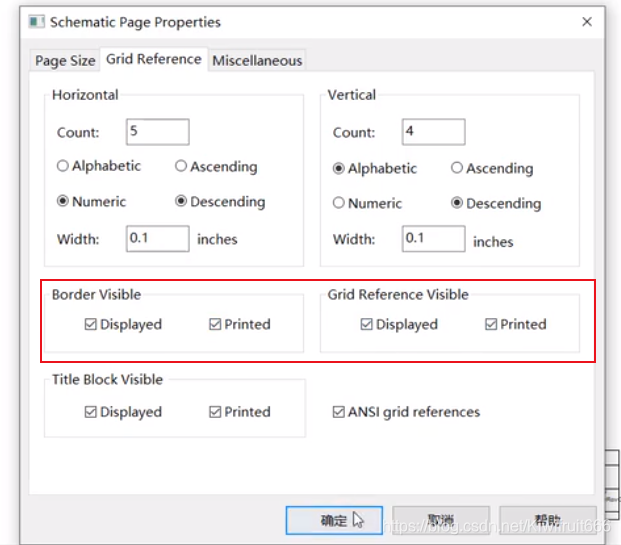 栅格设置:option->preference->grid display->grid style-点或线
栅格设置:option->preference->grid display->grid style-点或线 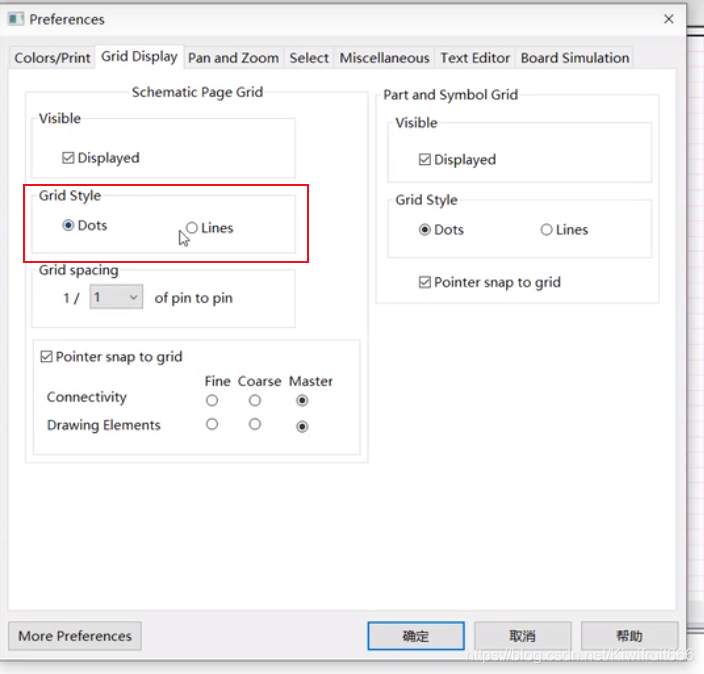
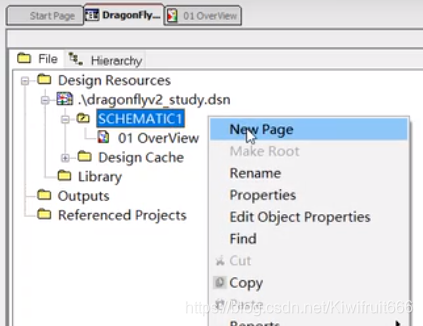 设置页码:
设置页码: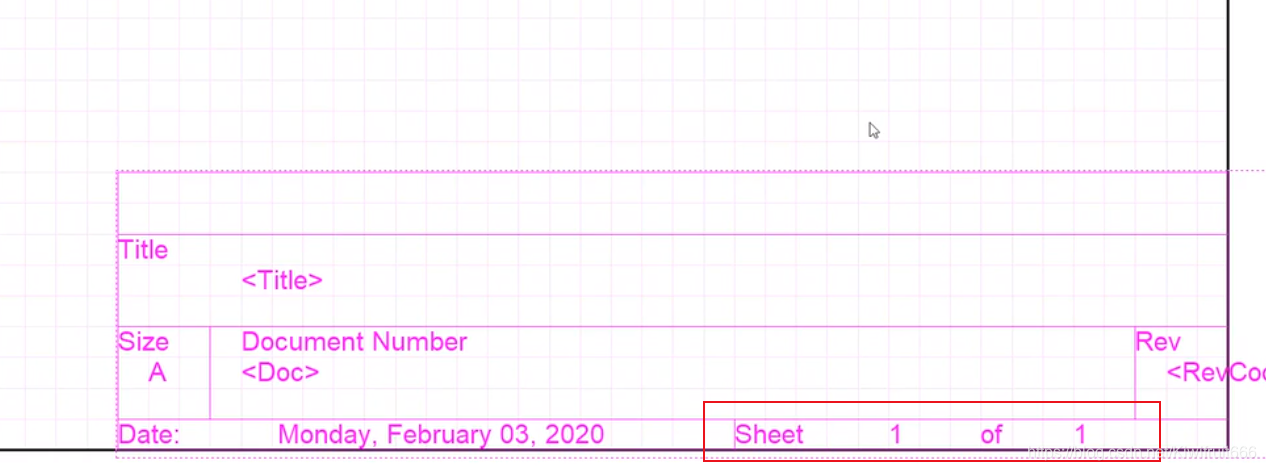
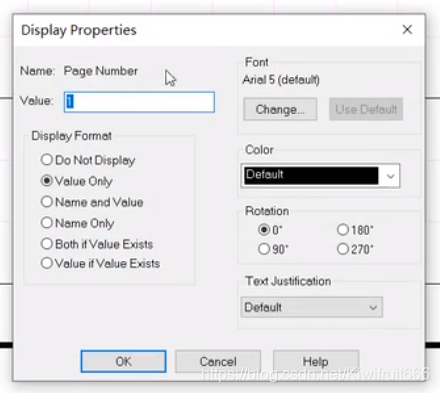 放置元器件:右侧工具栏place part 选择合适的库放置元器件
放置元器件:右侧工具栏place part 选择合适的库放置元器件 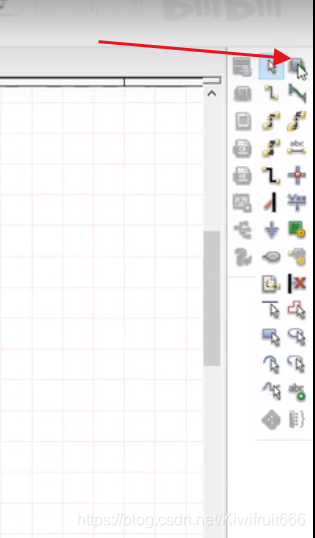
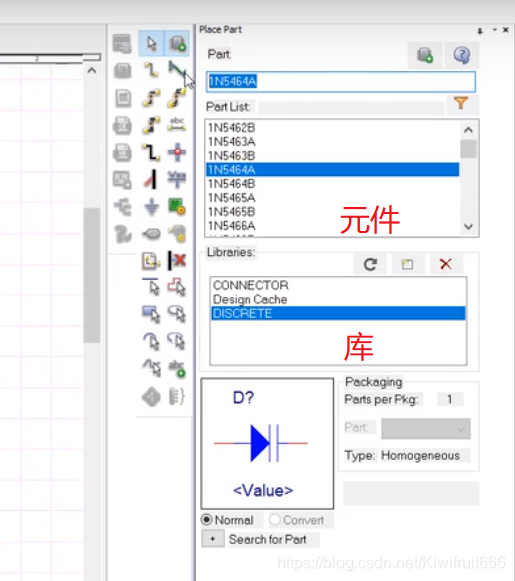
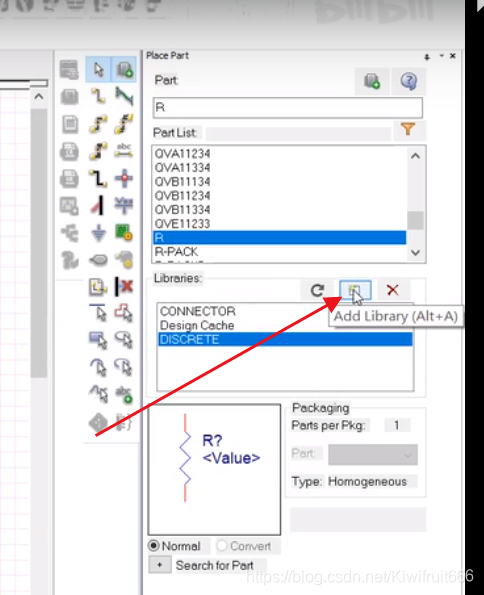 元器件电器连线:快捷键w
元器件电器连线:快捷键w 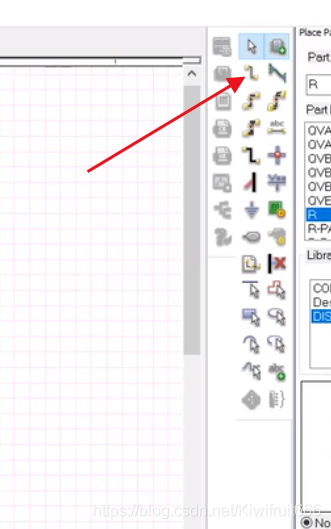 2、绘制元器件 新建元器件库
2、绘制元器件 新建元器件库 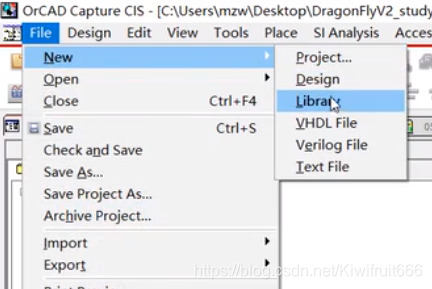
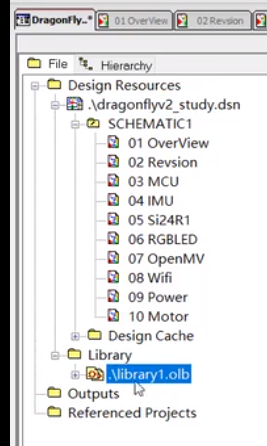
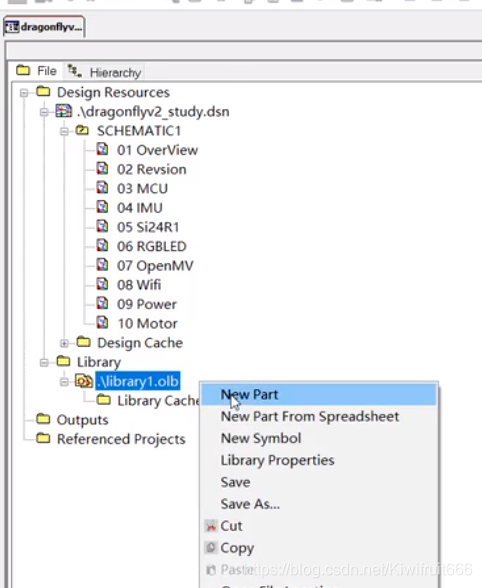
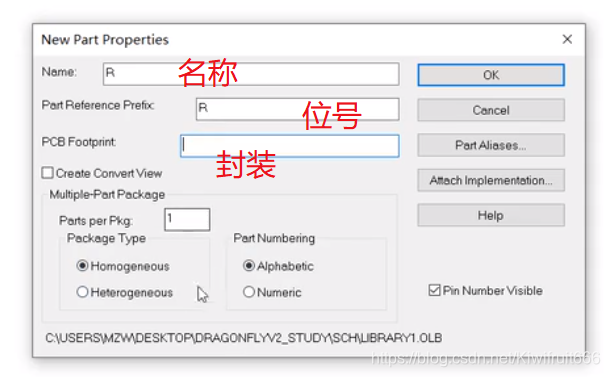 放置管脚
放置管脚 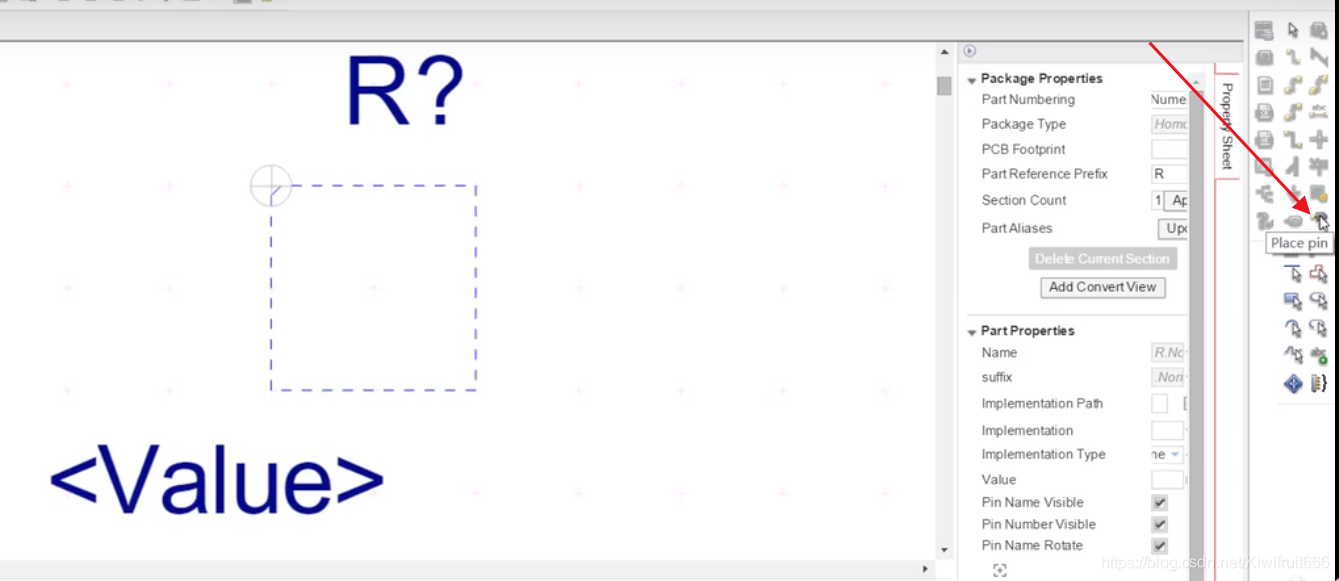
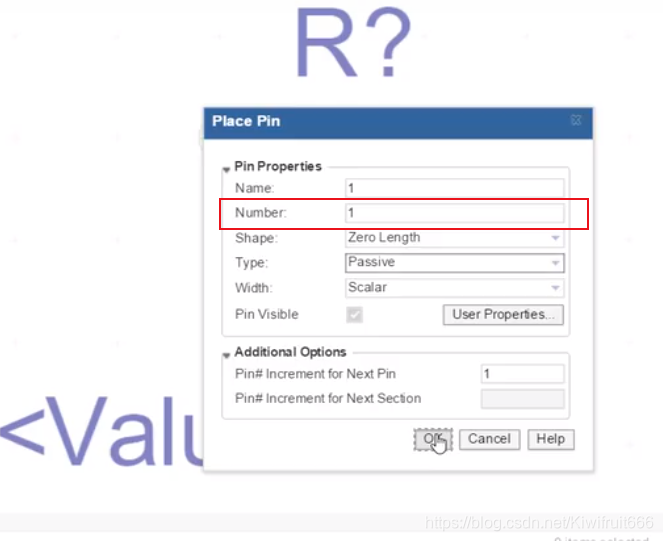 隐藏管脚标号
隐藏管脚标号 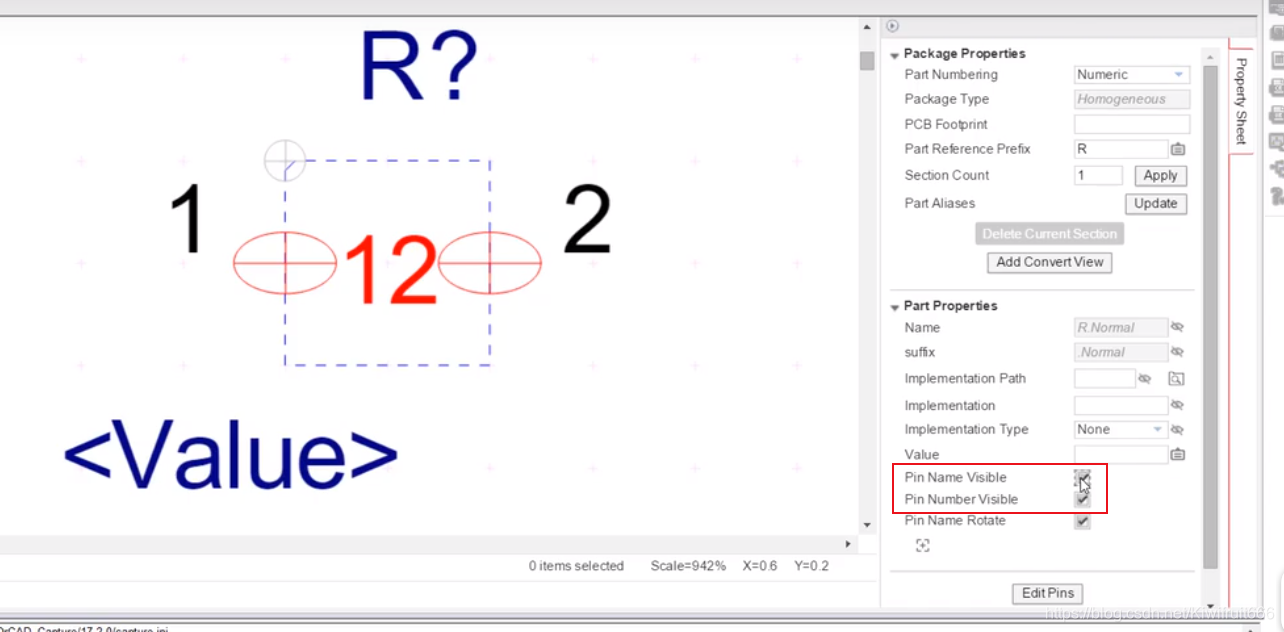 画形状线
画形状线 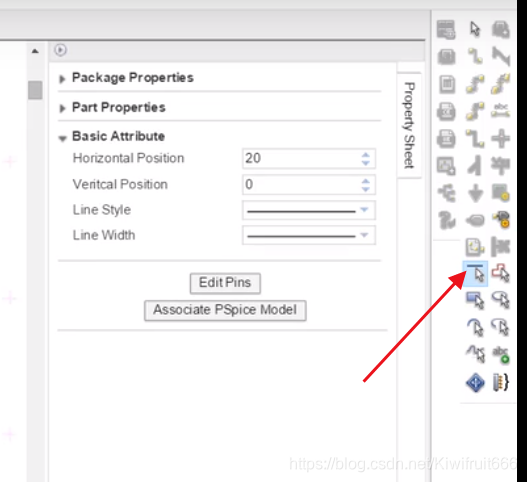 画线是否吸附栅格option->preference->grid display->grid style
画线是否吸附栅格option->preference->grid display->grid style 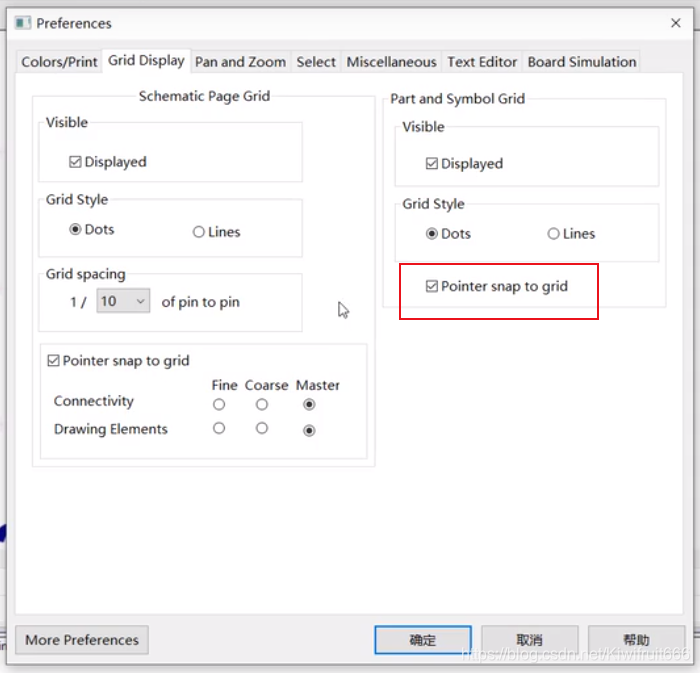
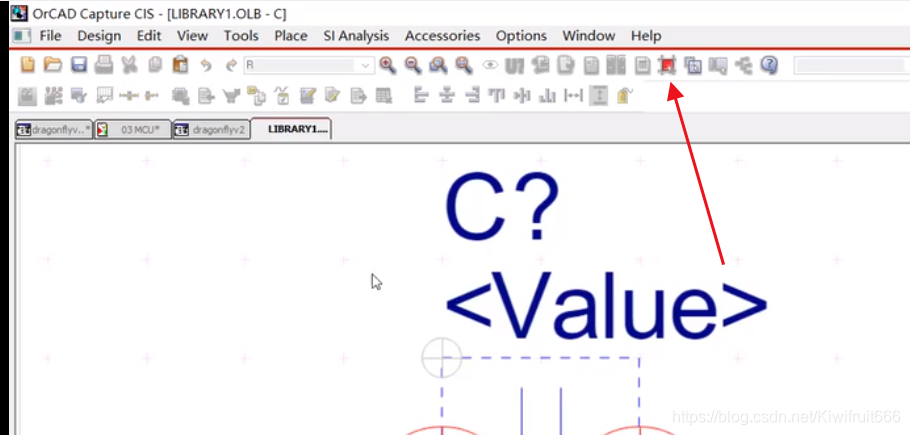
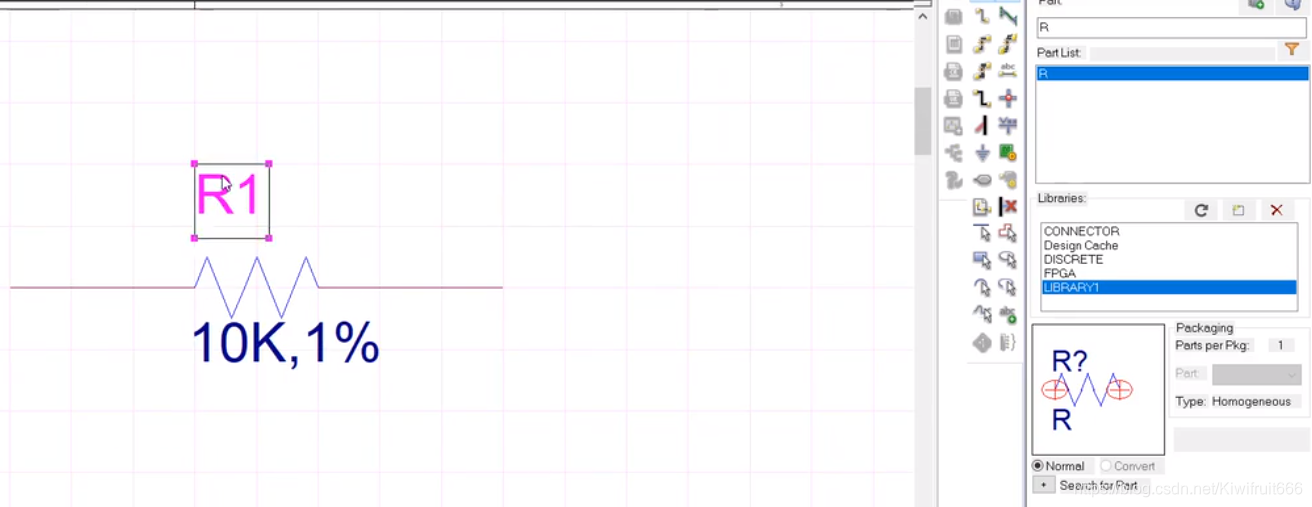 拷贝 元件到库
拷贝 元件到库 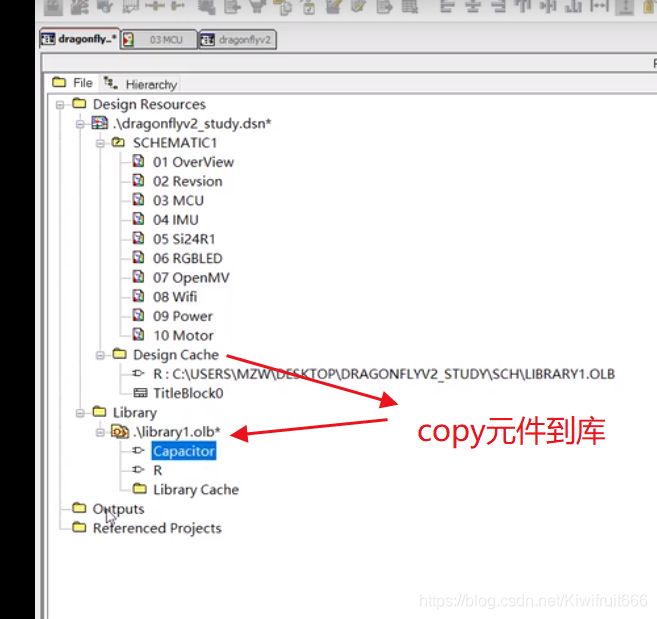 3、多引脚芯片器件绘制 例:STM32F411CEU6 结合官方的芯片手册 按照封装图绘制
3、多引脚芯片器件绘制 例:STM32F411CEU6 结合官方的芯片手册 按照封装图绘制 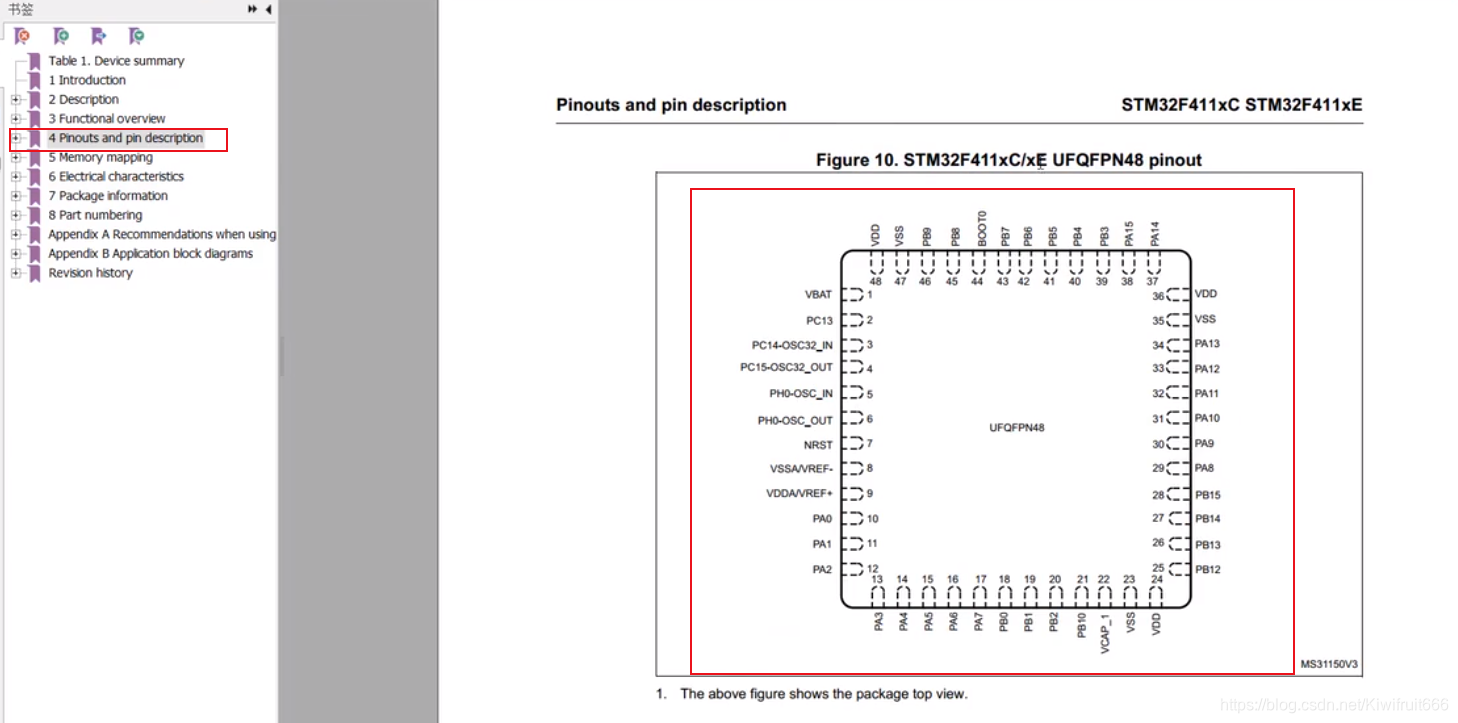 第一种:逐个引脚放置
第一种:逐个引脚放置 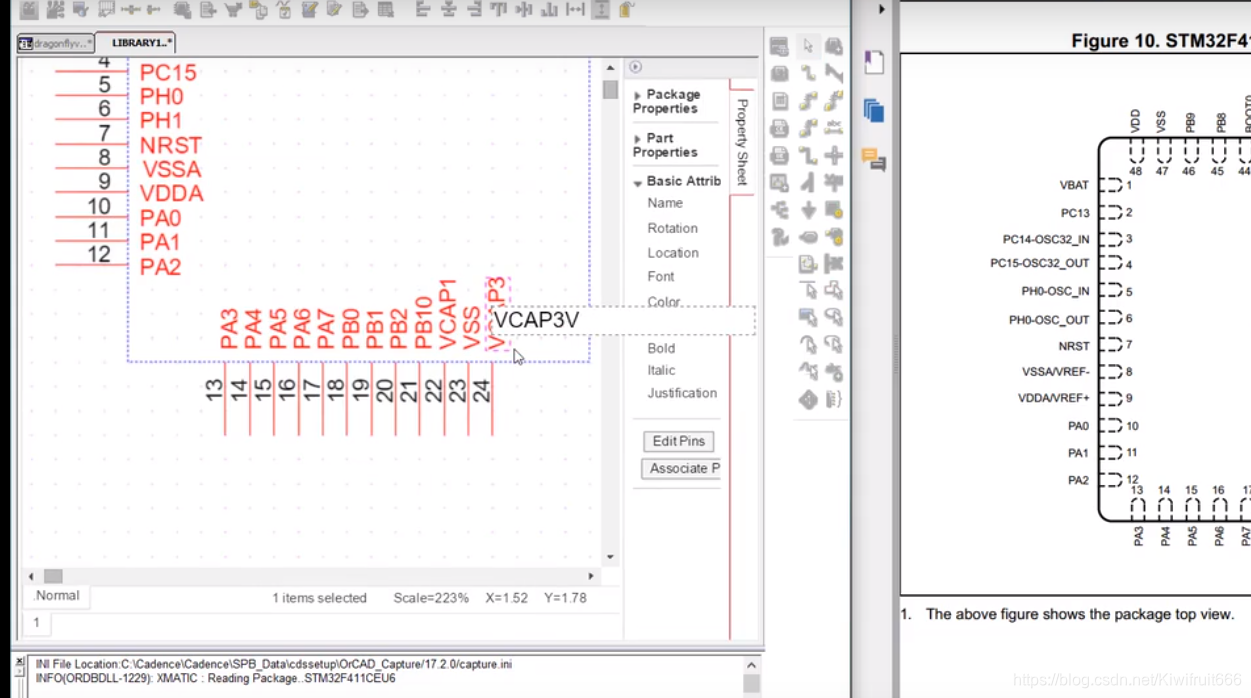 电源引脚报重复的话 将其 属性设置为power
电源引脚报重复的话 将其 属性设置为power 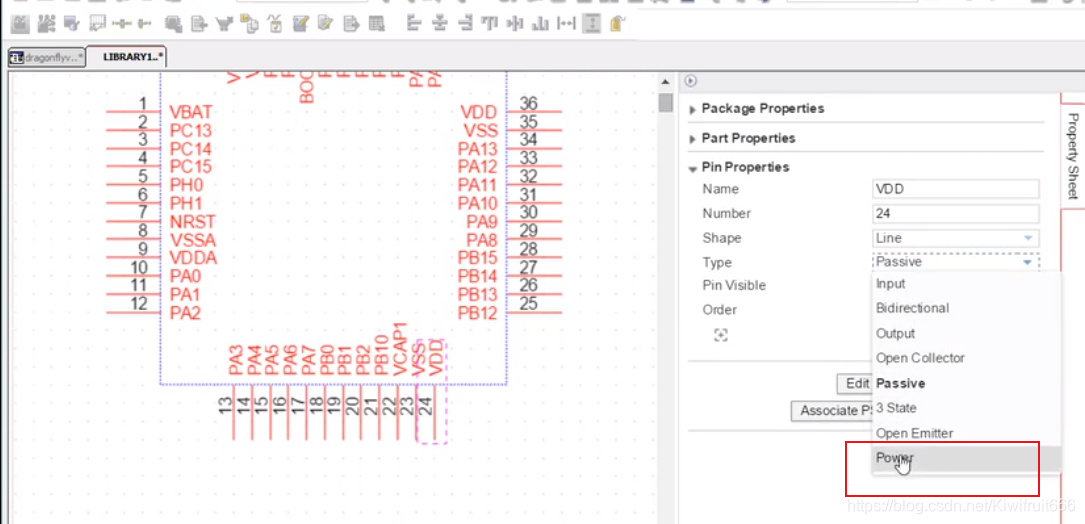 添加 矩形边框
添加 矩形边框 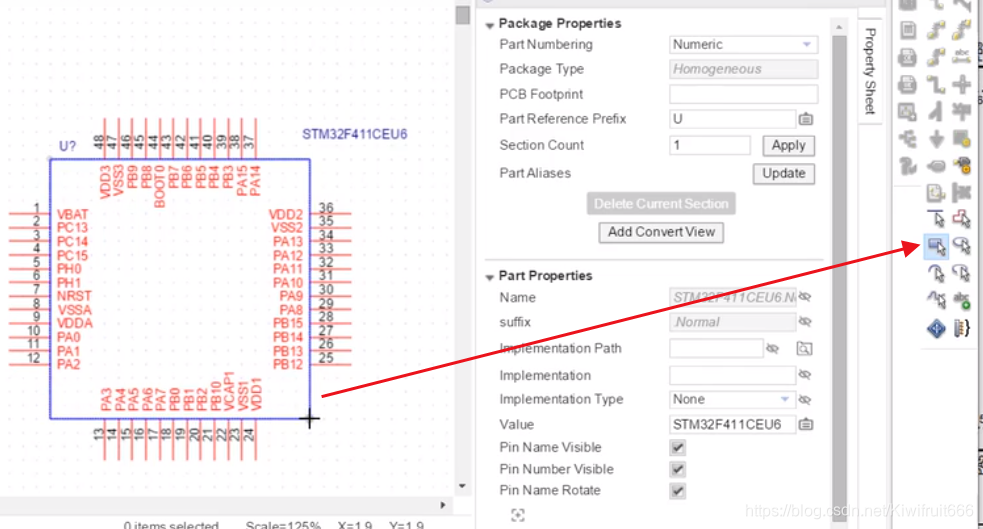 注意自己选用的元件封装是否有散热焊盘
注意自己选用的元件封装是否有散热焊盘 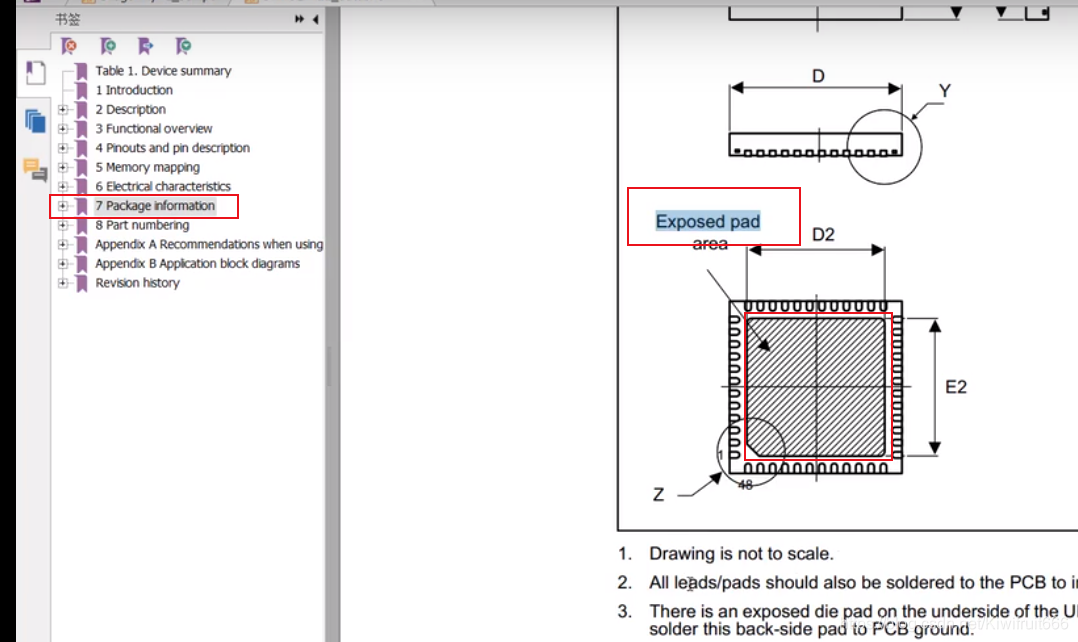
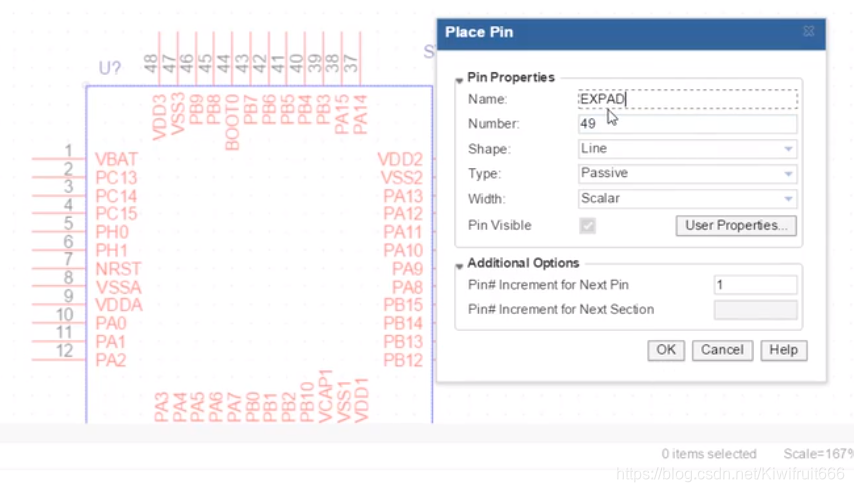 第二种:利用芯片手册和excle表格 新建excle表格文件 打开芯片手册复制引脚表格内容
第二种:利用芯片手册和excle表格 新建excle表格文件 打开芯片手册复制引脚表格内容 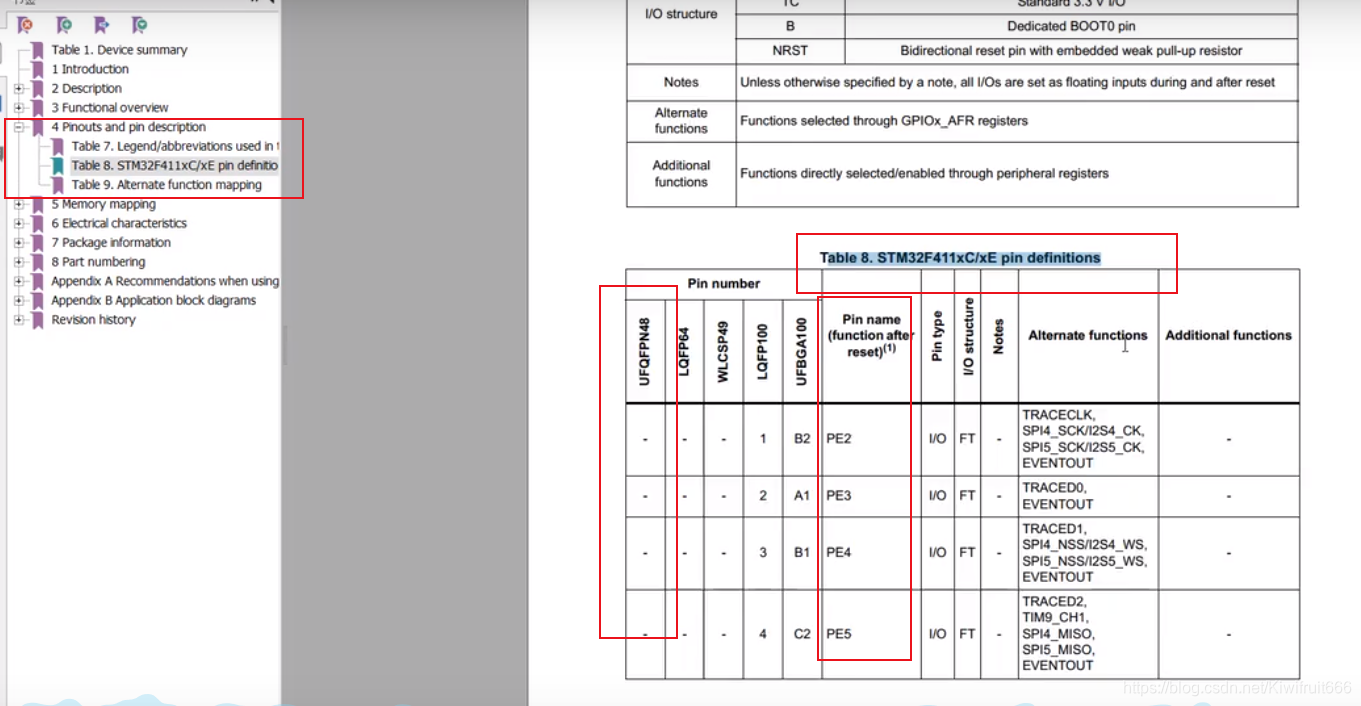 整理表格内容 样式为
整理表格内容 样式为 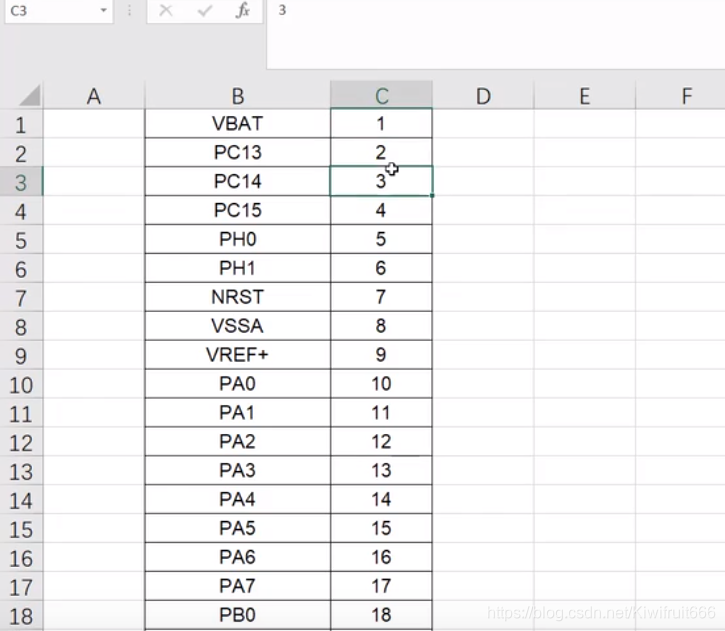 添加散热焊盘49
添加散热焊盘49 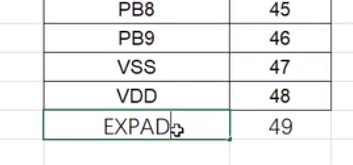 pin spring栅格间距:1
pin spring栅格间距:1 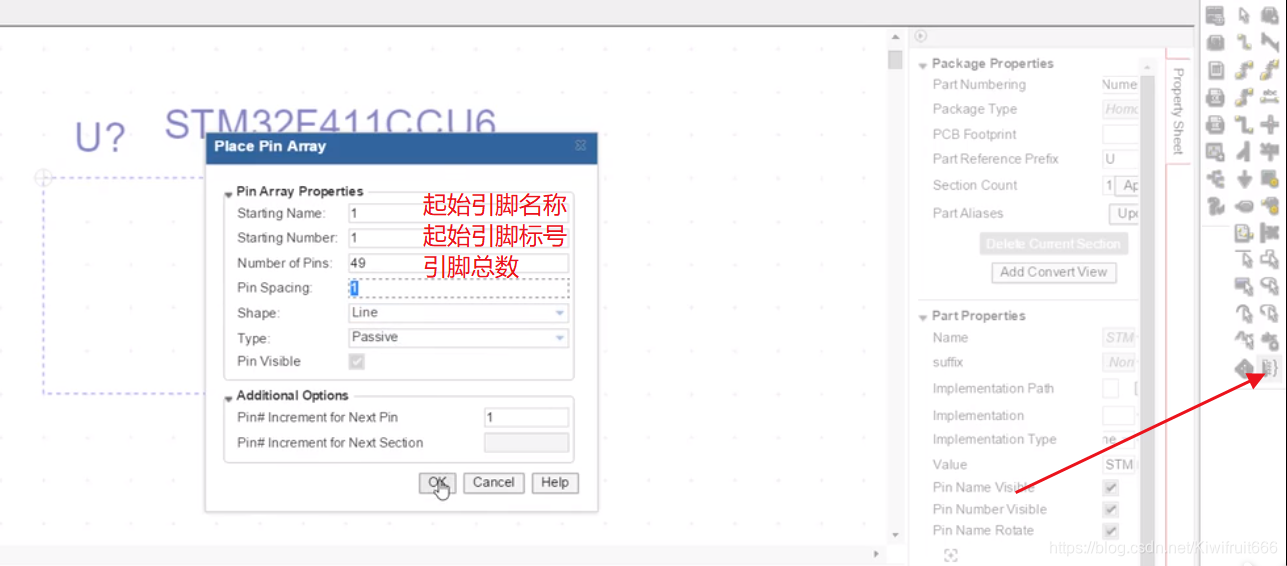
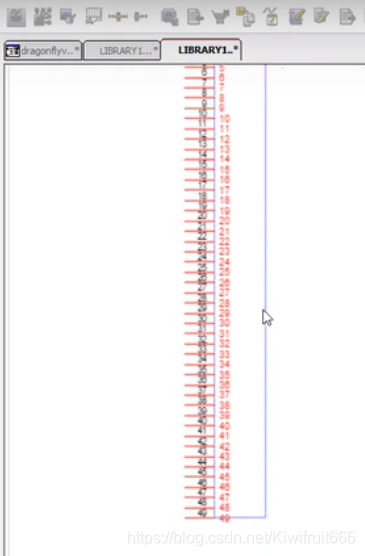 选中49个引脚右键
选中49个引脚右键 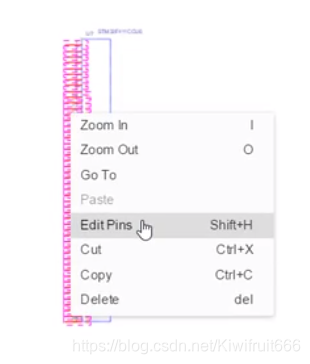 复制excle中的内容 选中图中引脚定义shift+insert
复制excle中的内容 选中图中引脚定义shift+insert 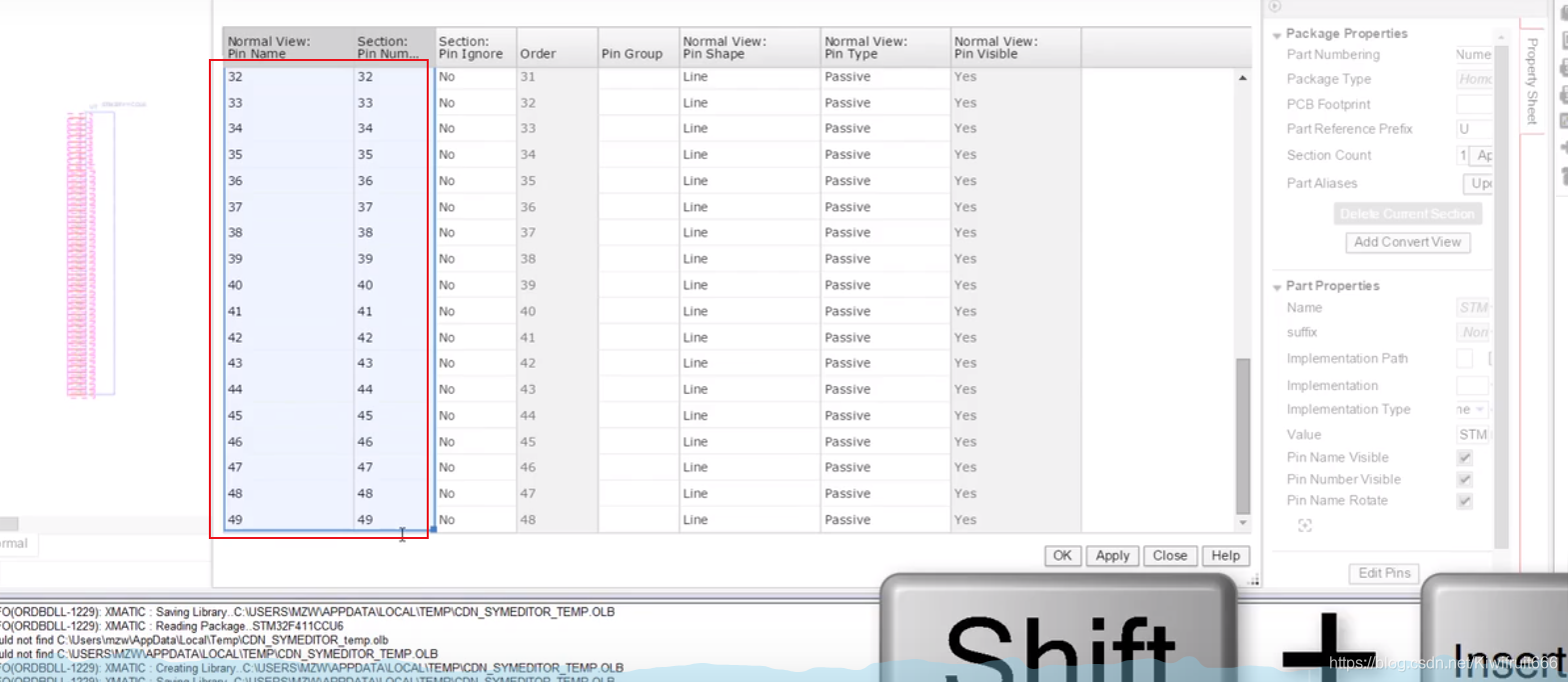
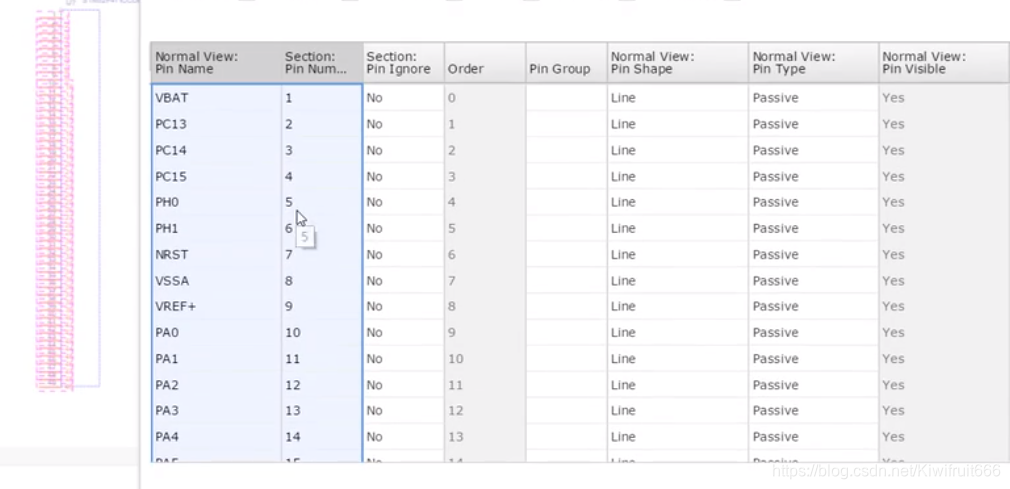 调整位置添加实体矩形框保存
调整位置添加实体矩形框保存 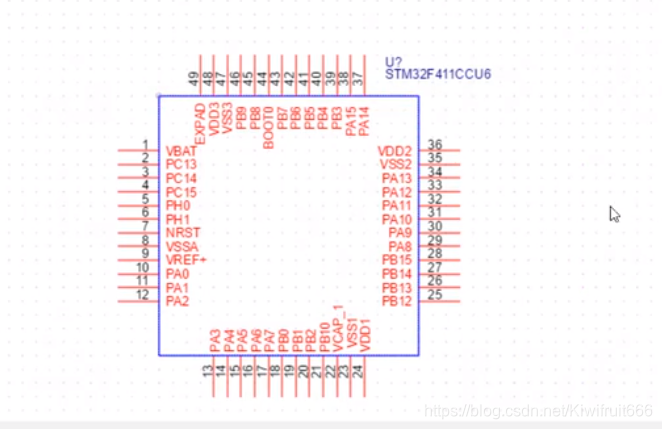 第六讲最小系统原理图绘制 放置元器件 根据芯片手册电气特性在芯片周围放置电容 元器件旋转,选中元件 点r 显示GND器件的name ,双击GND元件
第六讲最小系统原理图绘制 放置元器件 根据芯片手册电气特性在芯片周围放置电容 元器件旋转,选中元件 点r 显示GND器件的name ,双击GND元件 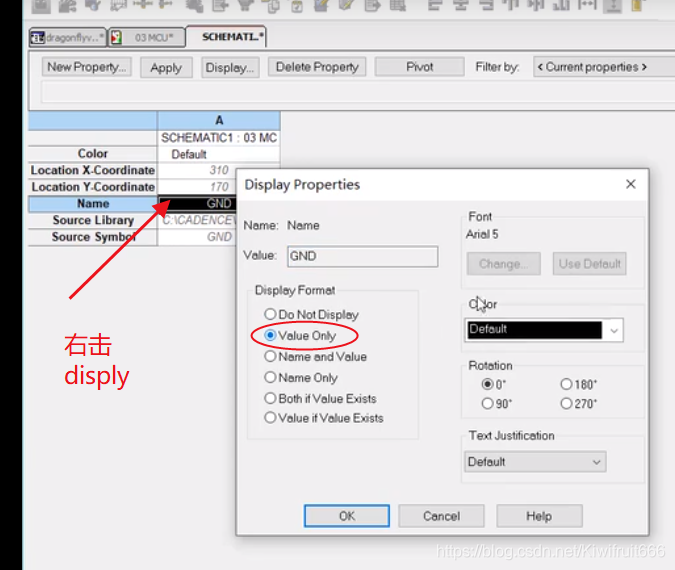 元器件添加封装,双击元器件
元器件添加封装,双击元器件 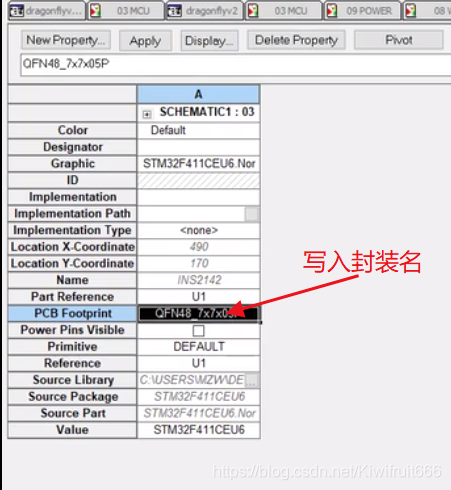 并右击disply显示到原理图中
并右击disply显示到原理图中 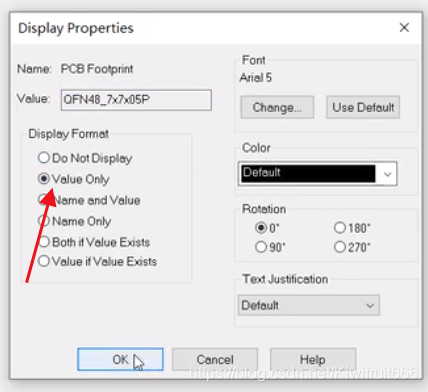 批量替换复制过来的元器件为库中的元器件 首先cleanup cache
批量替换复制过来的元器件为库中的元器件 首先cleanup cache 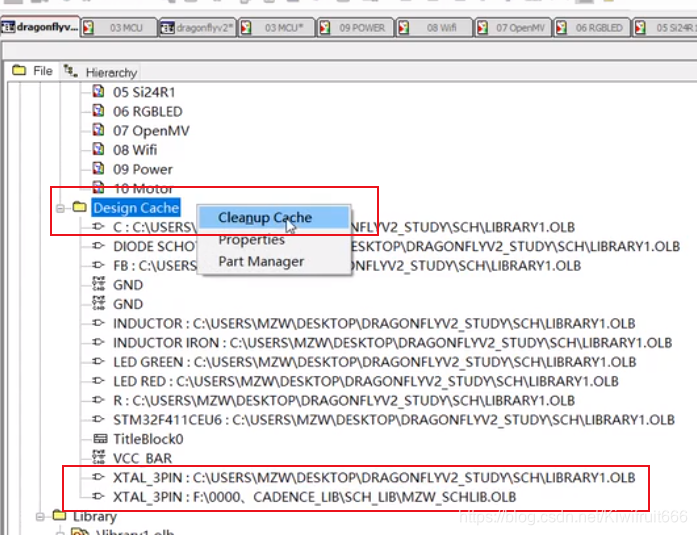
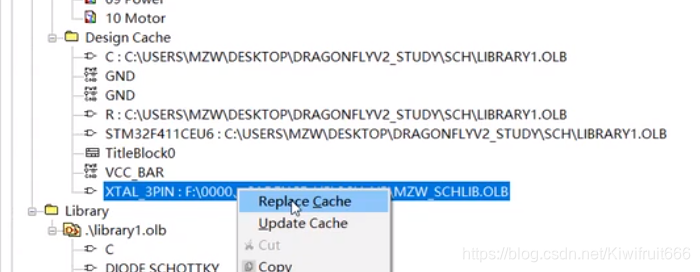
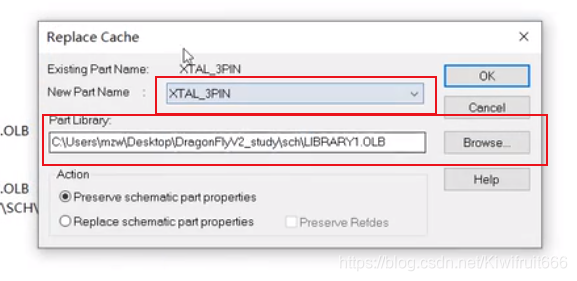 元器件修改后更新到原理图
元器件修改后更新到原理图 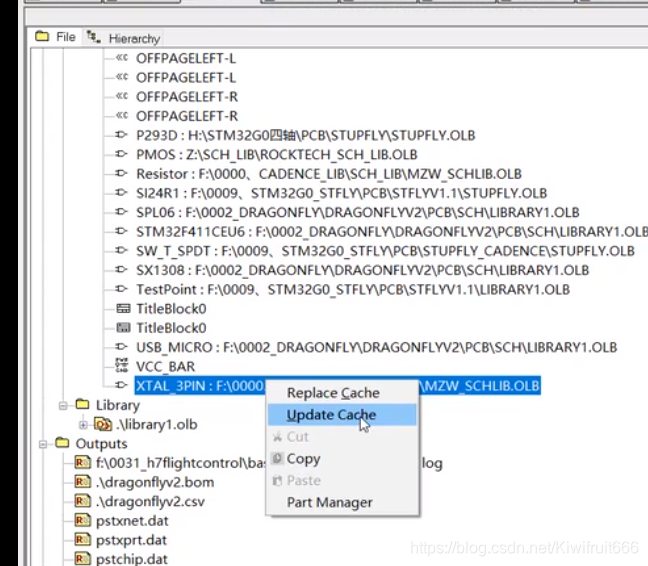 原理图放好后修改编号
原理图放好后修改编号 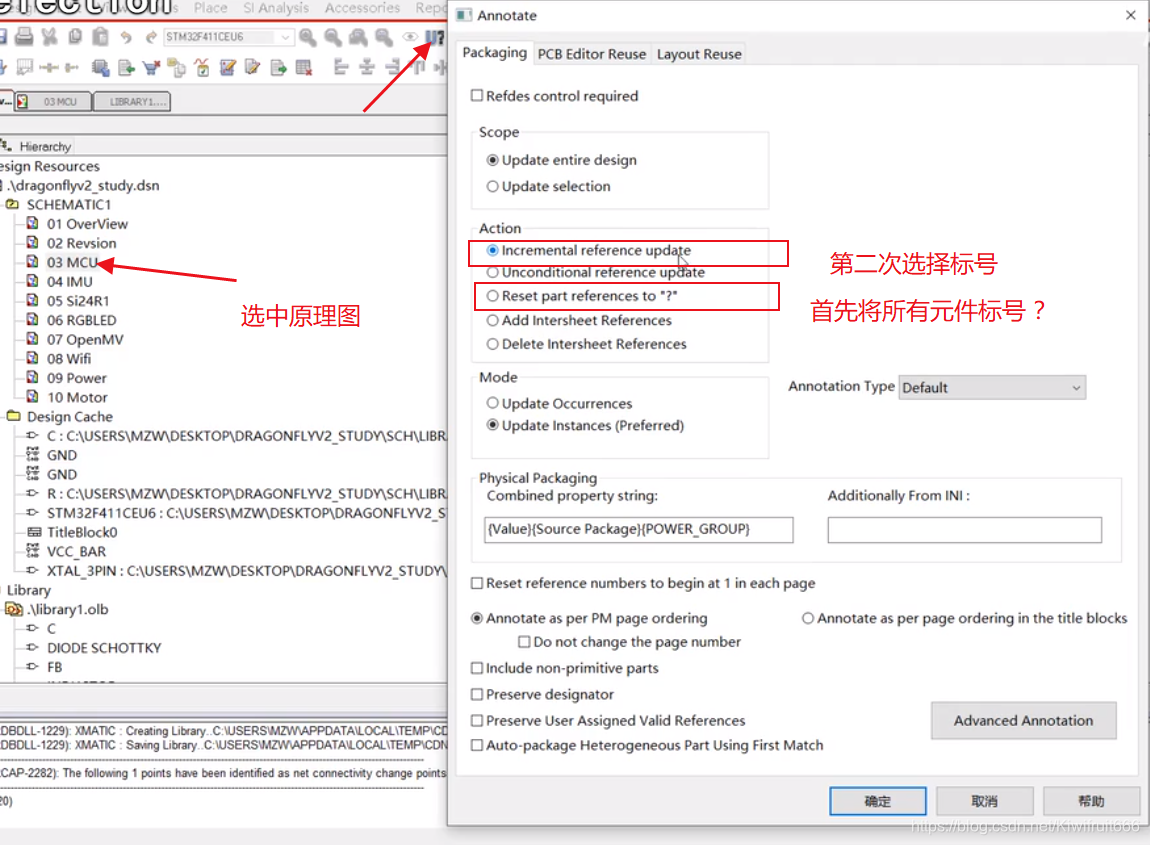 第七讲、页连接符的使用以及电源电路 批量修改元器件的封装和属性 打开原理图Ctrl+a全选或框选右击
第七讲、页连接符的使用以及电源电路 批量修改元器件的封装和属性 打开原理图Ctrl+a全选或框选右击 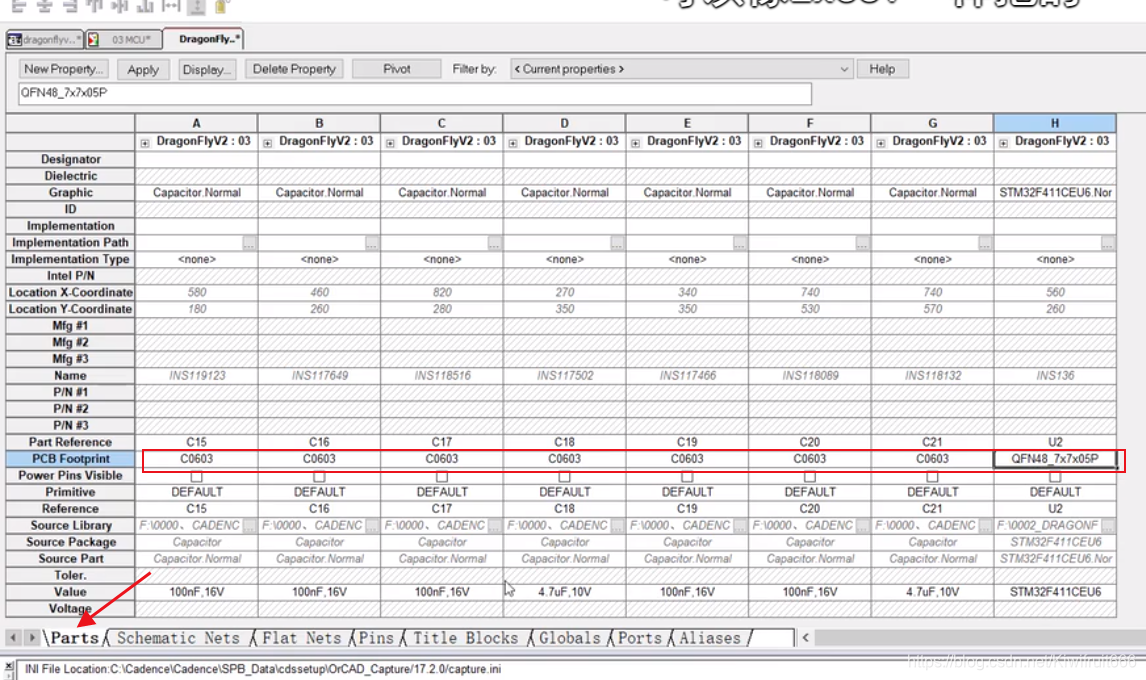 电源 系统绘制
电源 系统绘制 
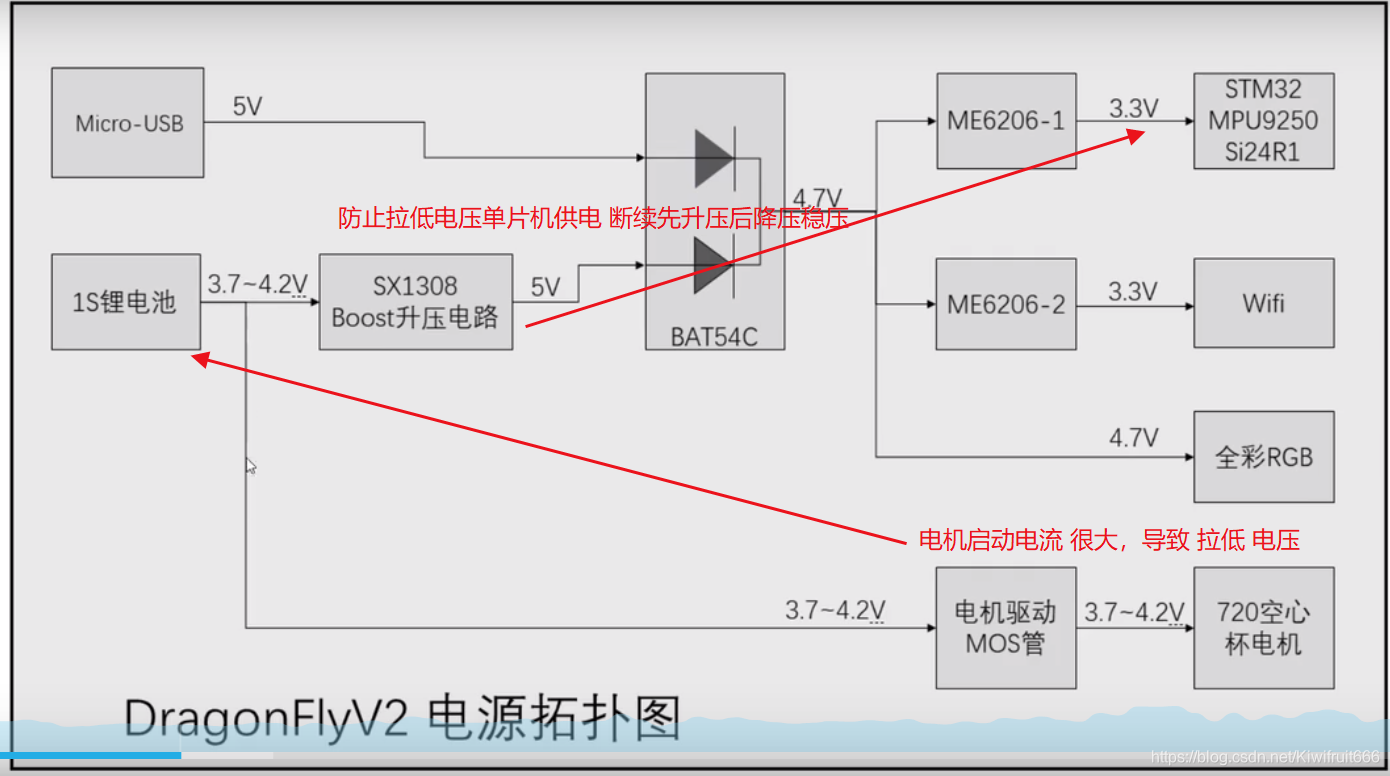 大致电路图
大致电路图 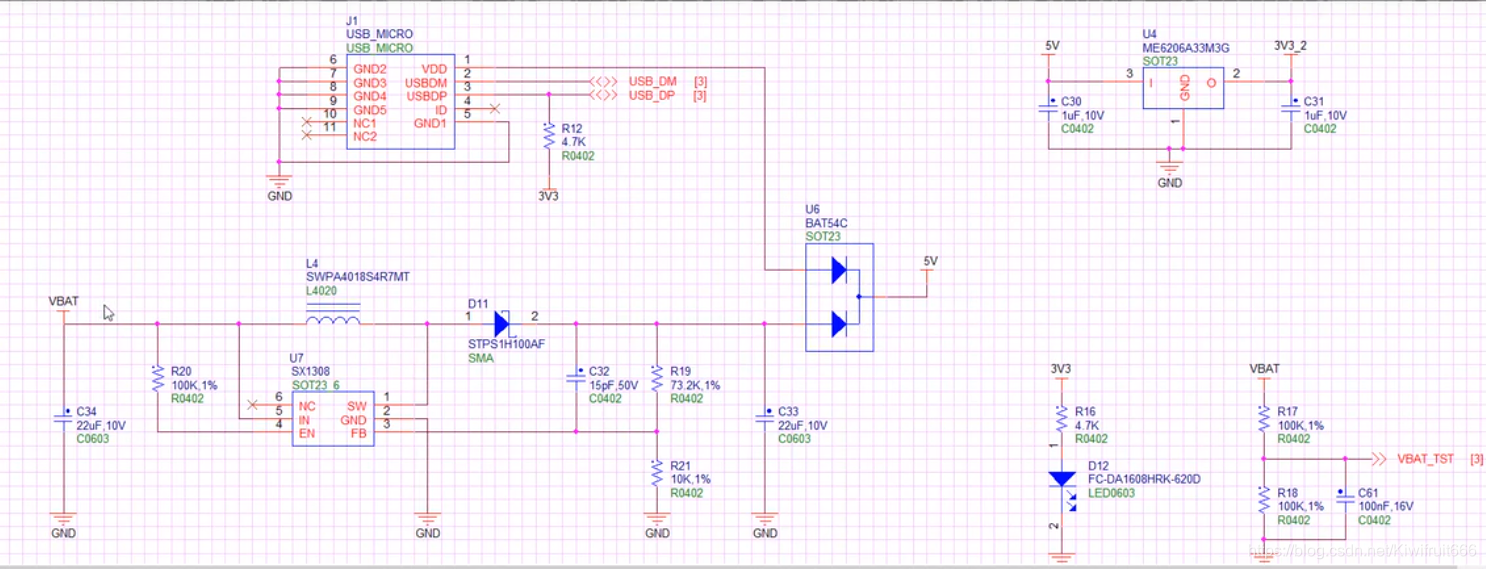
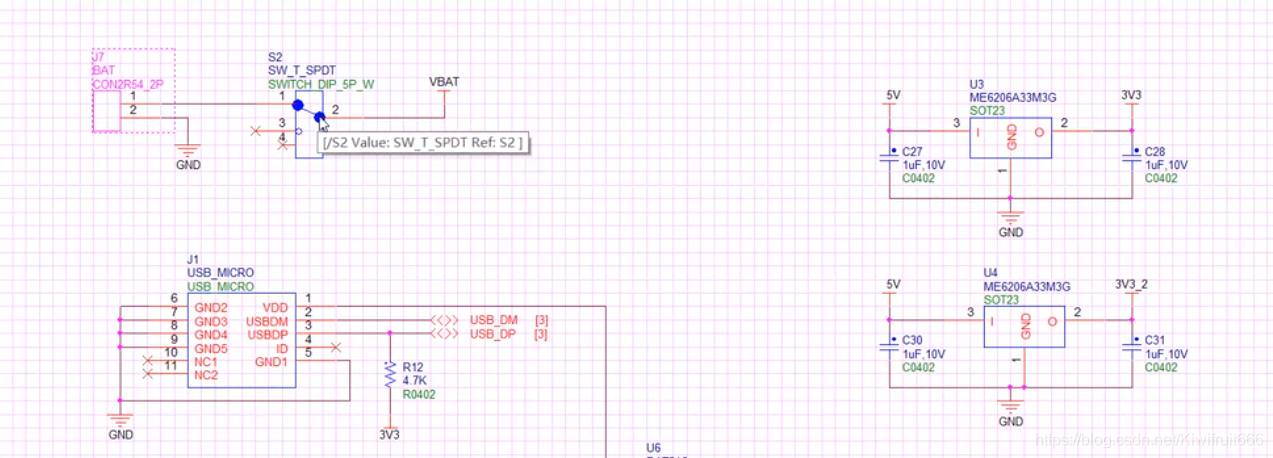 电机驱动电路
电机驱动电路 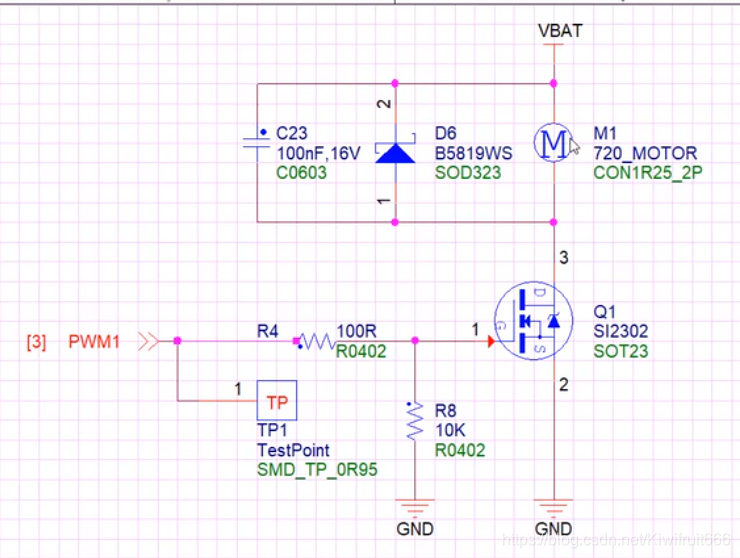
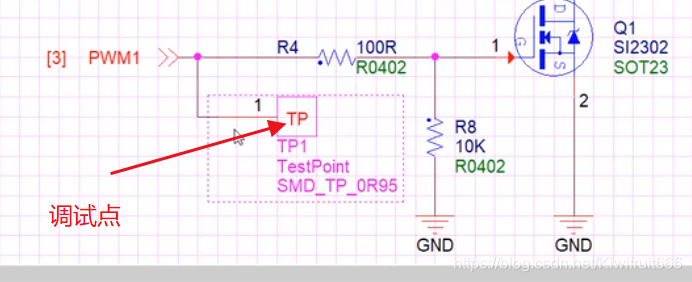 叶连接符的使用
叶连接符的使用 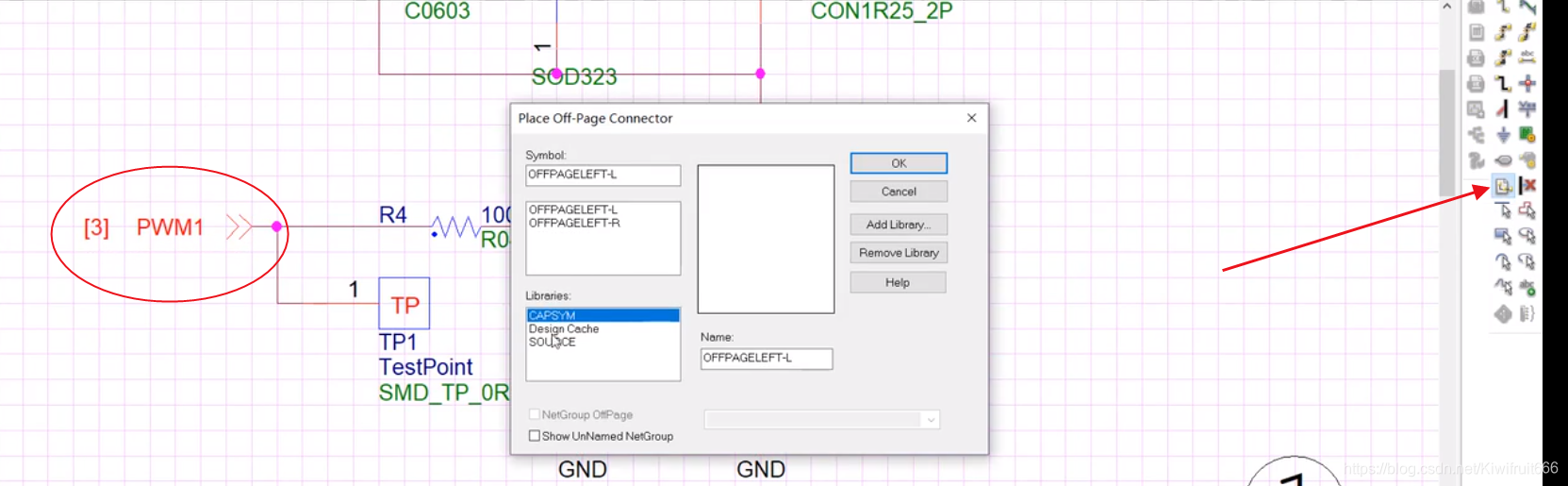 如何为跨页连接符添加页码符号 清空所有页连接符的页码符号
如何为跨页连接符添加页码符号 清空所有页连接符的页码符号 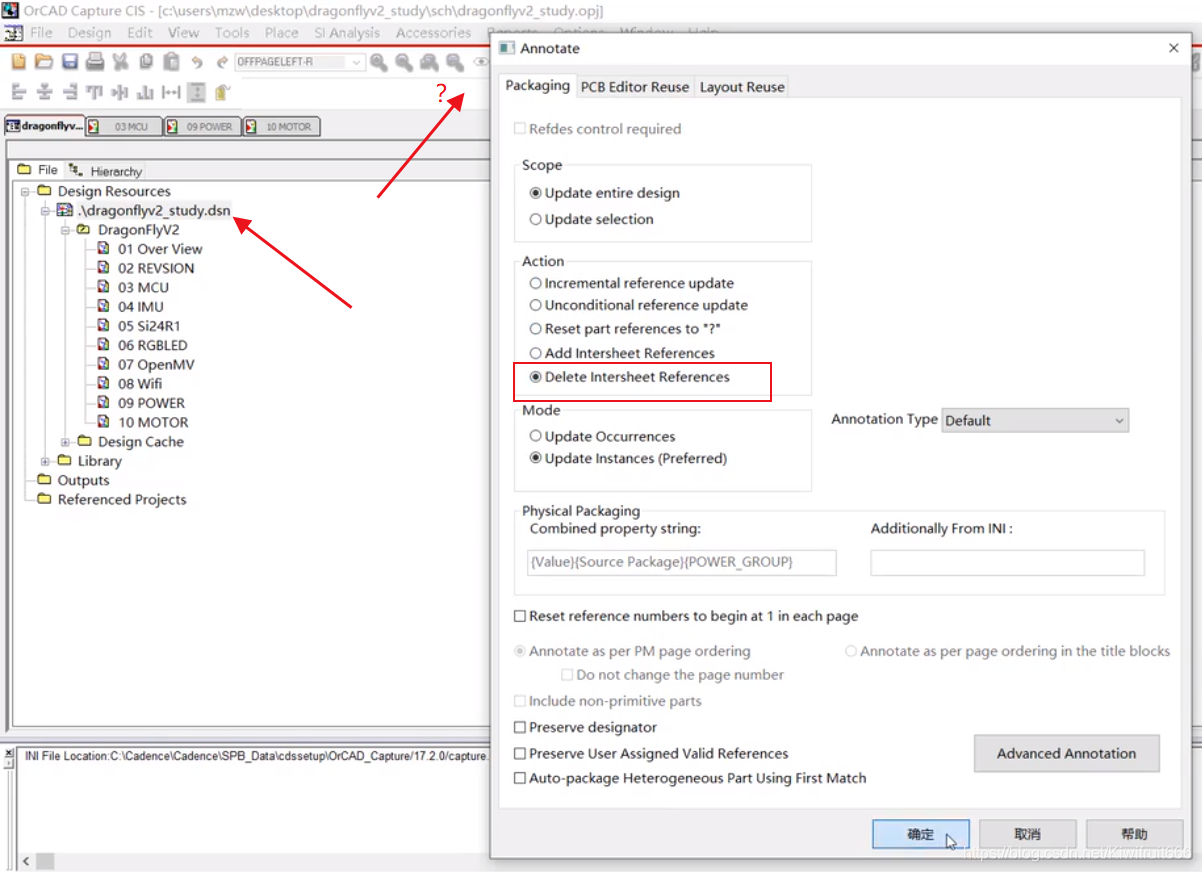
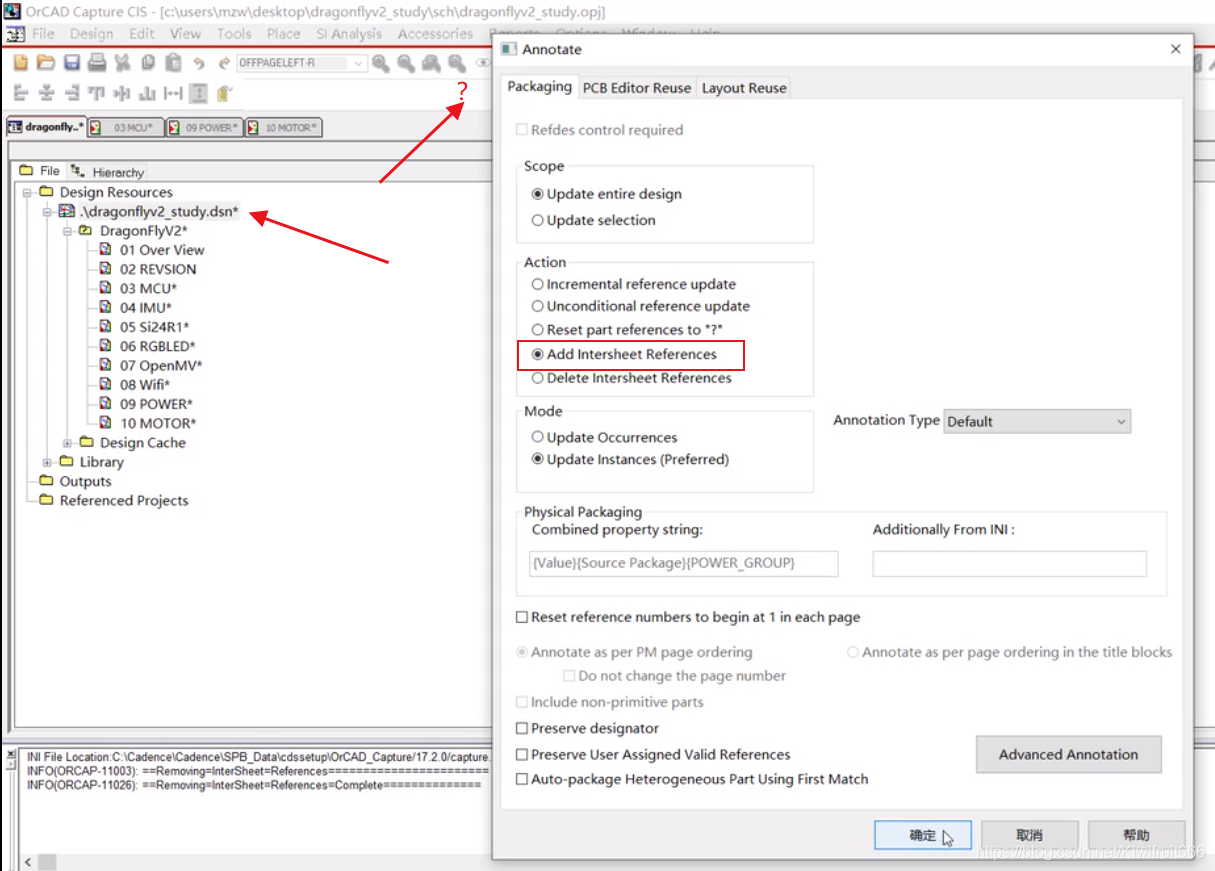
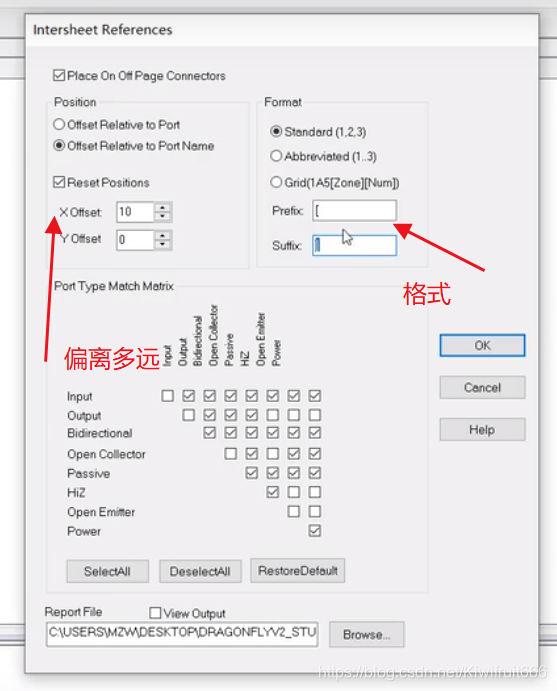 如何快速跳转到信号所在的地方
如何快速跳转到信号所在的地方 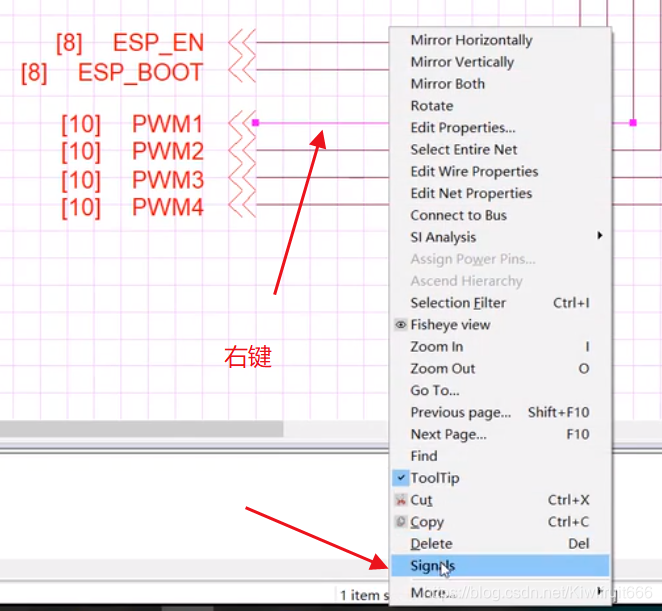
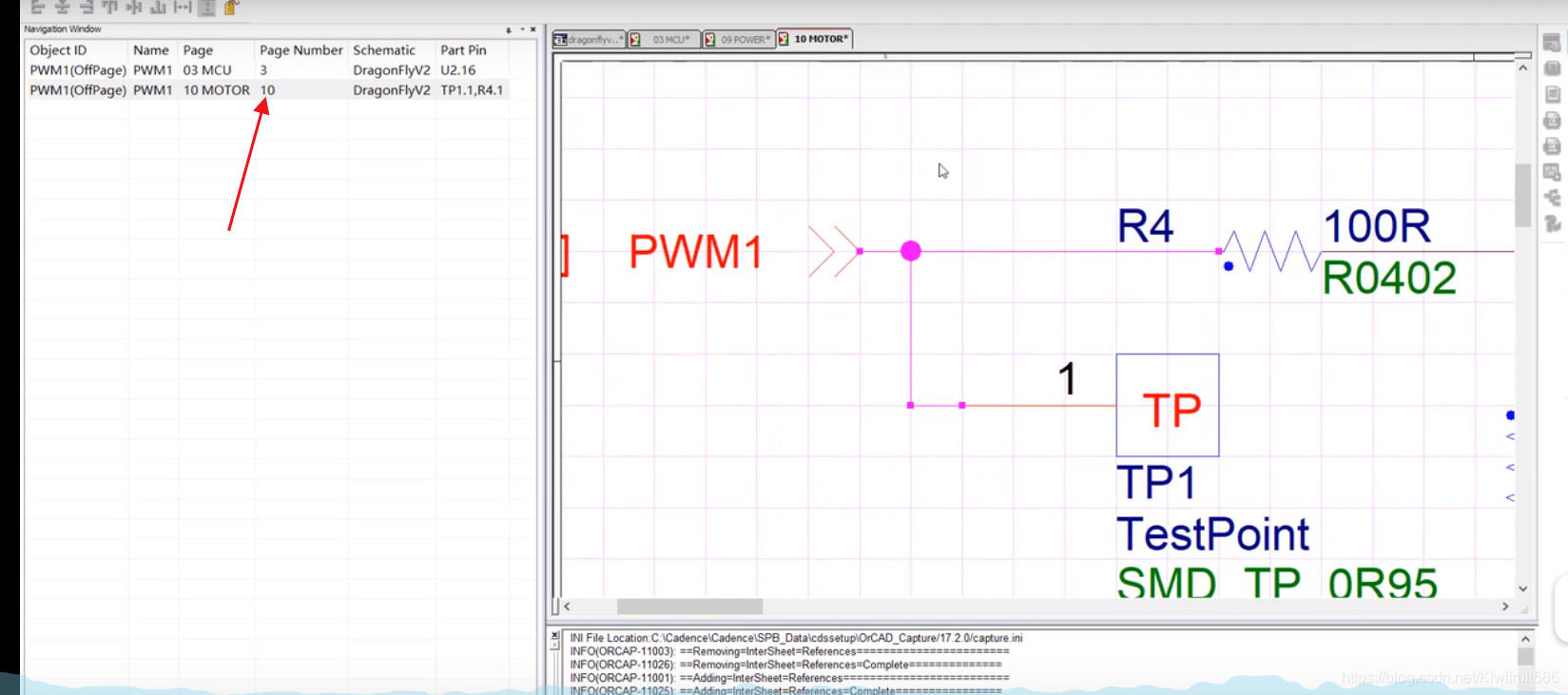 高亮显示某一信号
高亮显示某一信号 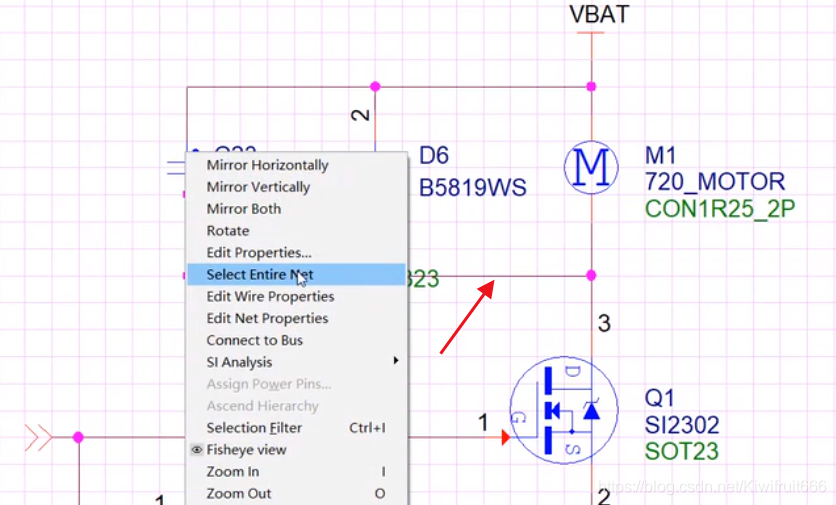 消除元器件 标号下的横线
消除元器件 标号下的横线 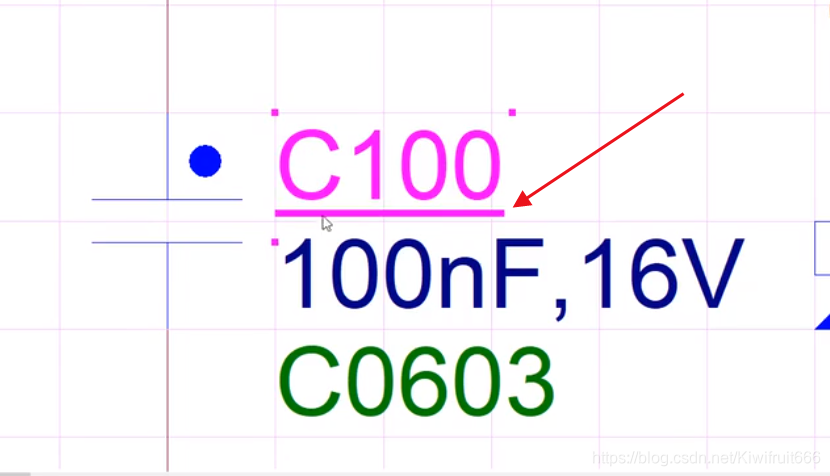
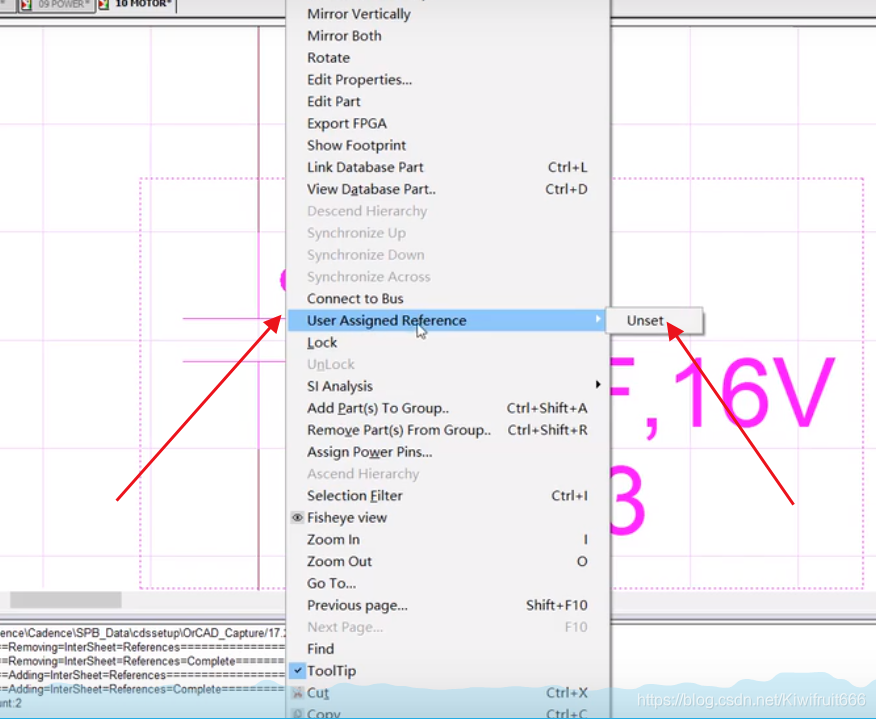 第八讲原理图检查、BOM表导出、网表导出、pdf导出 原理图的检查:选中工程文件->Tools->Design Rules Check
第八讲原理图检查、BOM表导出、网表导出、pdf导出 原理图的检查:选中工程文件->Tools->Design Rules Check 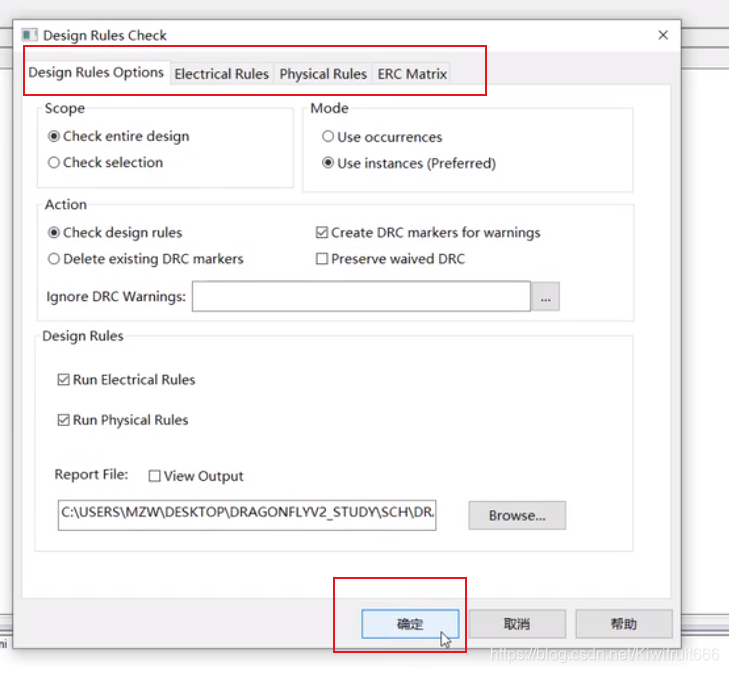
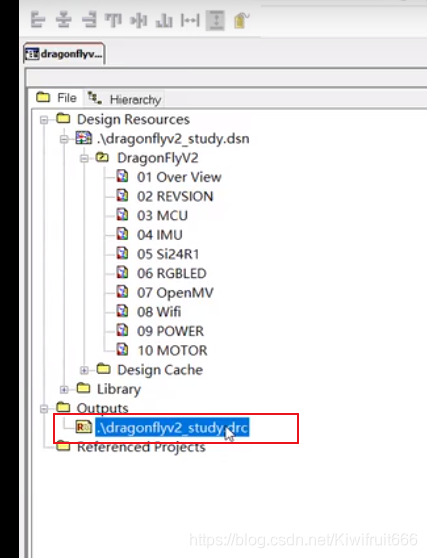
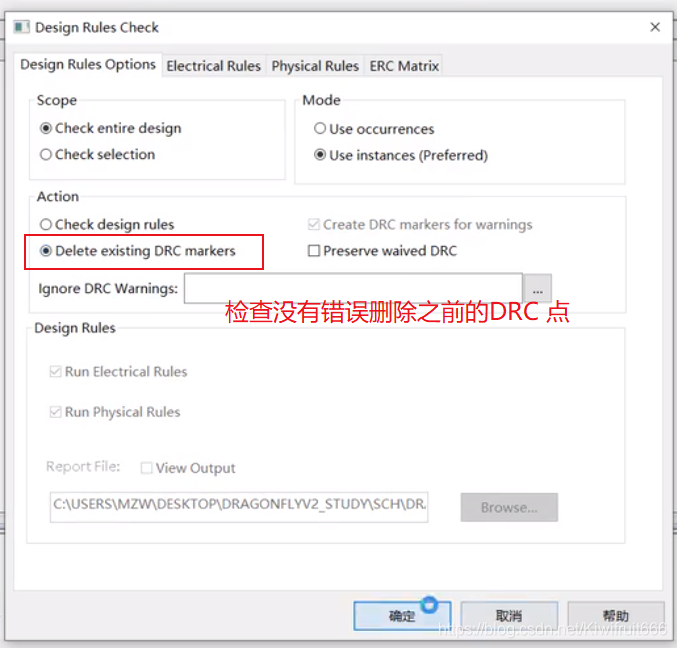 导出 bom表
导出 bom表 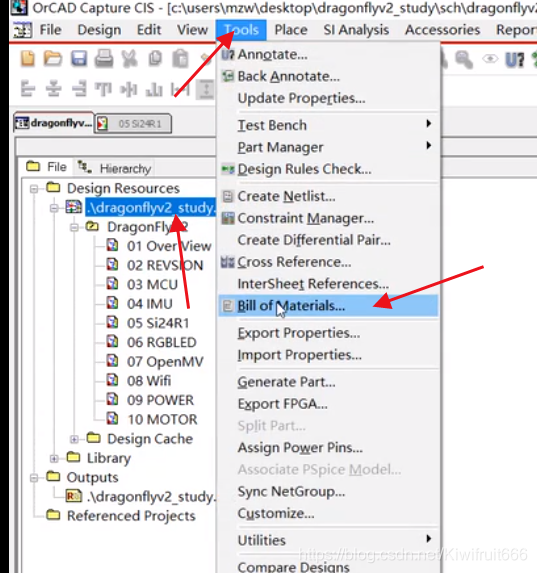
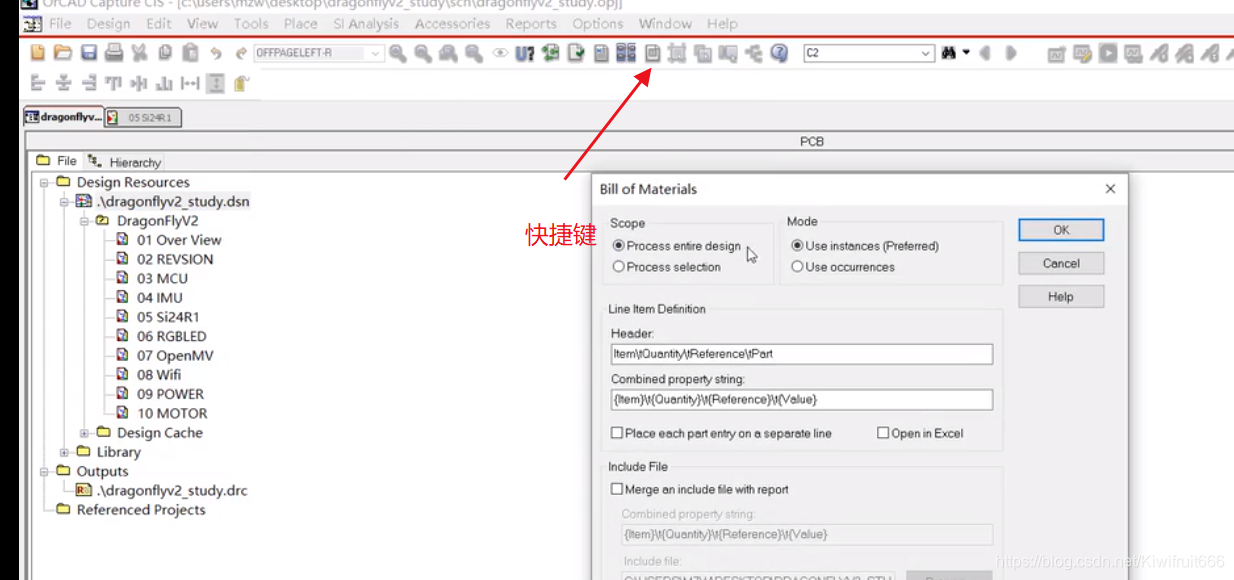
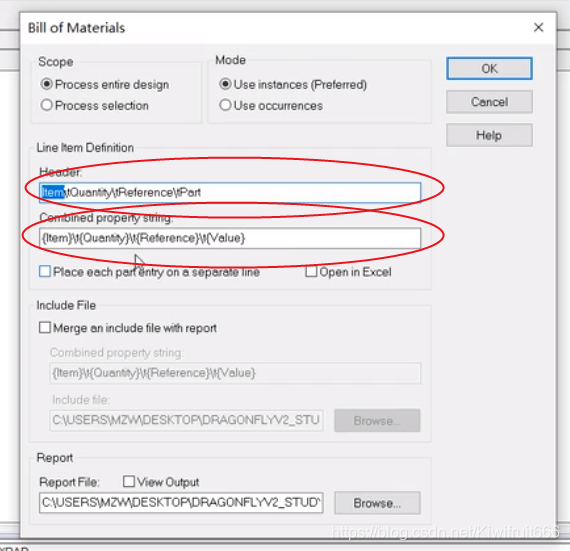 比如:修改可添加 相应的封装到bom表中 \tPCB Footprint\tValue
比如:修改可添加 相应的封装到bom表中 \tPCB Footprint\tValue 
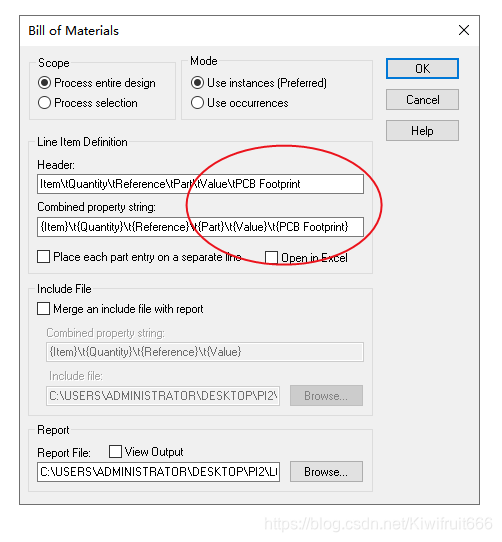 PDF导出 关闭原理图栅格
PDF导出 关闭原理图栅格 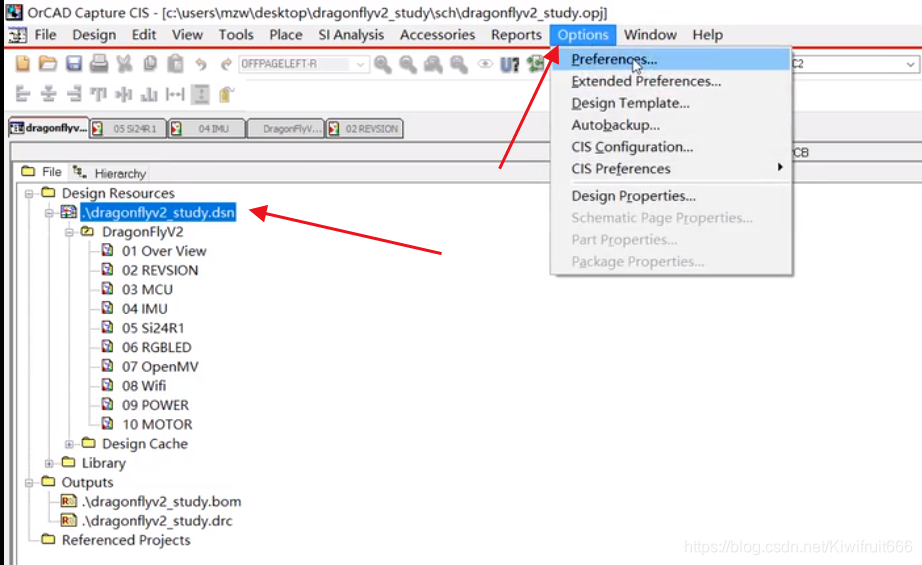
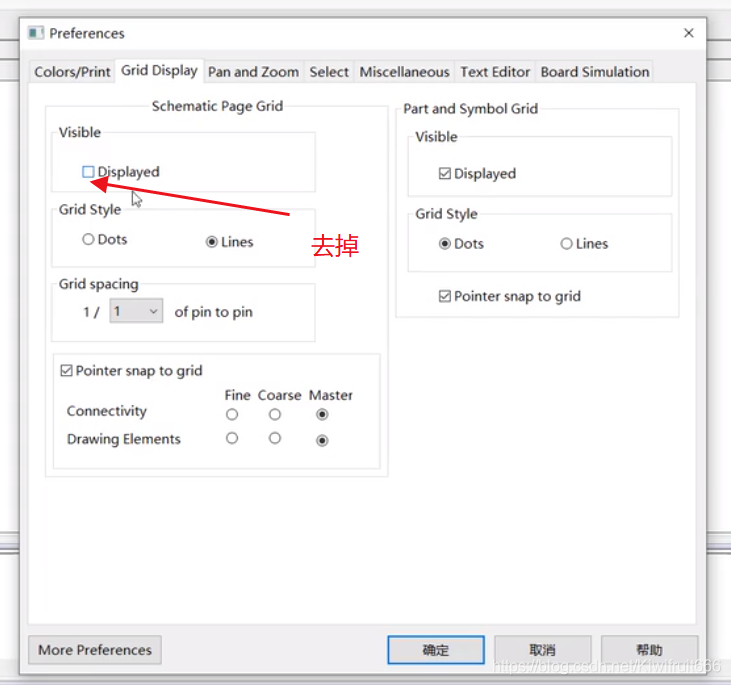 打印设置
打印设置 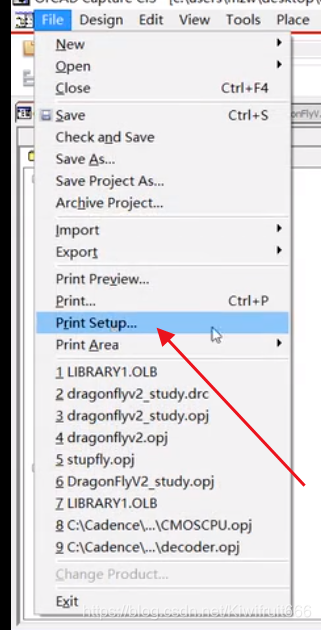
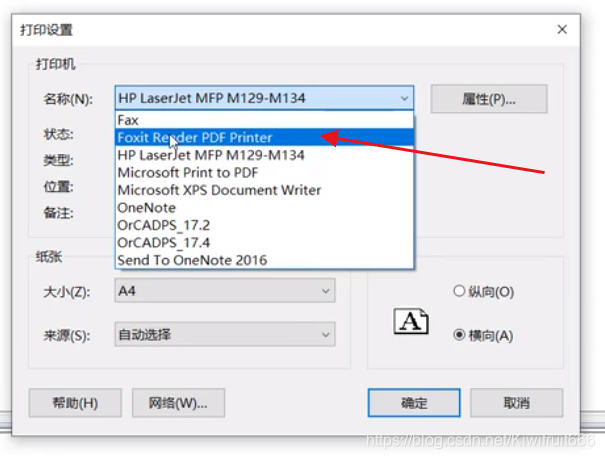 或者
或者 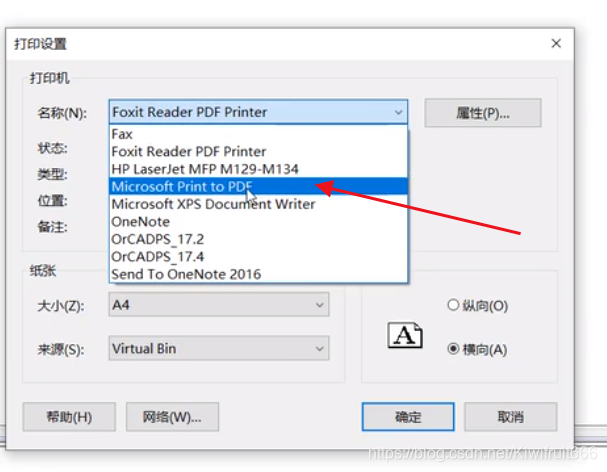 之后再打印file->print…
之后再打印file->print… 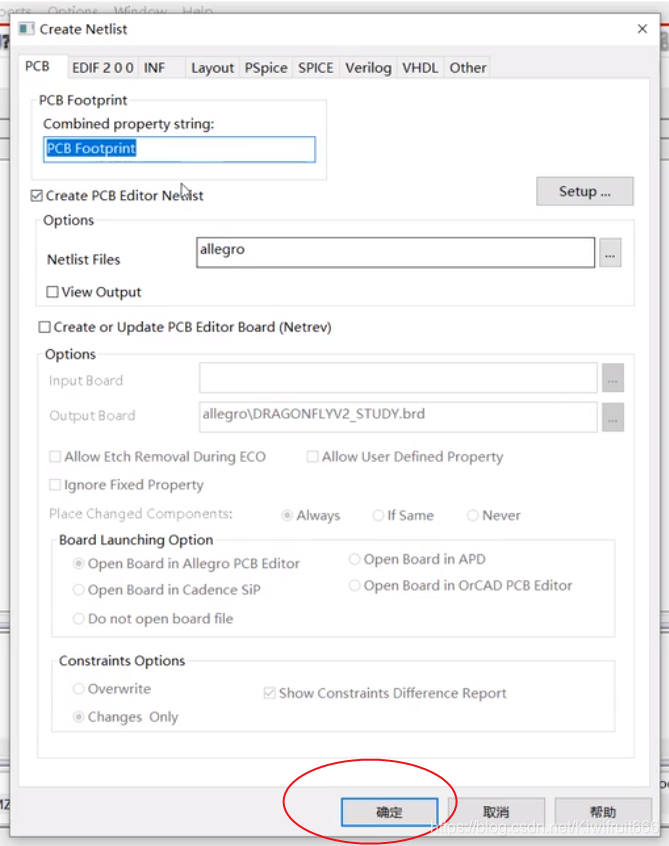 第九讲总结 需要填充的元器件绘制
第九讲总结 需要填充的元器件绘制 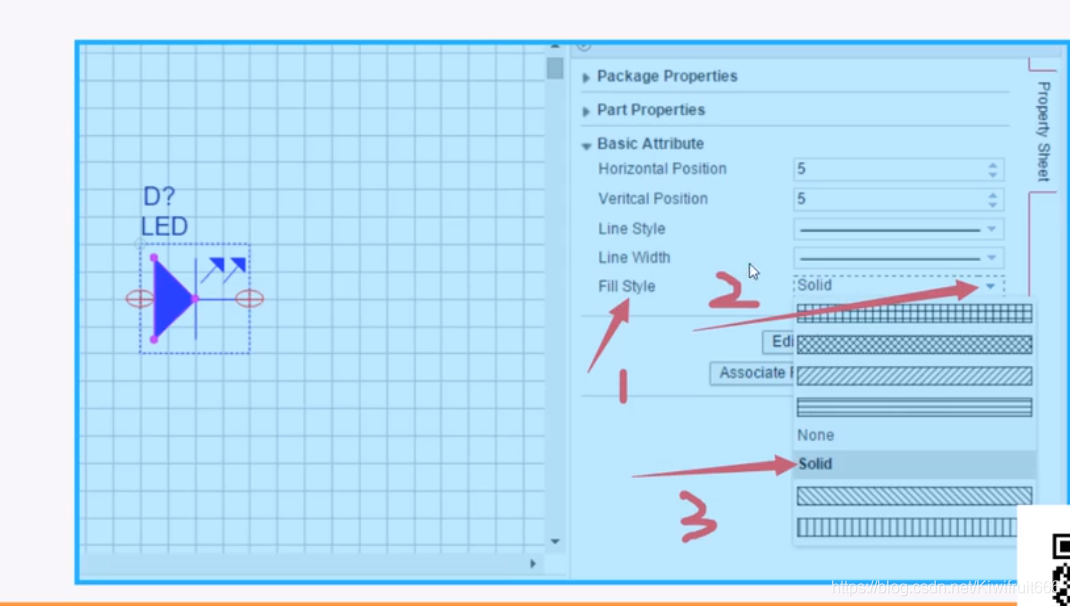 多引脚元器件直接导入Excel中的管脚
多引脚元器件直接导入Excel中的管脚 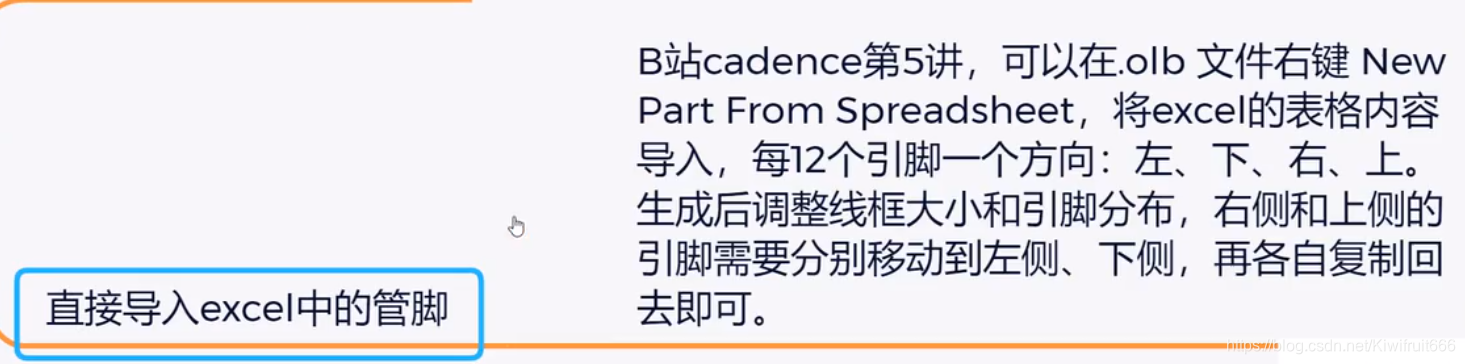 双向页连接符的绘制
双向页连接符的绘制 
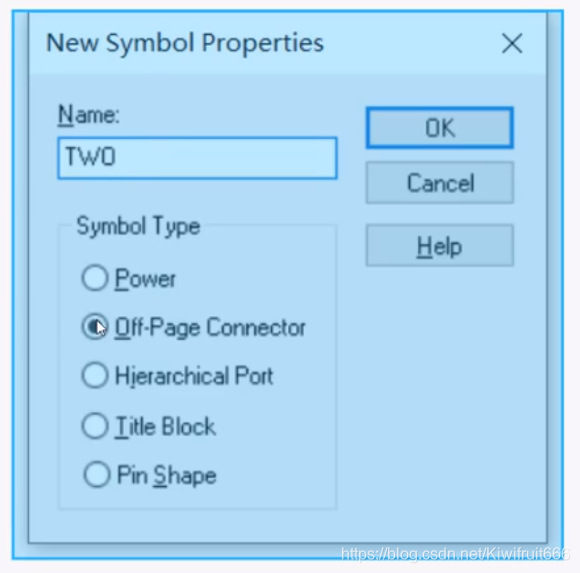
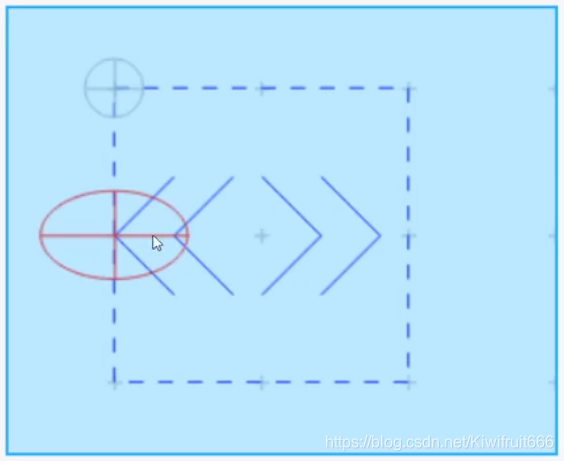
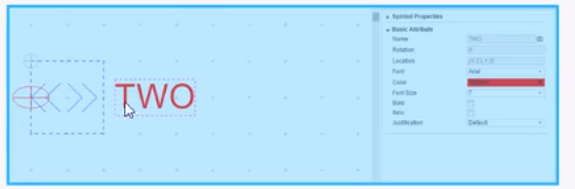
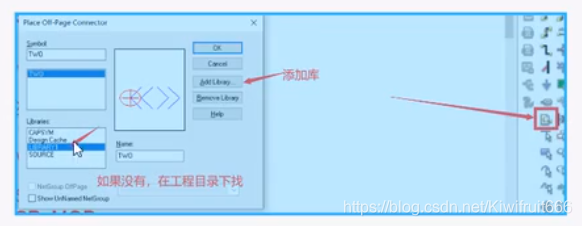
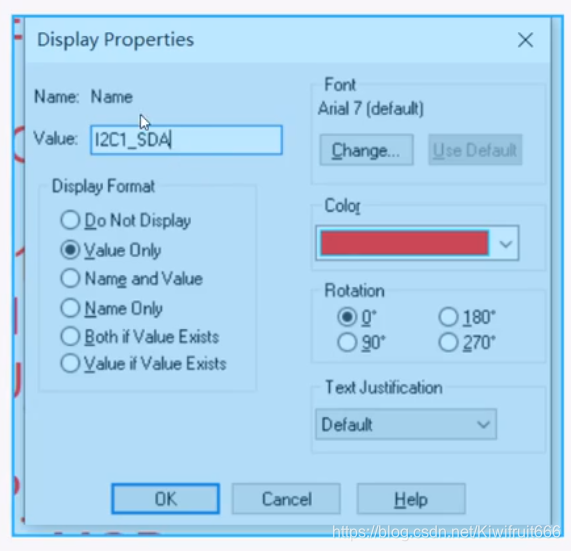
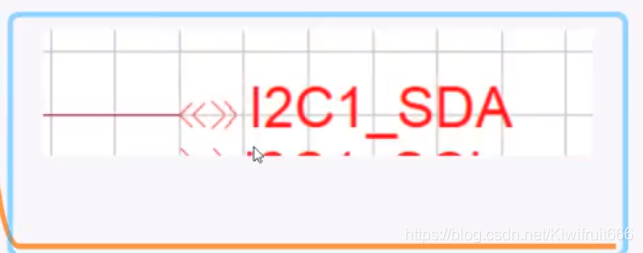 symbol中的颜色设置
symbol中的颜色设置 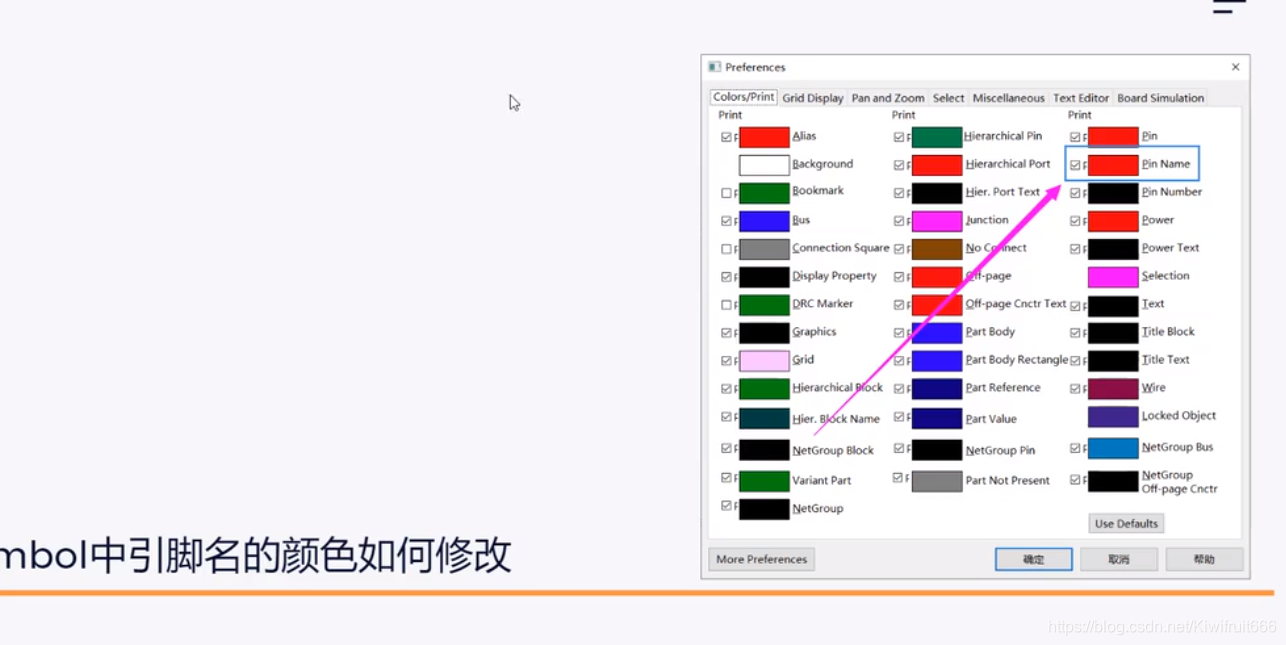 元器件的旋转
元器件的旋转 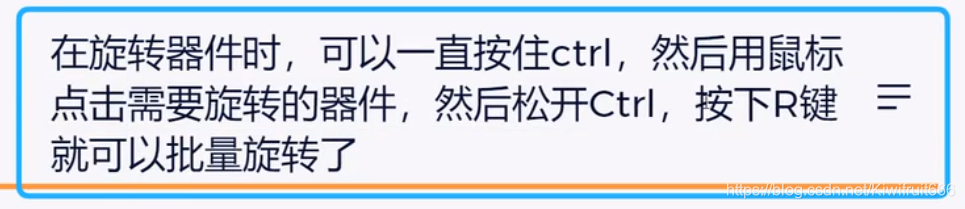 多原理图修改页码
多原理图修改页码 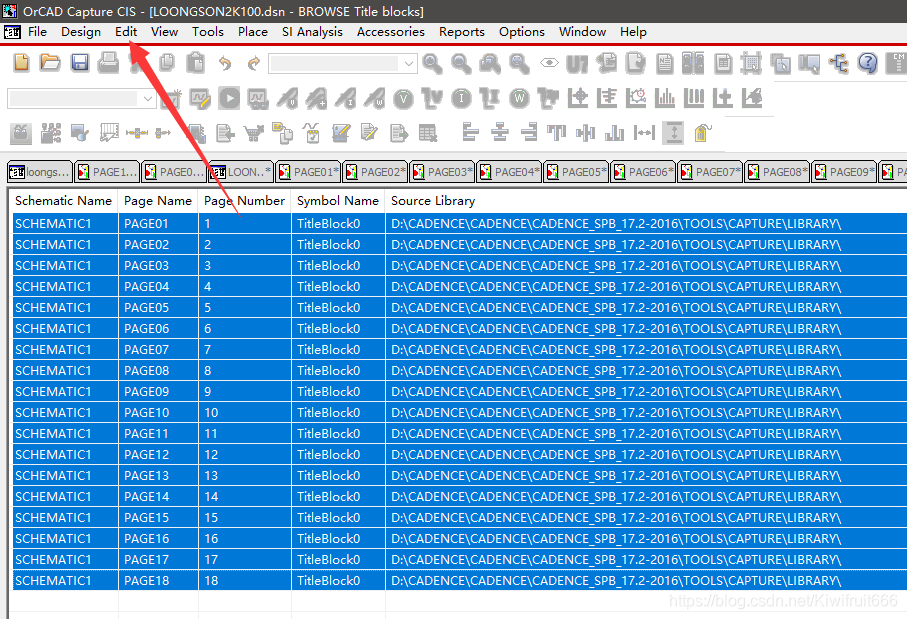
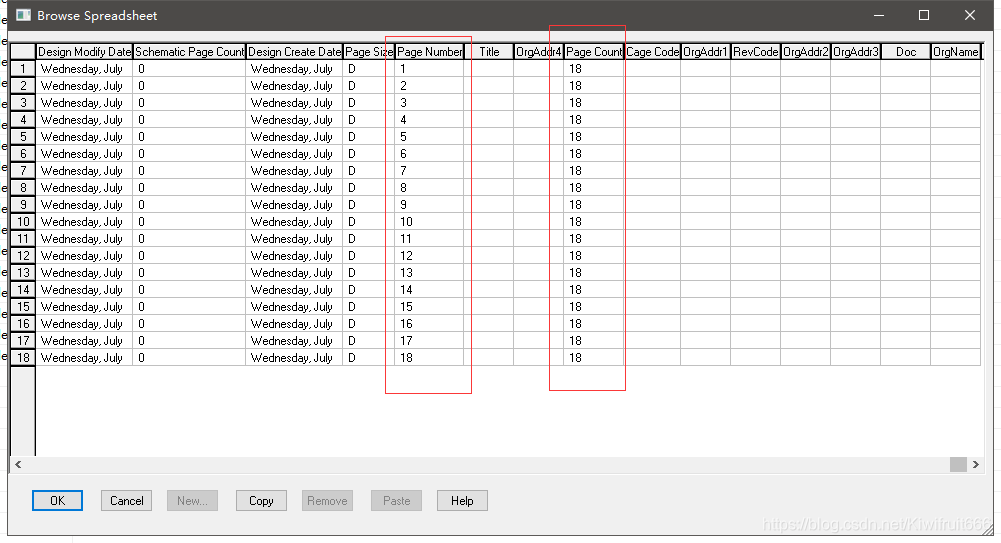
发布日期:2021-07-26 18:44:24
浏览次数:38
分类:技术文章
本文共 1714 字,大约阅读时间需要 5 分钟。
Capature CIS使用:
学习资料B站视频
小马哥电子开发学习: https://www.bilibili.com/video/BV117411W7Z4?p=1file->change product ->orCAD_Capature_CIS 可勾选为默认项
第三讲:原理图工程以及库的创建
file->new->project(name,location)
1、打开原理图page1
边框 :option->Schematic page Properties->Grid Reference
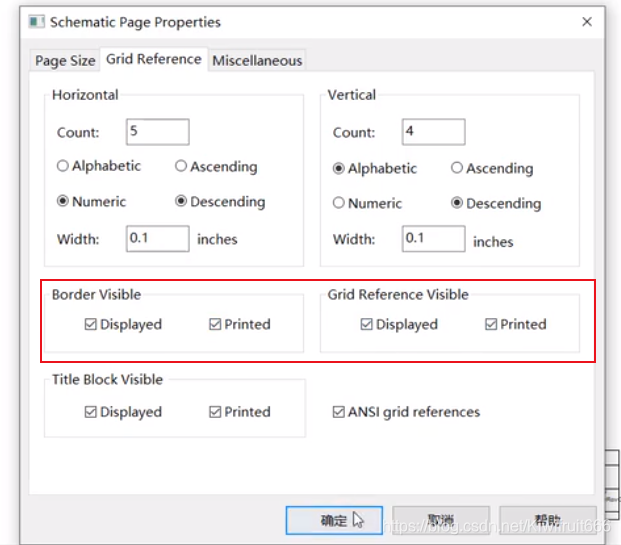 栅格设置:option->preference->grid display->grid style-点或线
栅格设置:option->preference->grid display->grid style-点或线 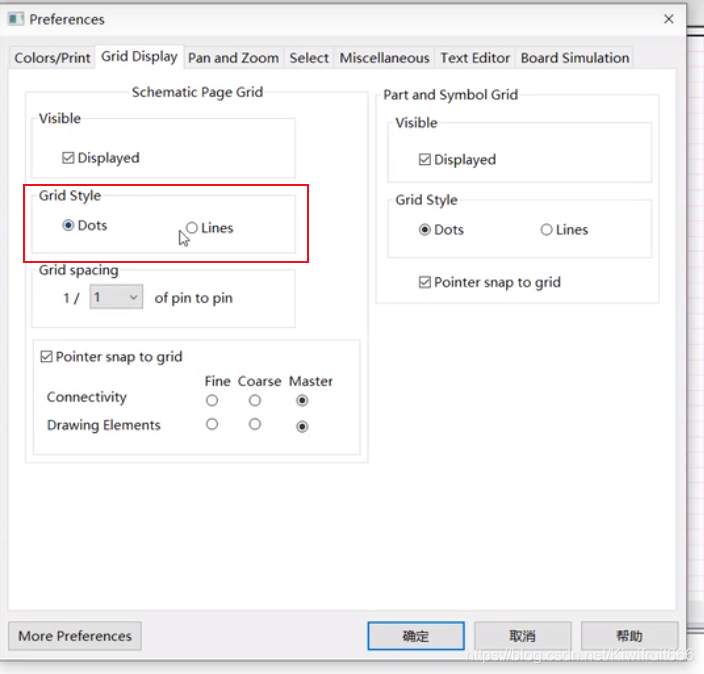
新建原理图:
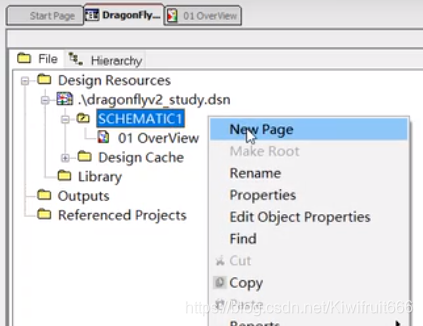 设置页码:
设置页码: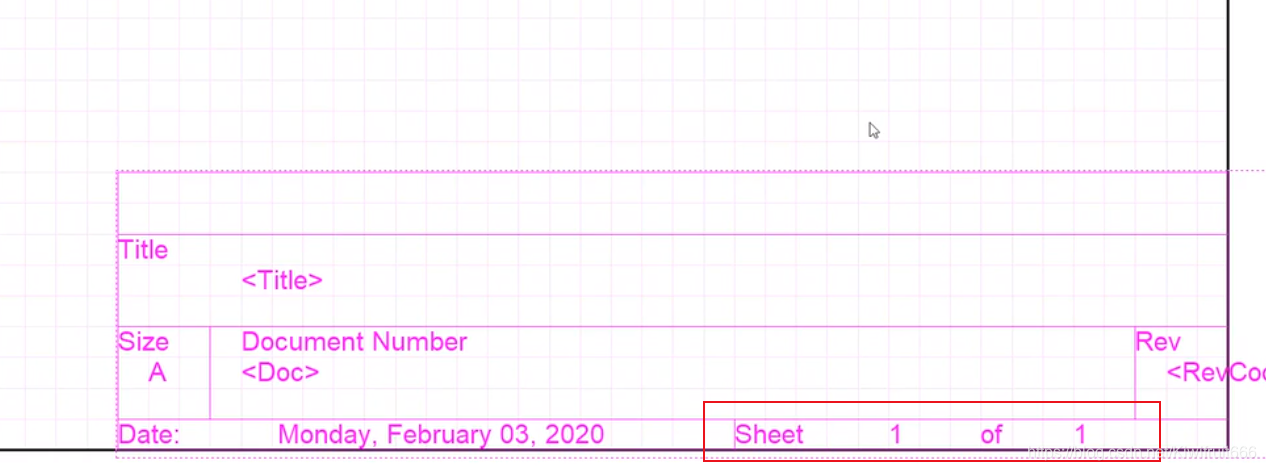
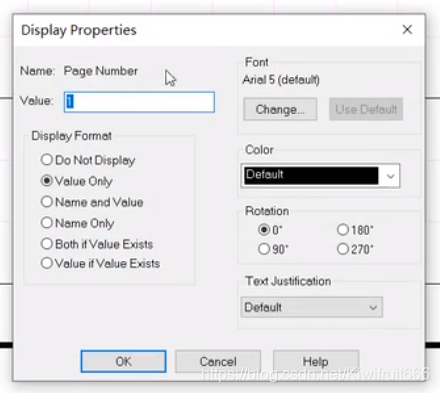 放置元器件:右侧工具栏place part 选择合适的库放置元器件
放置元器件:右侧工具栏place part 选择合适的库放置元器件 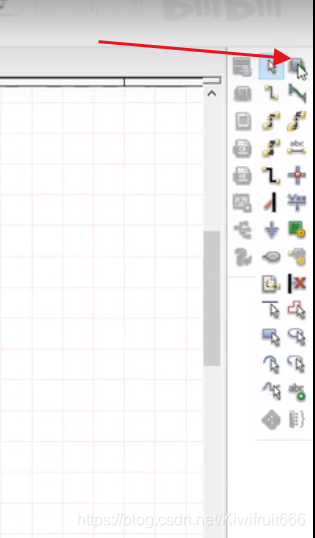
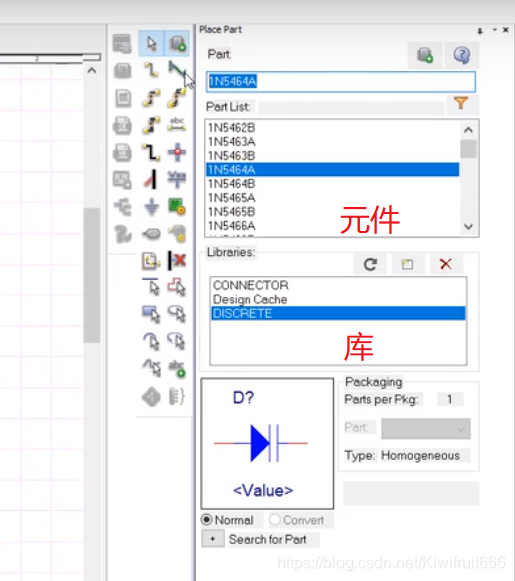
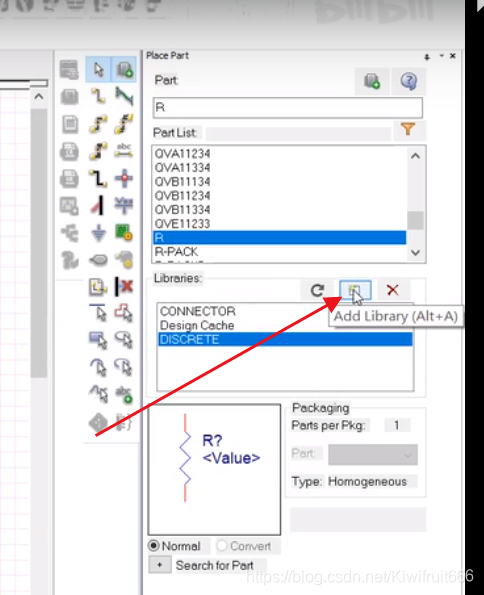 元器件电器连线:快捷键w
元器件电器连线:快捷键w 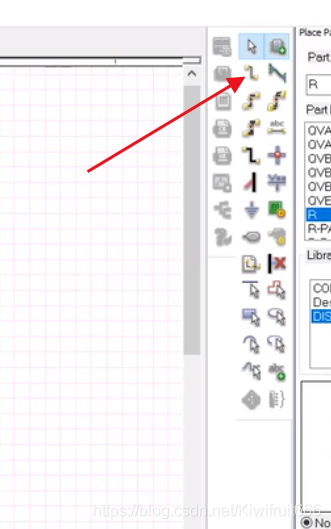 2、绘制元器件 新建元器件库
2、绘制元器件 新建元器件库 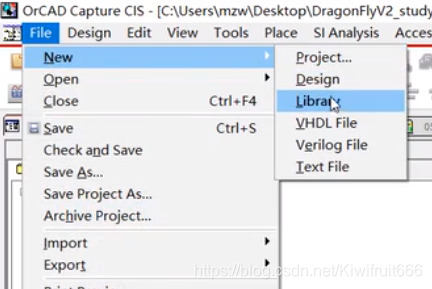
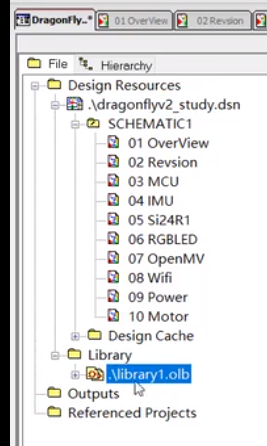
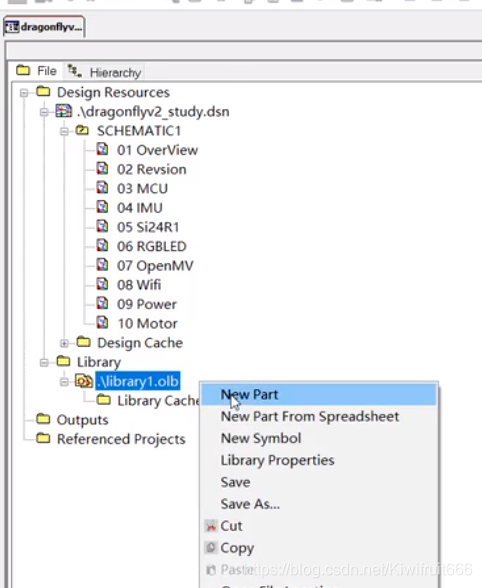
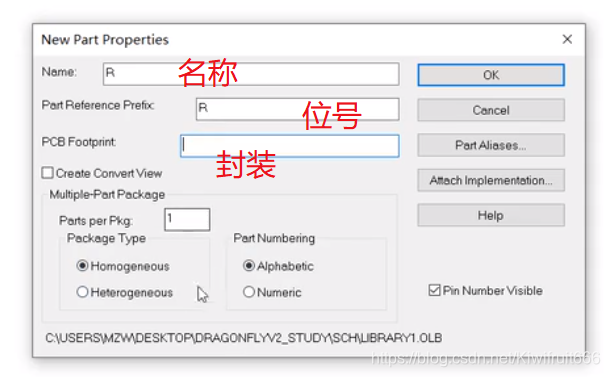 放置管脚
放置管脚 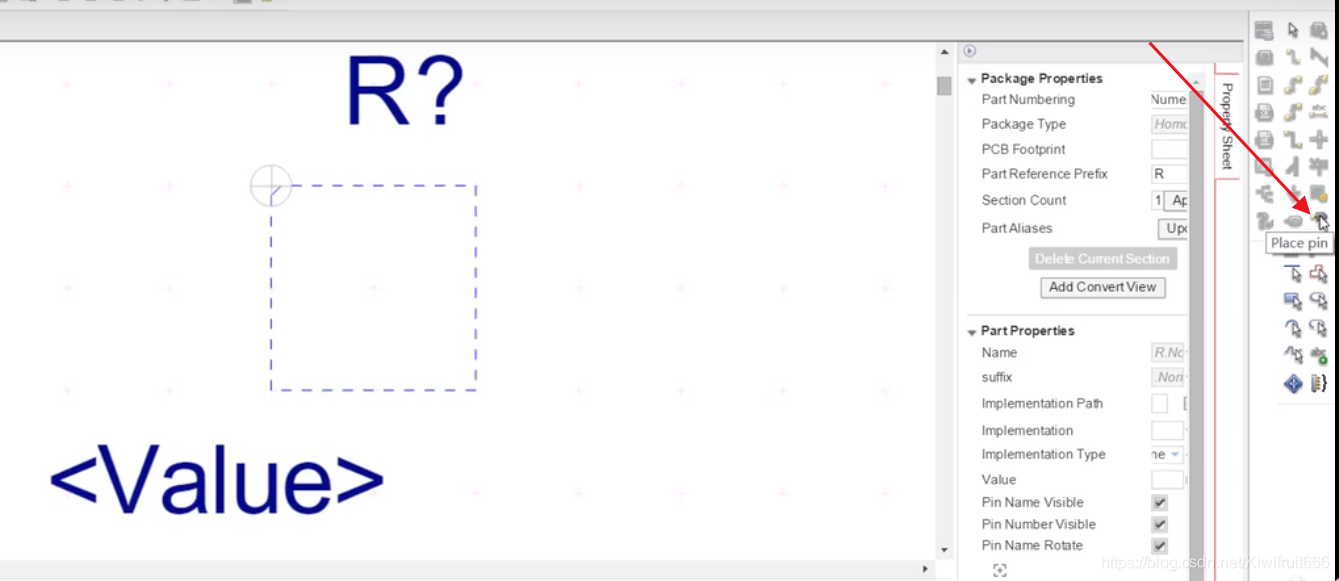
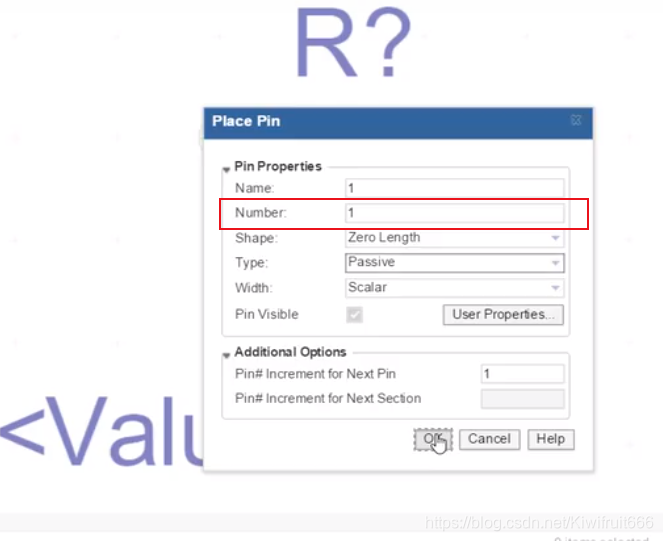 隐藏管脚标号
隐藏管脚标号 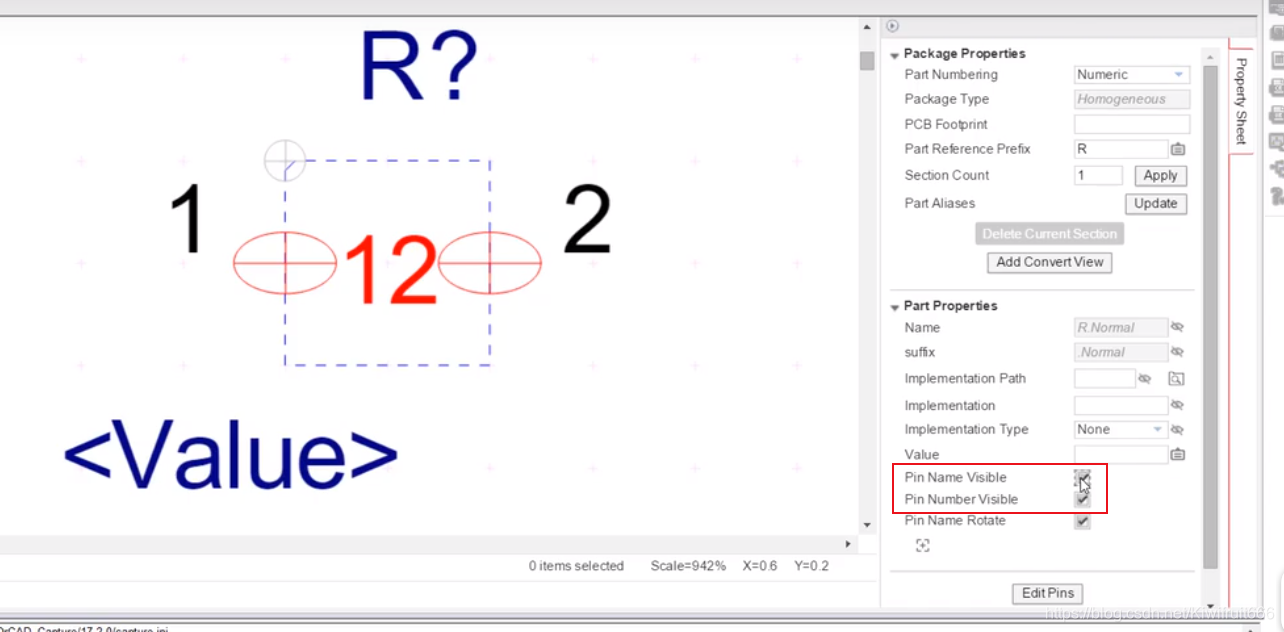 画形状线
画形状线 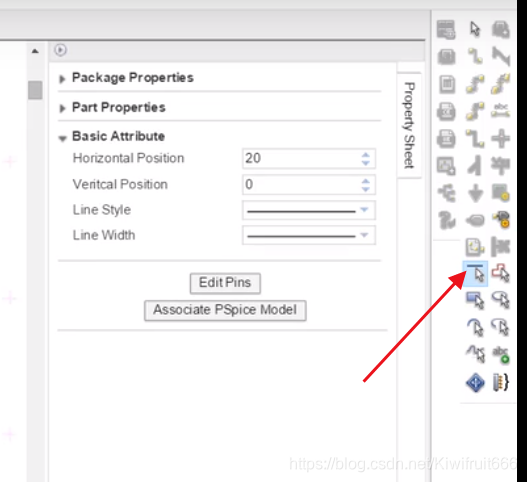 画线是否吸附栅格option->preference->grid display->grid style
画线是否吸附栅格option->preference->grid display->grid style 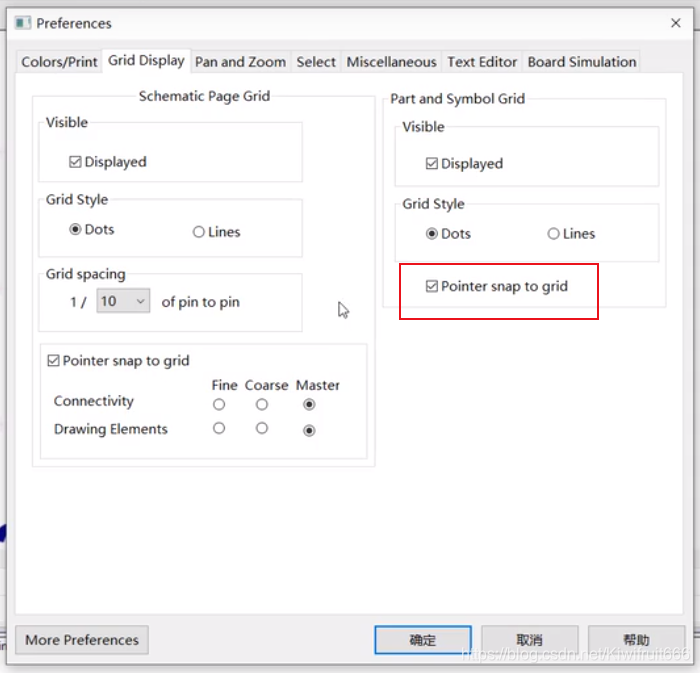
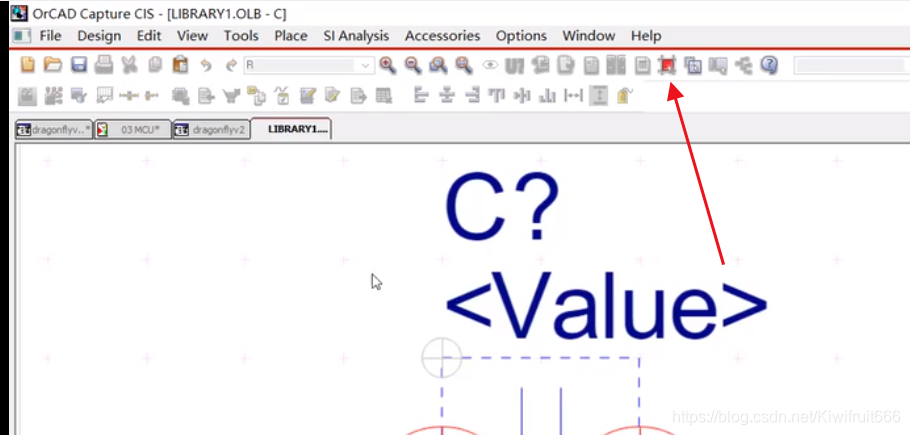
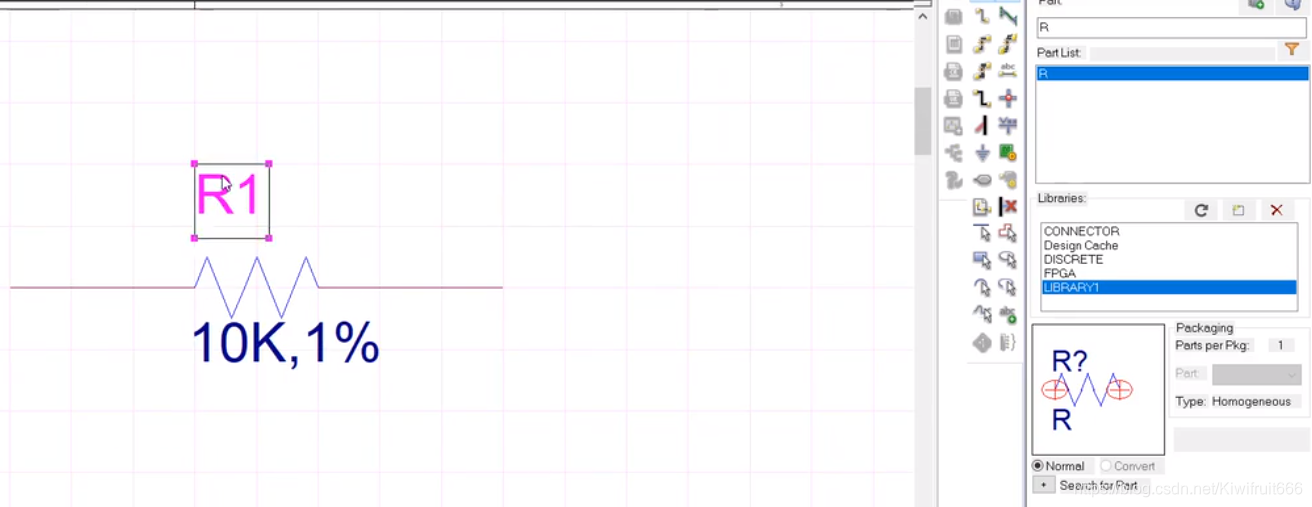 拷贝 元件到库
拷贝 元件到库 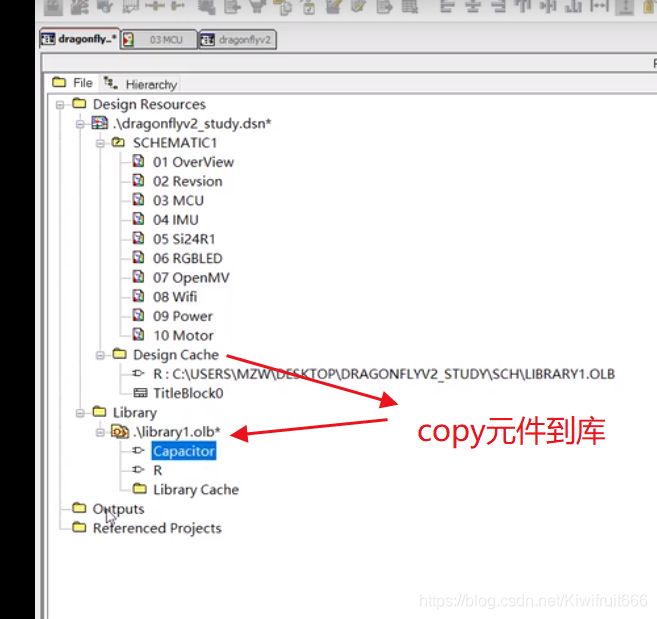 3、多引脚芯片器件绘制 例:STM32F411CEU6 结合官方的芯片手册 按照封装图绘制
3、多引脚芯片器件绘制 例:STM32F411CEU6 结合官方的芯片手册 按照封装图绘制 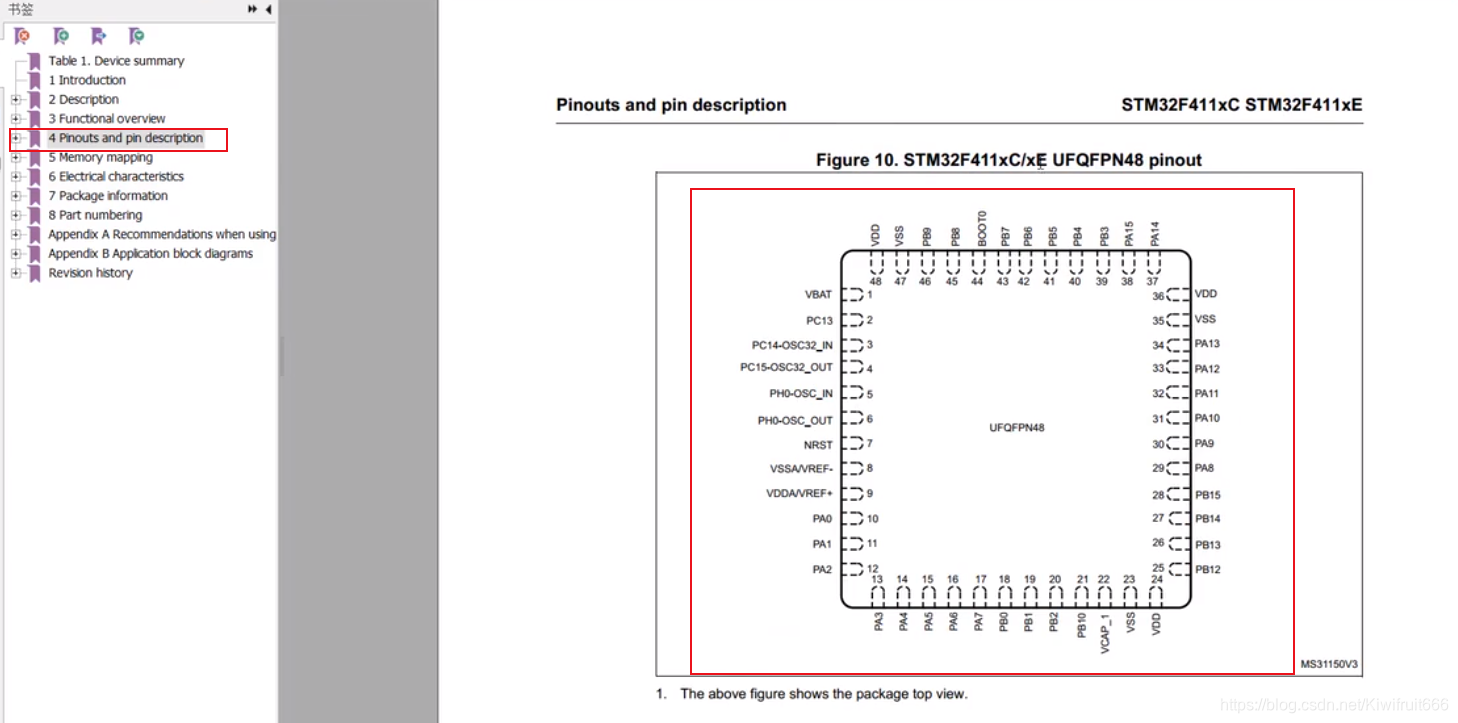 第一种:逐个引脚放置
第一种:逐个引脚放置 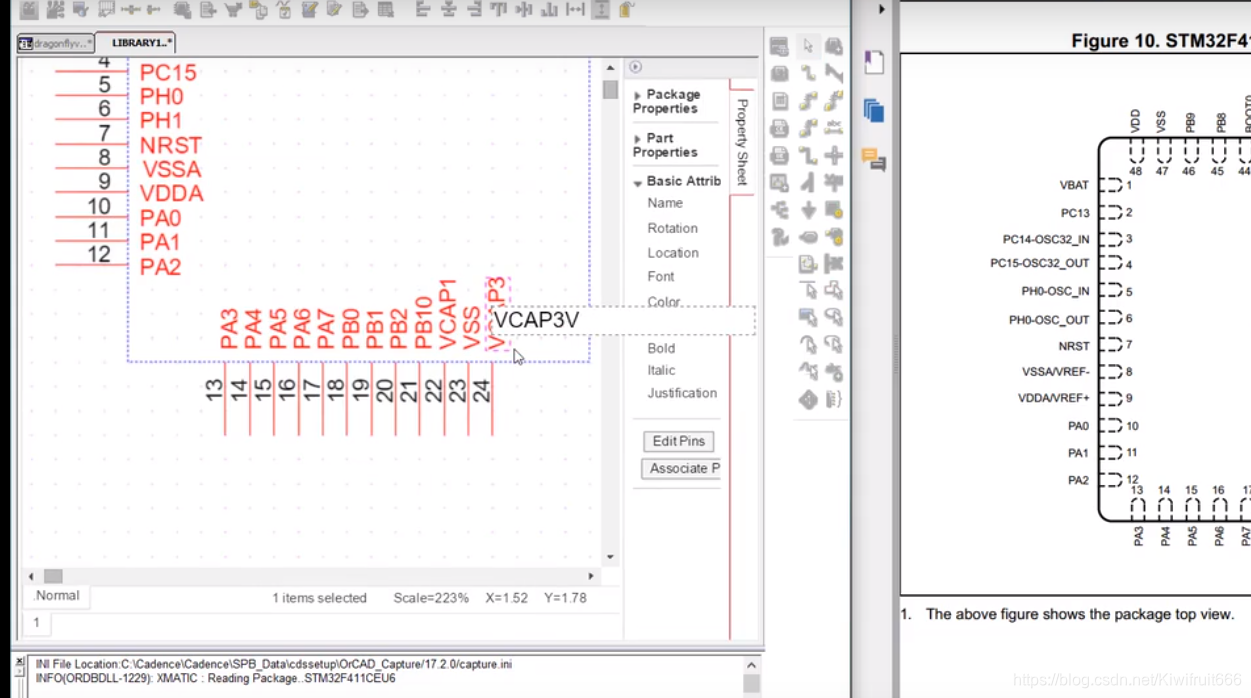 电源引脚报重复的话 将其 属性设置为power
电源引脚报重复的话 将其 属性设置为power 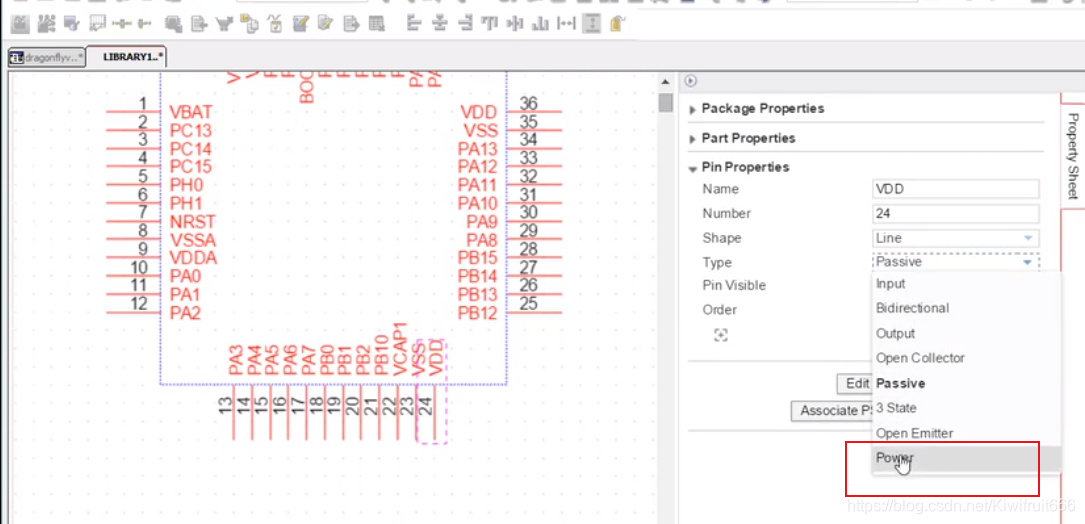 添加 矩形边框
添加 矩形边框 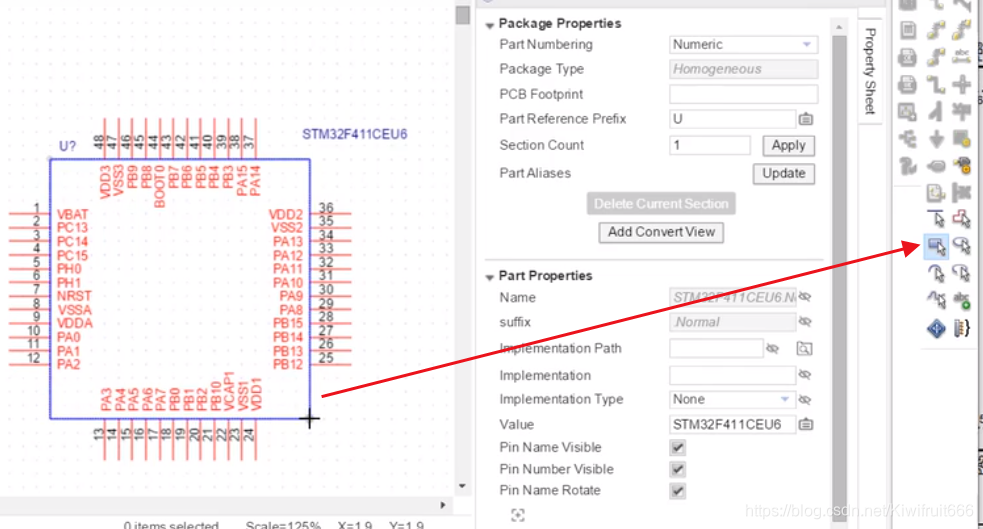 注意自己选用的元件封装是否有散热焊盘
注意自己选用的元件封装是否有散热焊盘 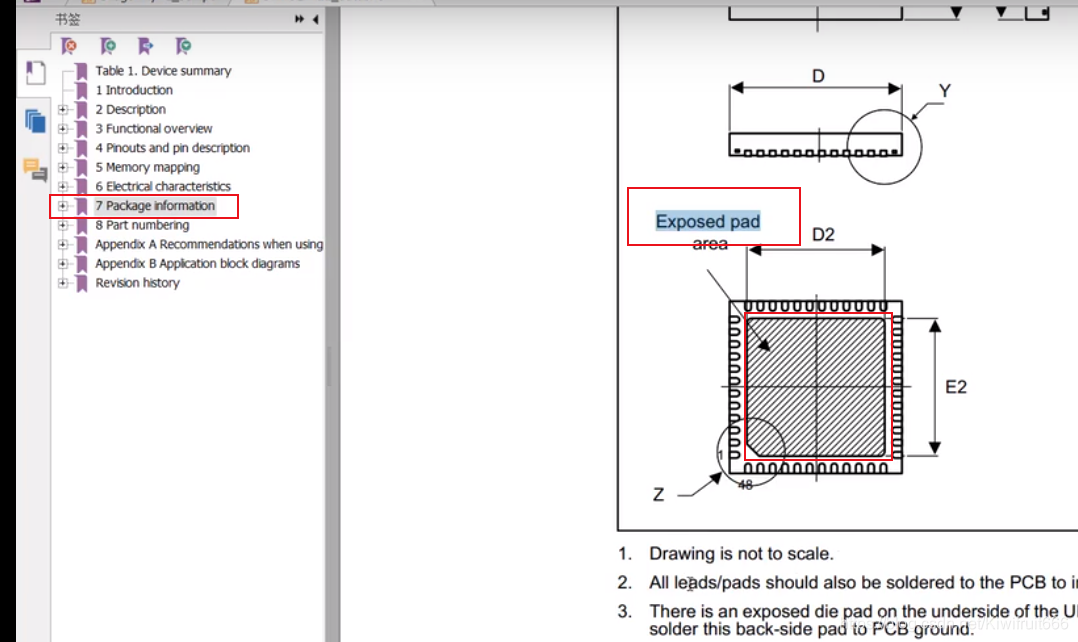
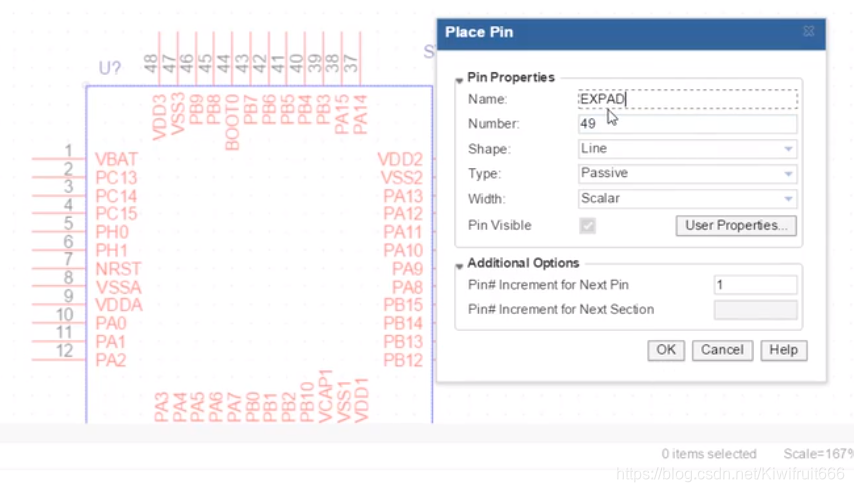 第二种:利用芯片手册和excle表格 新建excle表格文件 打开芯片手册复制引脚表格内容
第二种:利用芯片手册和excle表格 新建excle表格文件 打开芯片手册复制引脚表格内容 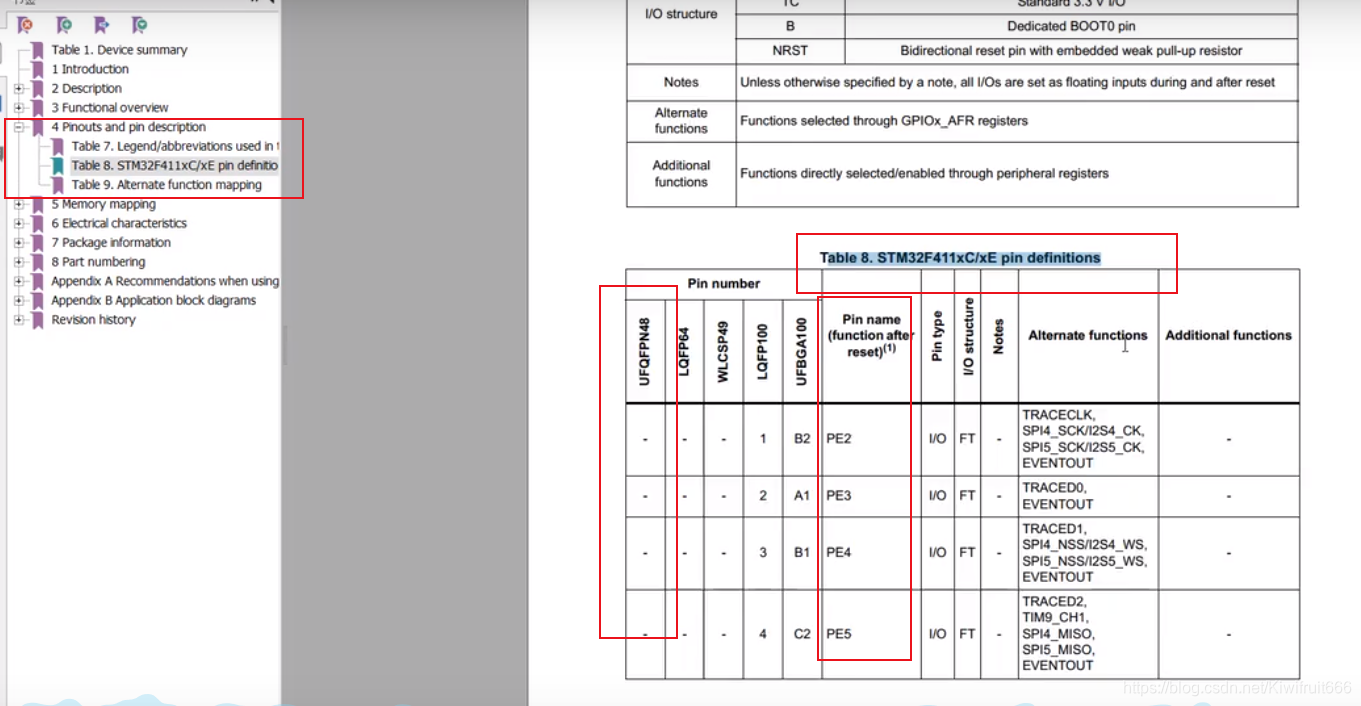 整理表格内容 样式为
整理表格内容 样式为 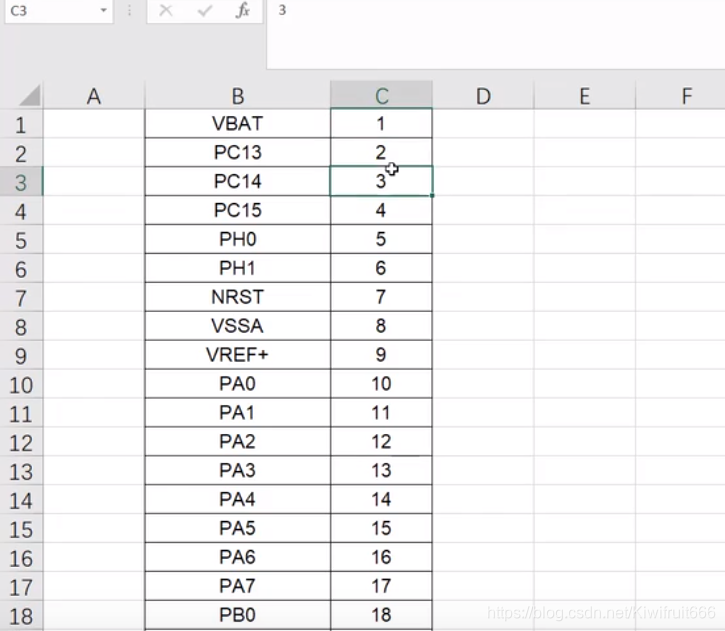 添加散热焊盘49
添加散热焊盘49 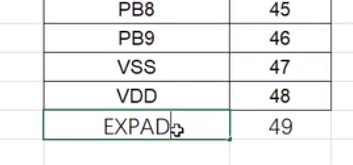 pin spring栅格间距:1
pin spring栅格间距:1 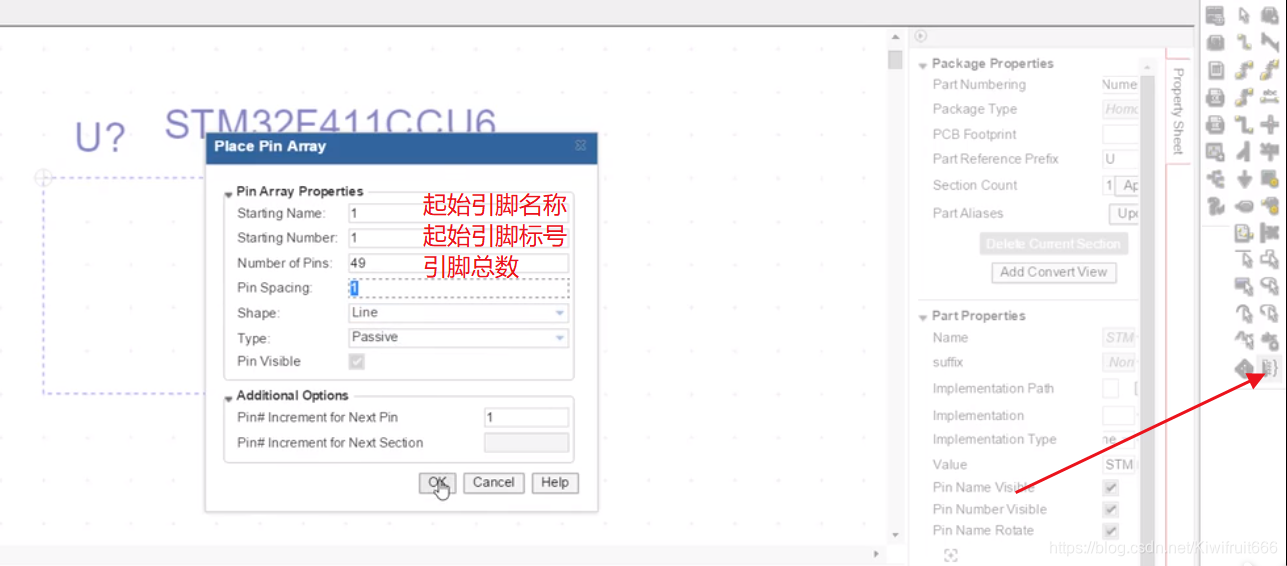
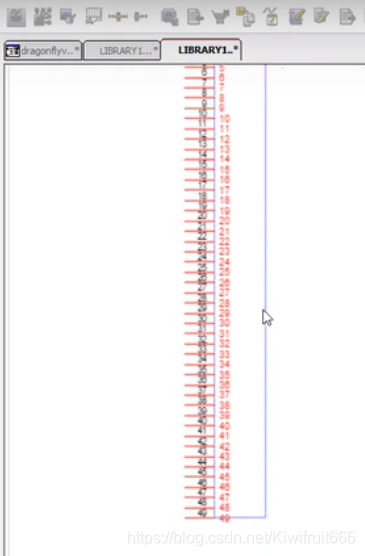 选中49个引脚右键
选中49个引脚右键 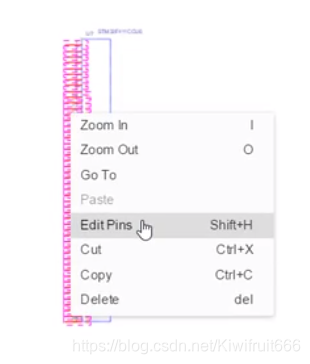 复制excle中的内容 选中图中引脚定义shift+insert
复制excle中的内容 选中图中引脚定义shift+insert 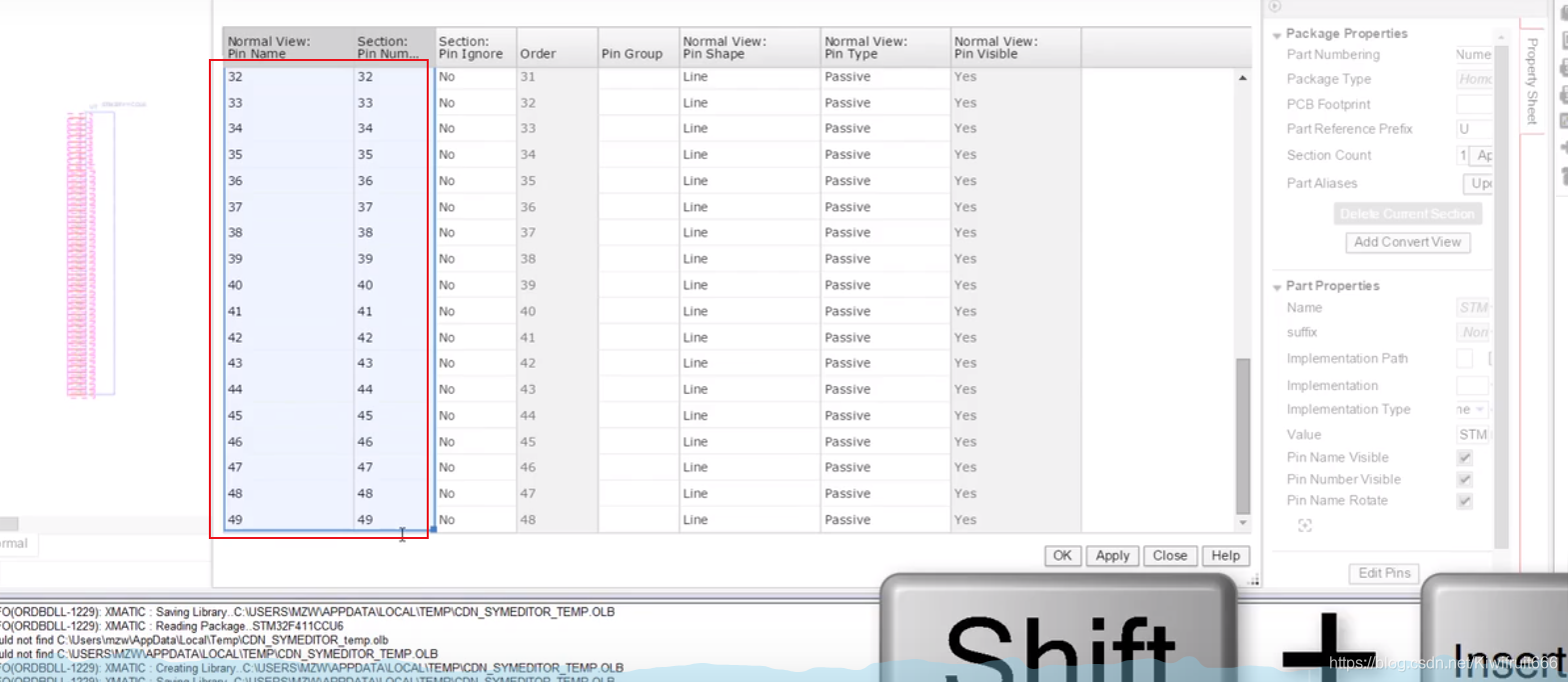
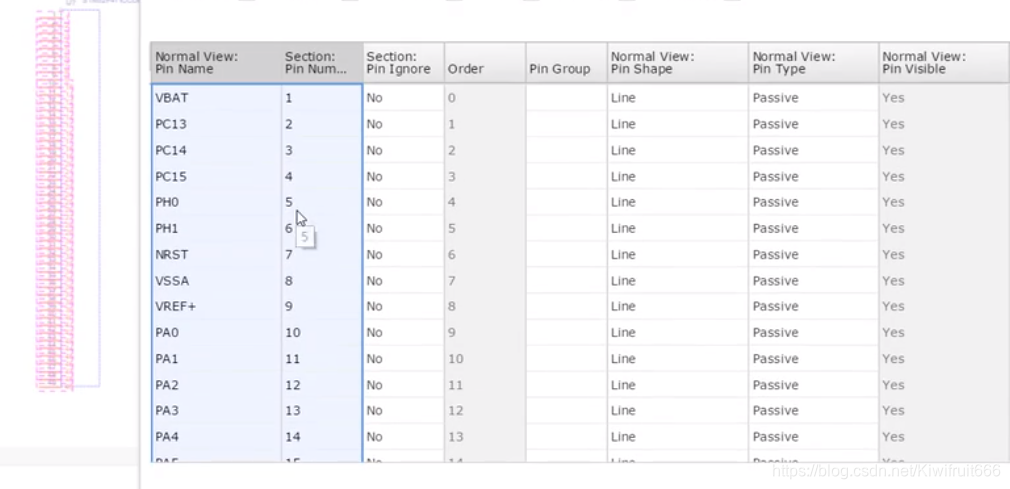 调整位置添加实体矩形框保存
调整位置添加实体矩形框保存 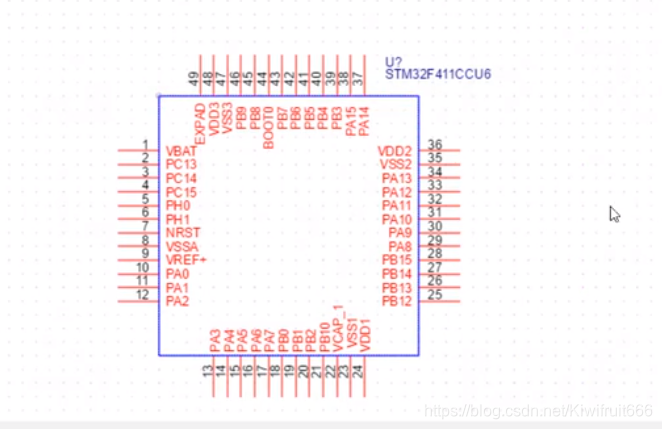 第六讲最小系统原理图绘制 放置元器件 根据芯片手册电气特性在芯片周围放置电容 元器件旋转,选中元件 点r 显示GND器件的name ,双击GND元件
第六讲最小系统原理图绘制 放置元器件 根据芯片手册电气特性在芯片周围放置电容 元器件旋转,选中元件 点r 显示GND器件的name ,双击GND元件 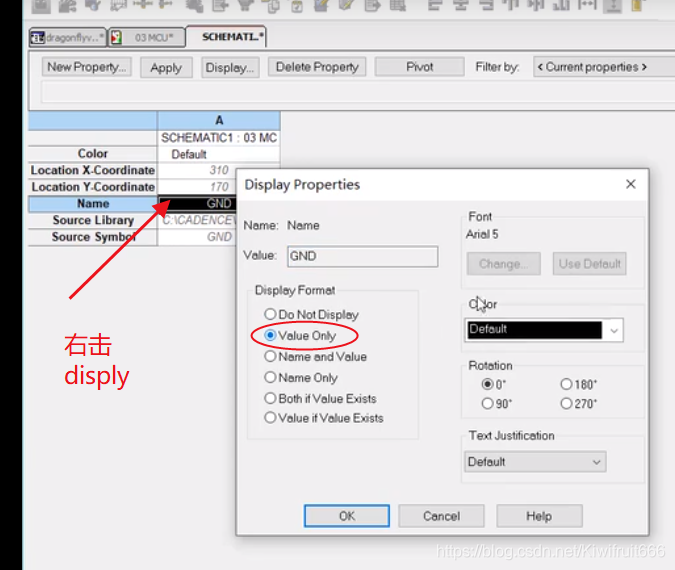 元器件添加封装,双击元器件
元器件添加封装,双击元器件 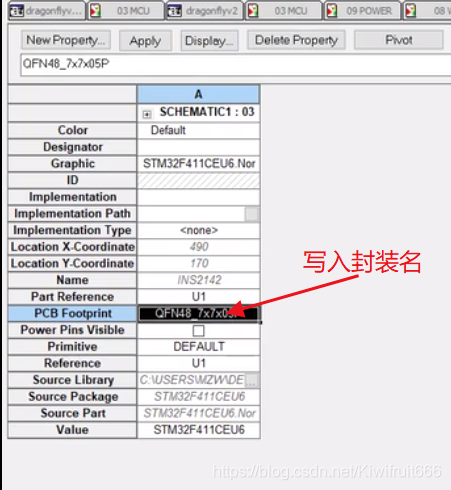 并右击disply显示到原理图中
并右击disply显示到原理图中 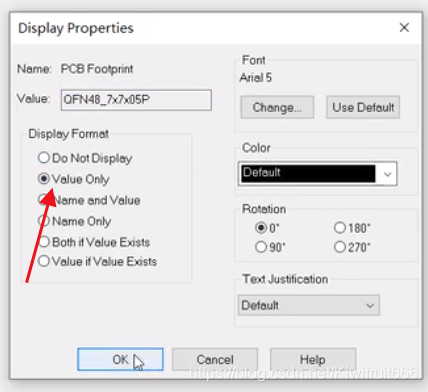 批量替换复制过来的元器件为库中的元器件 首先cleanup cache
批量替换复制过来的元器件为库中的元器件 首先cleanup cache 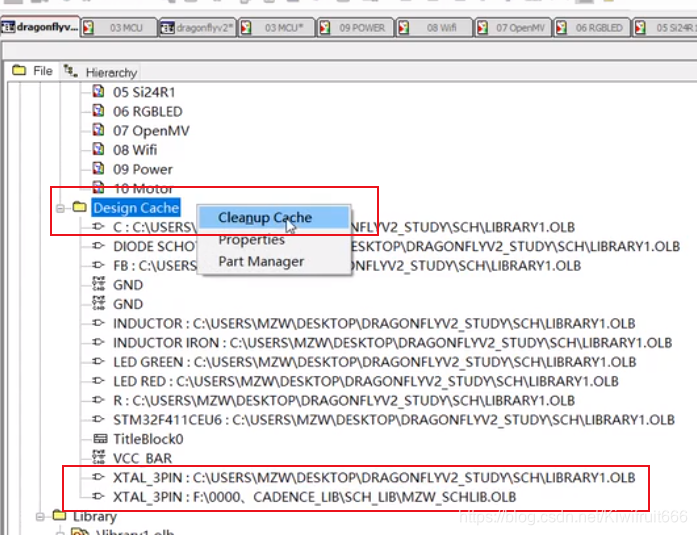
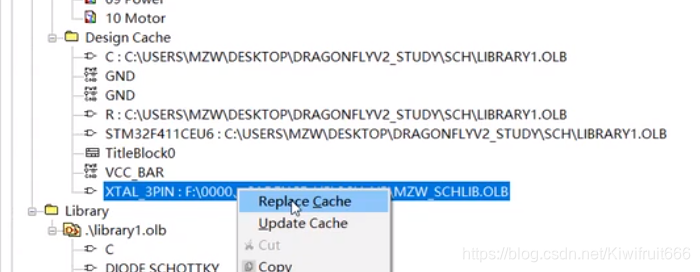
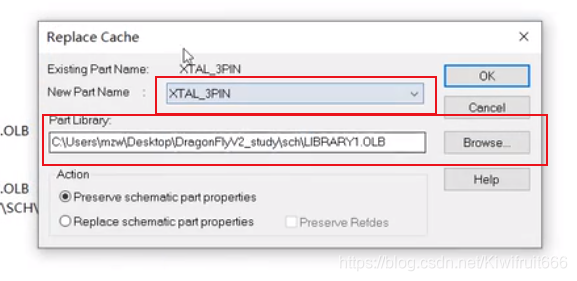 元器件修改后更新到原理图
元器件修改后更新到原理图 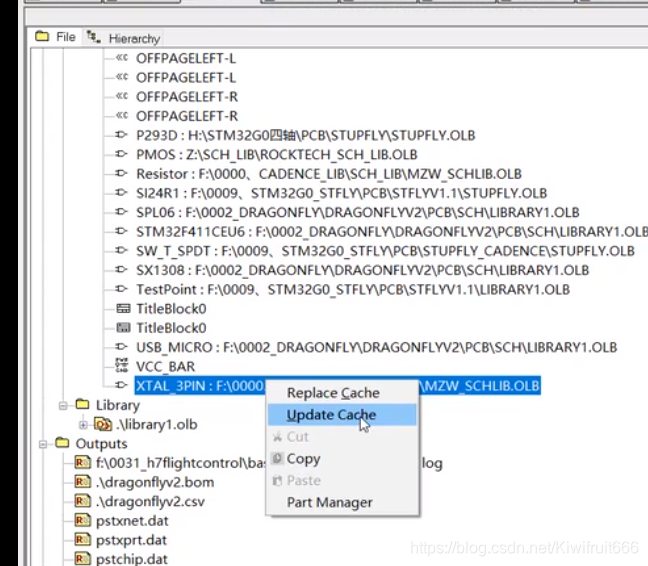 原理图放好后修改编号
原理图放好后修改编号 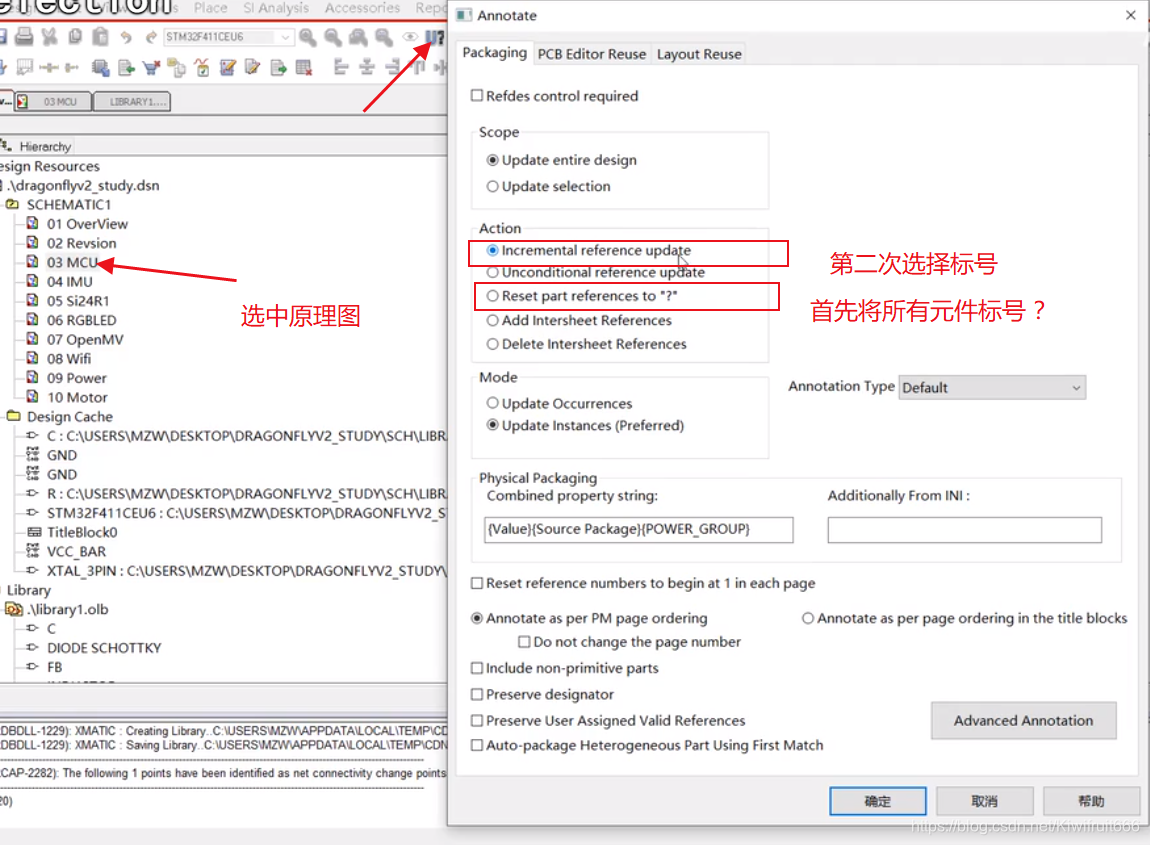 第七讲、页连接符的使用以及电源电路 批量修改元器件的封装和属性 打开原理图Ctrl+a全选或框选右击
第七讲、页连接符的使用以及电源电路 批量修改元器件的封装和属性 打开原理图Ctrl+a全选或框选右击 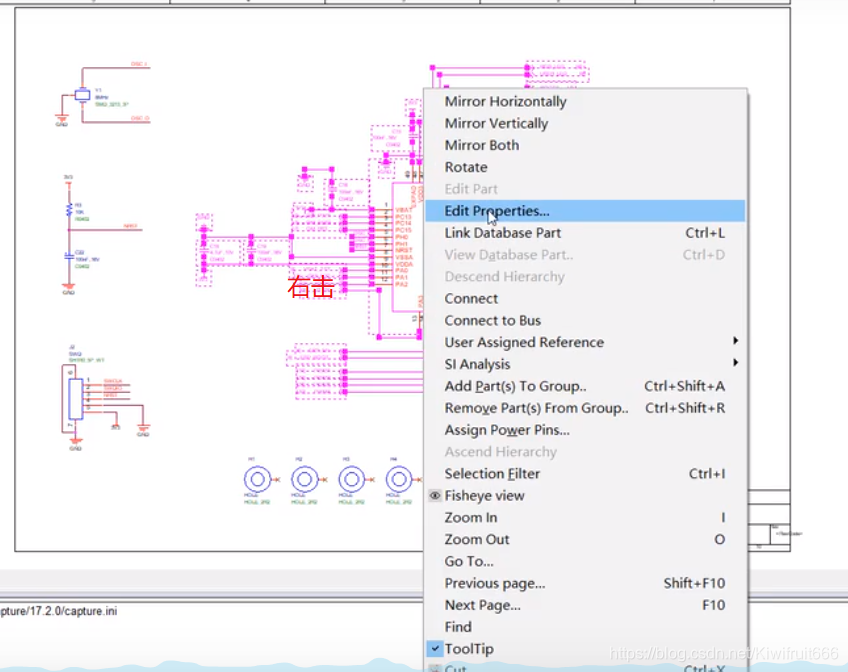
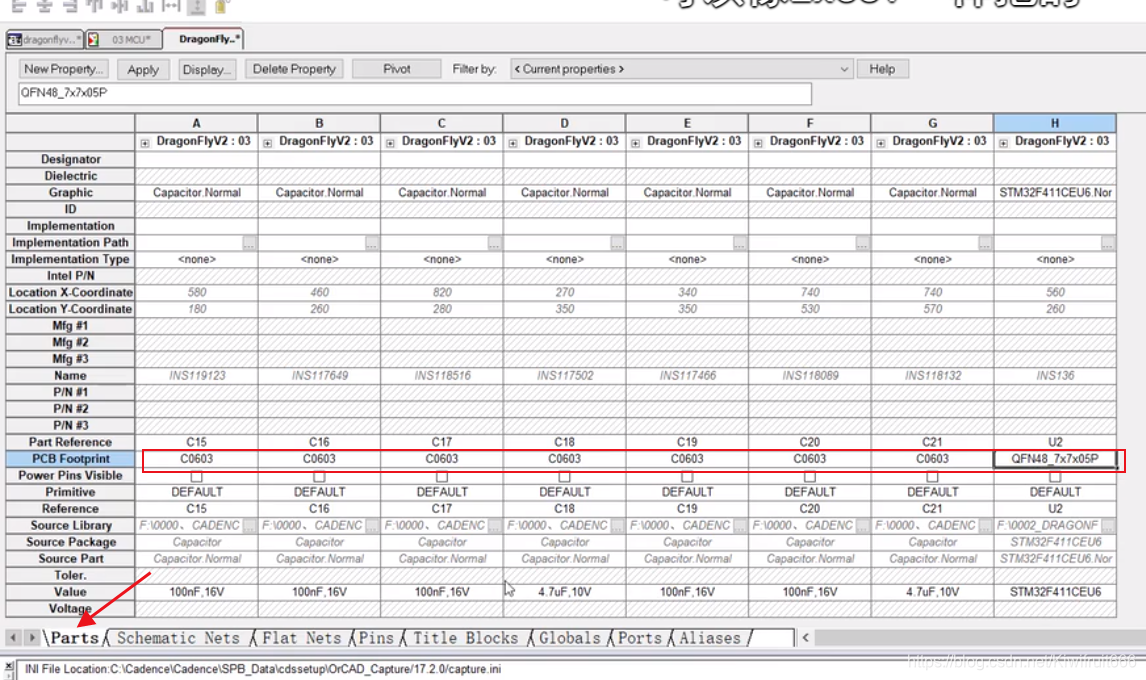 电源 系统绘制
电源 系统绘制 
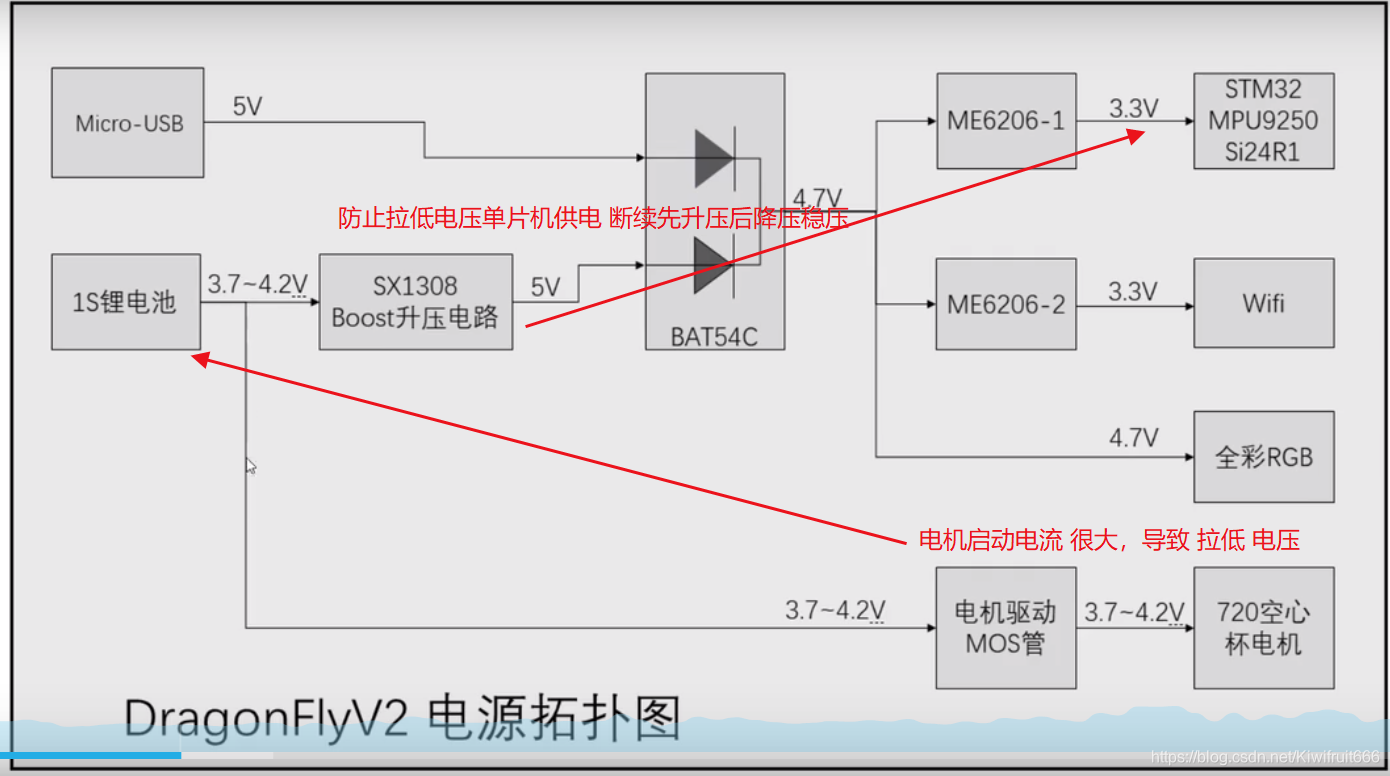 大致电路图
大致电路图 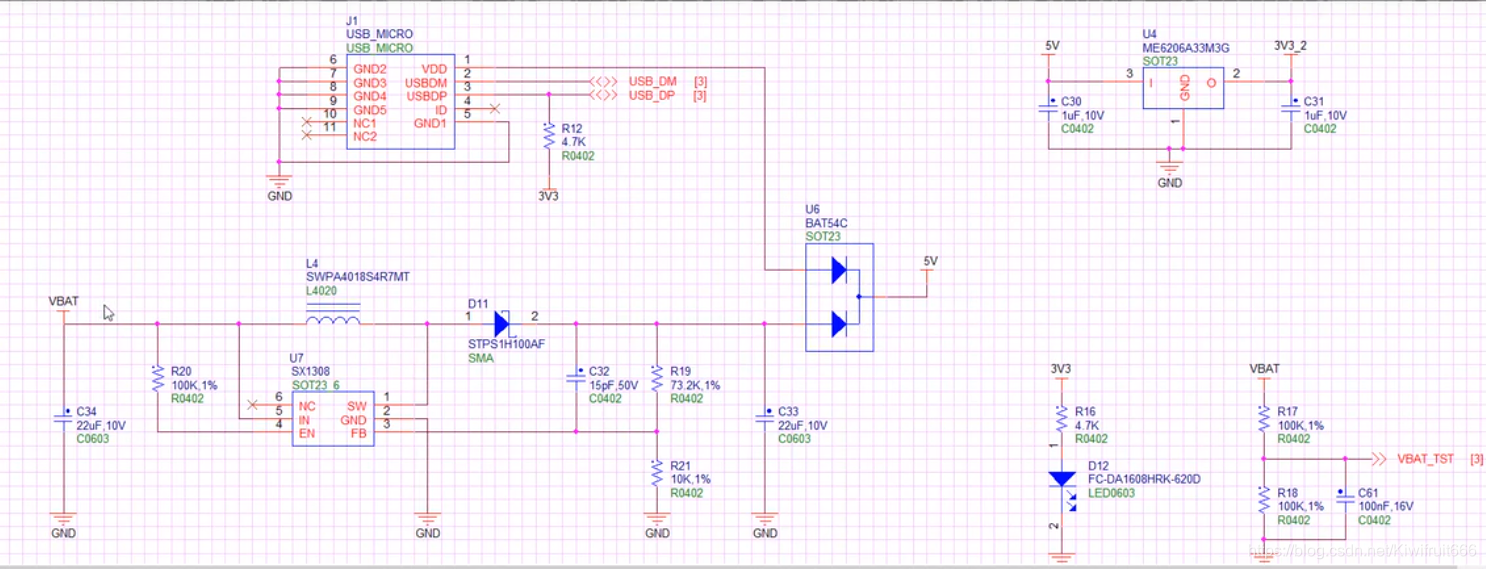
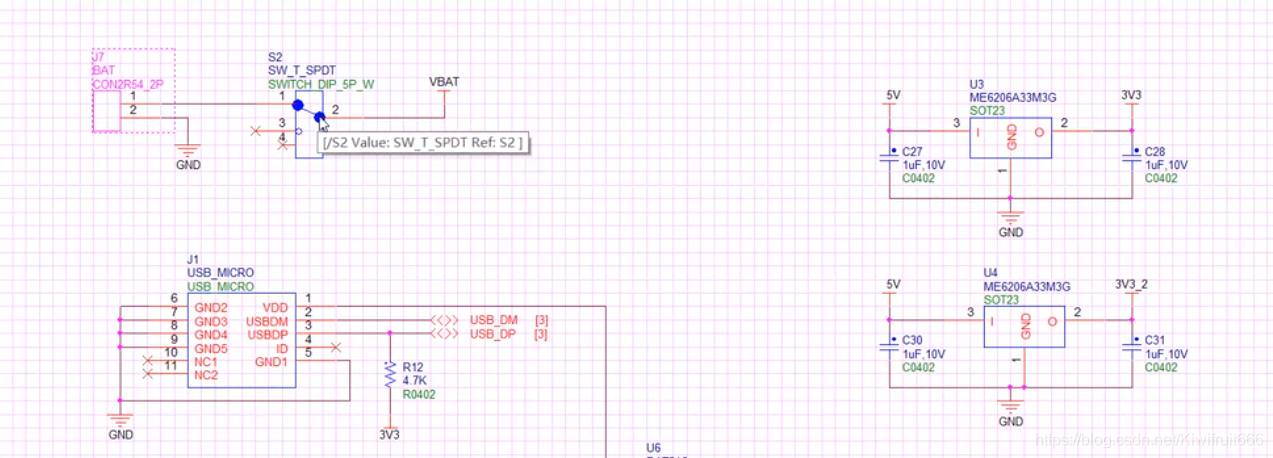 电机驱动电路
电机驱动电路 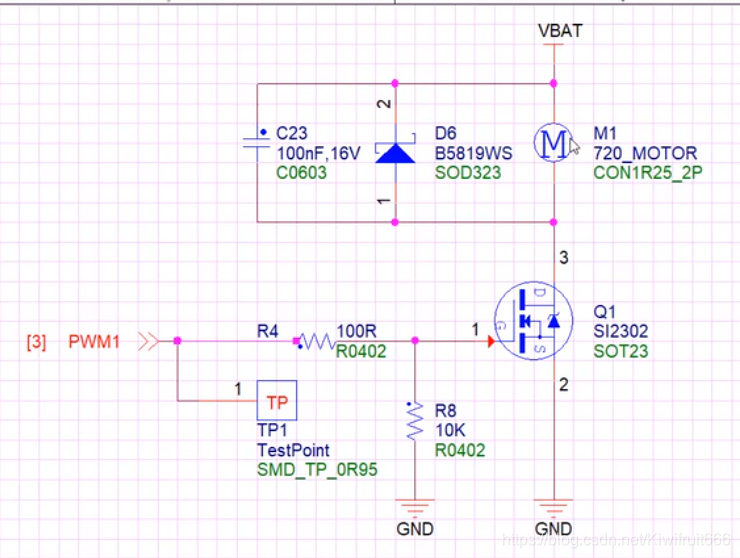
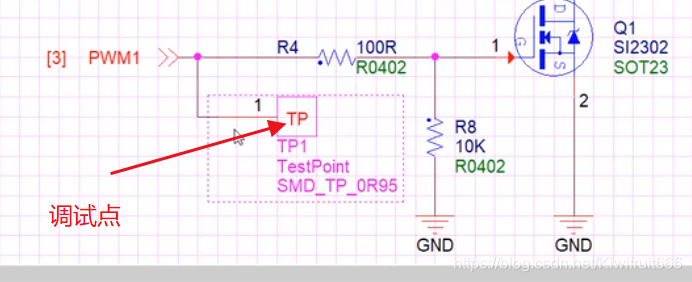 叶连接符的使用
叶连接符的使用 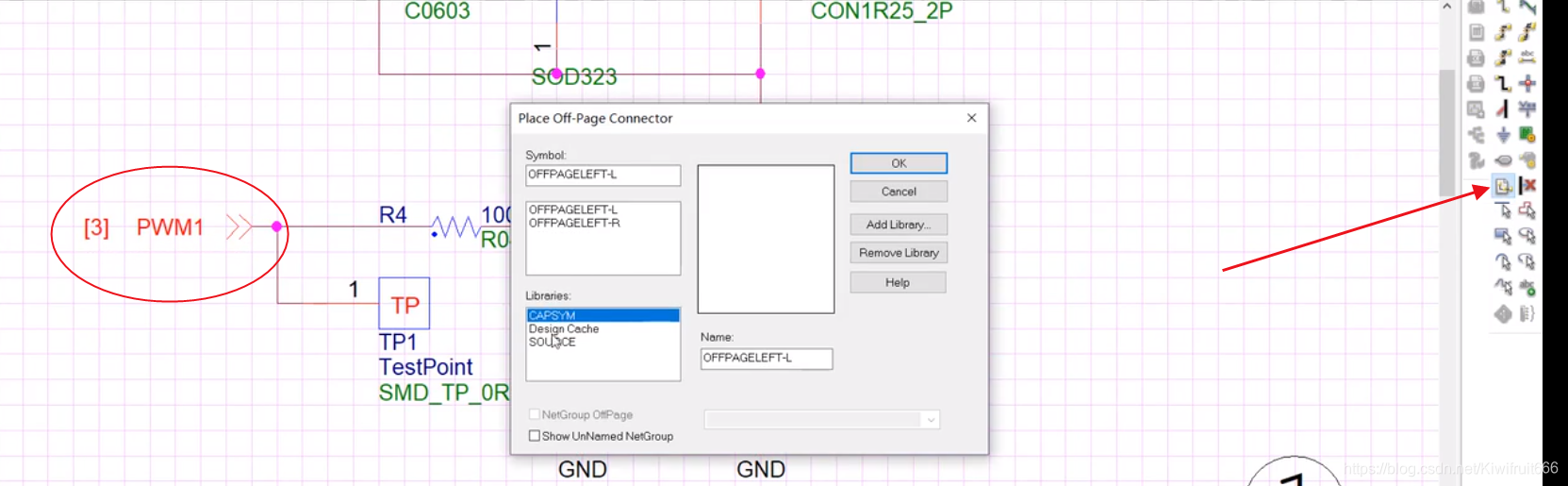 如何为跨页连接符添加页码符号 清空所有页连接符的页码符号
如何为跨页连接符添加页码符号 清空所有页连接符的页码符号 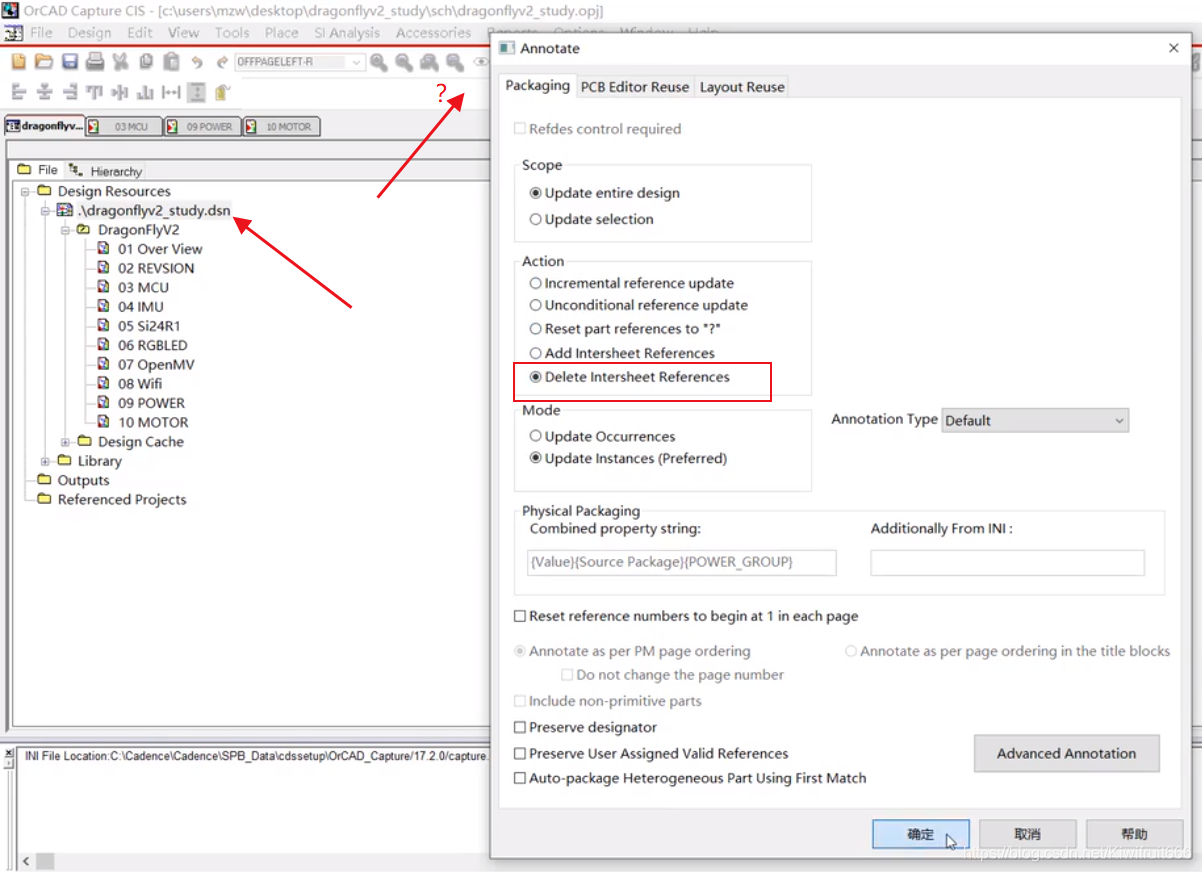
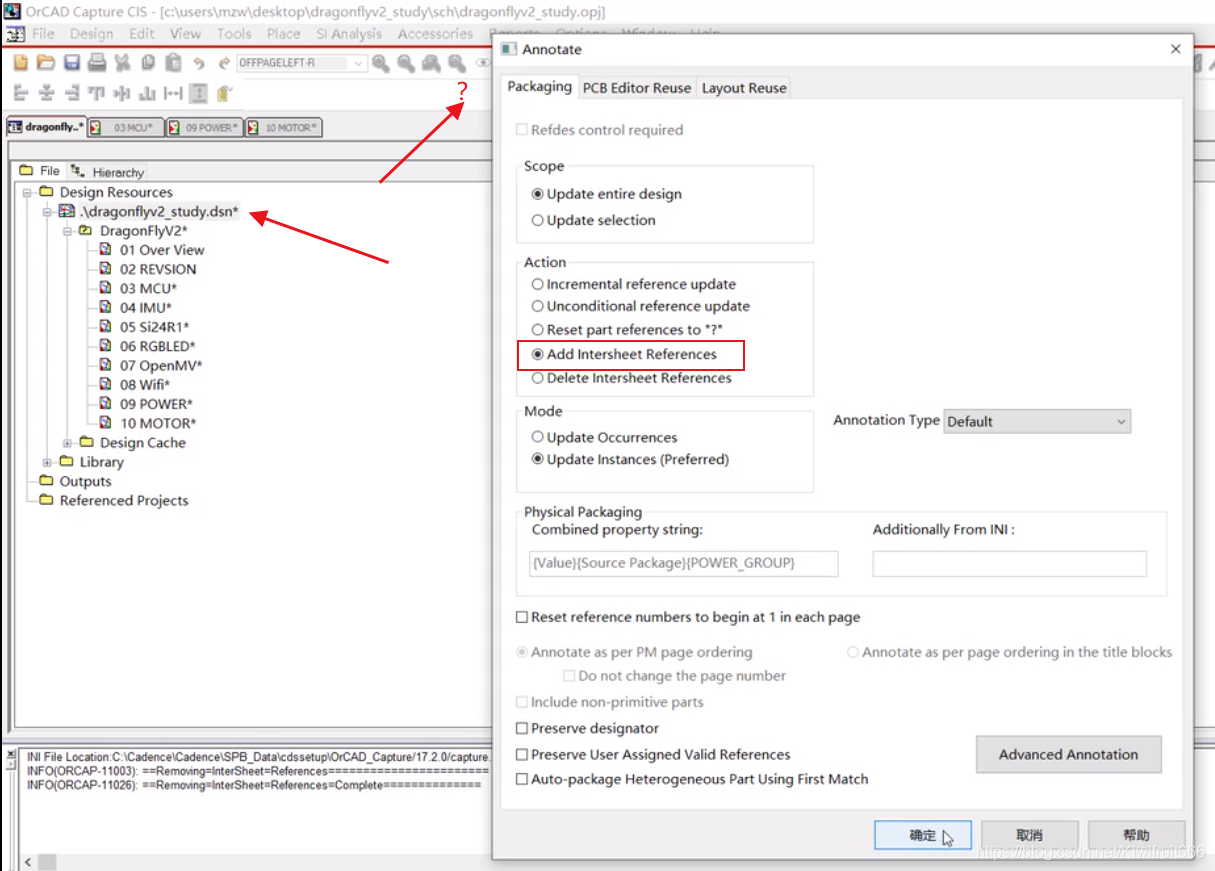
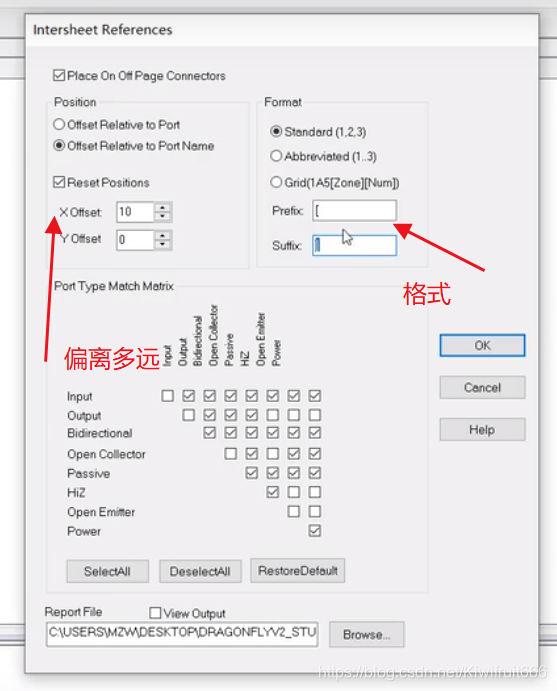 如何快速跳转到信号所在的地方
如何快速跳转到信号所在的地方 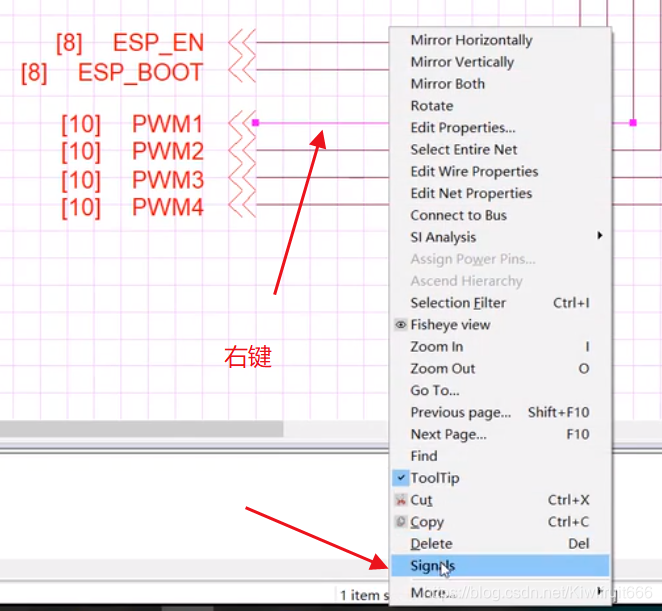
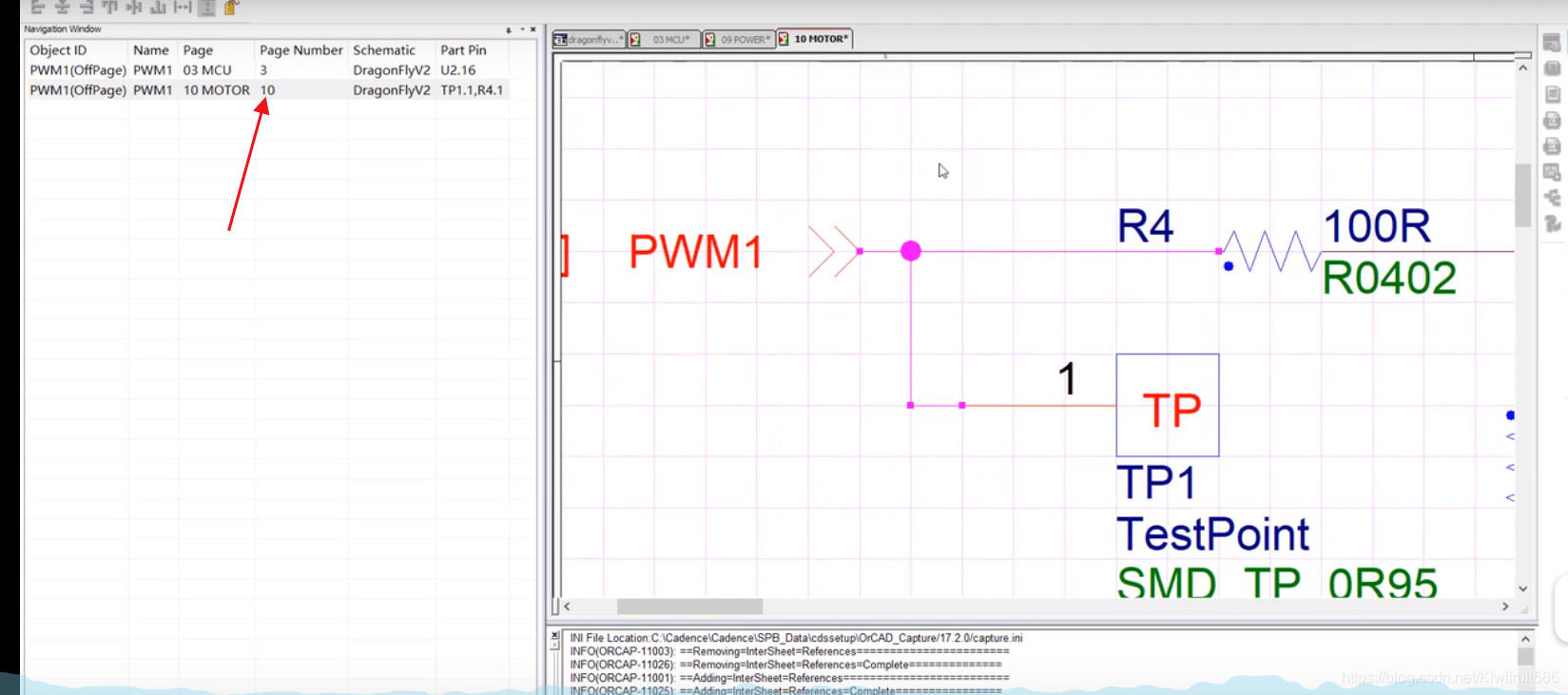 高亮显示某一信号
高亮显示某一信号 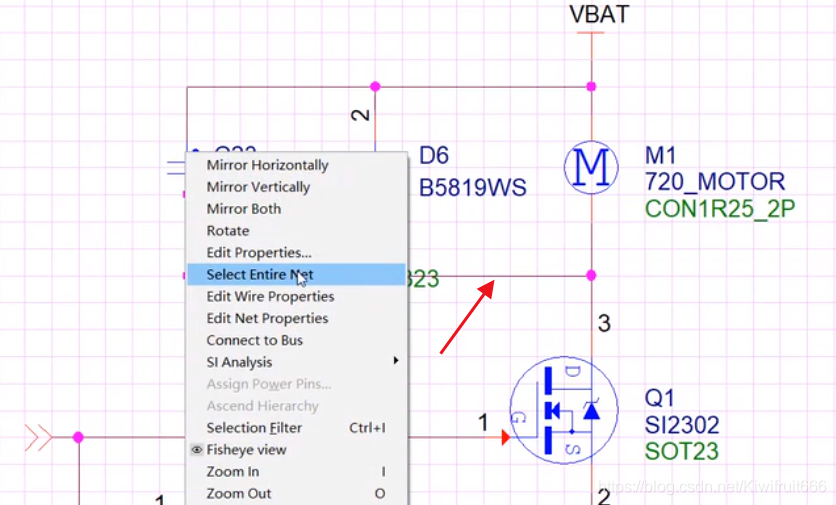 消除元器件 标号下的横线
消除元器件 标号下的横线 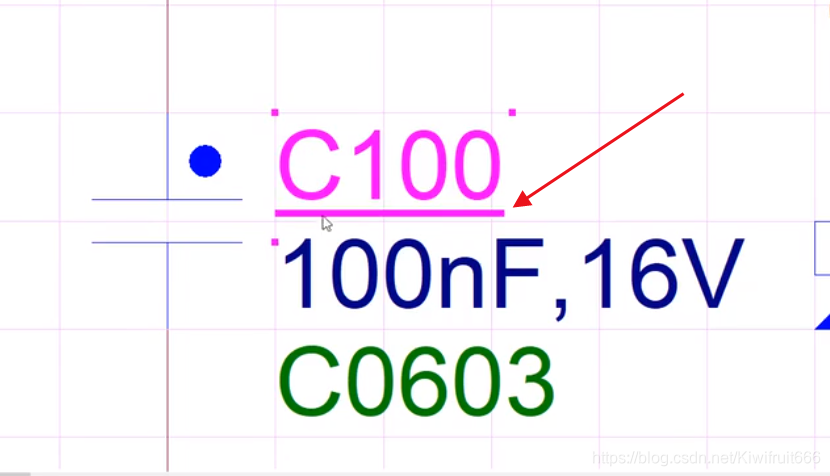
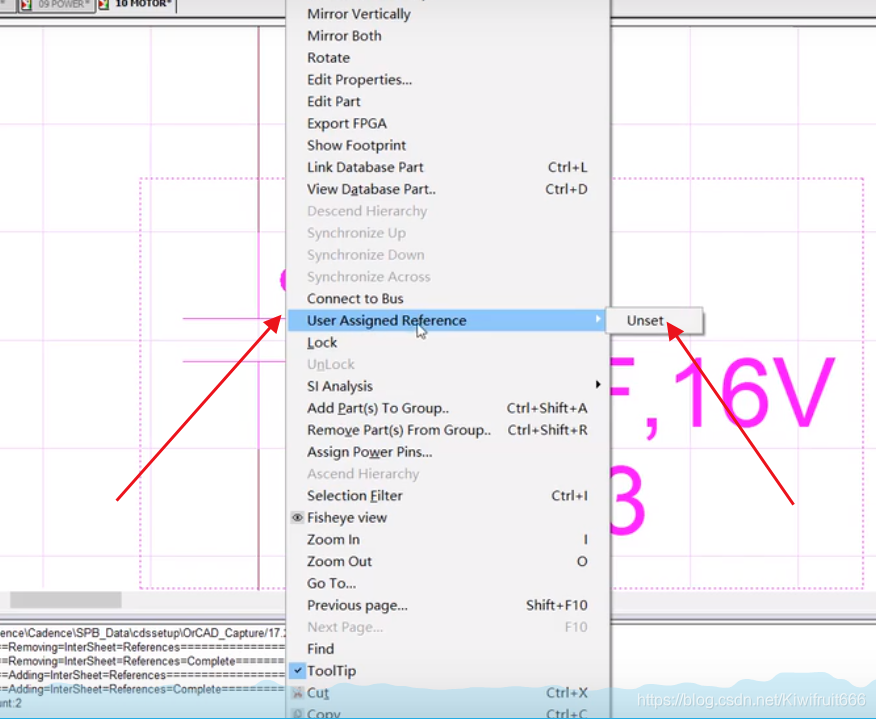 第八讲原理图检查、BOM表导出、网表导出、pdf导出 原理图的检查:选中工程文件->Tools->Design Rules Check
第八讲原理图检查、BOM表导出、网表导出、pdf导出 原理图的检查:选中工程文件->Tools->Design Rules Check 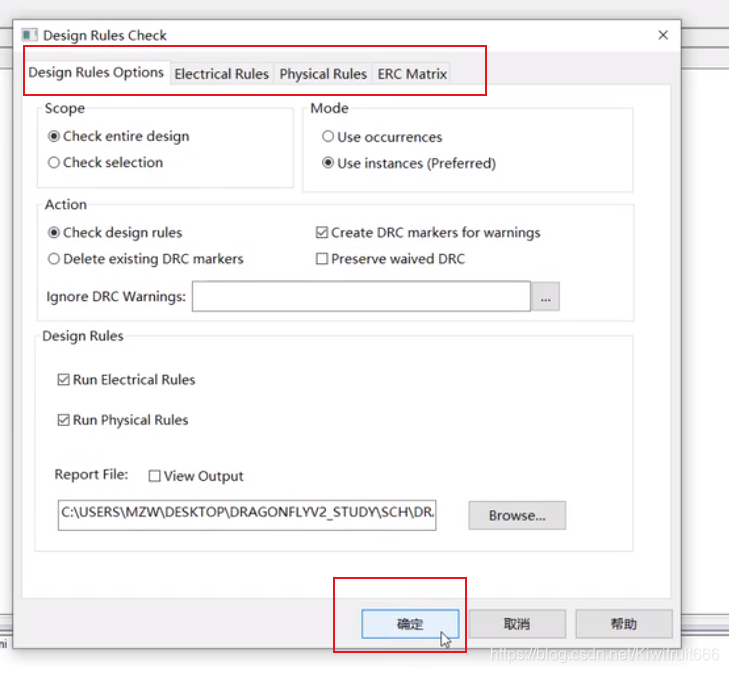
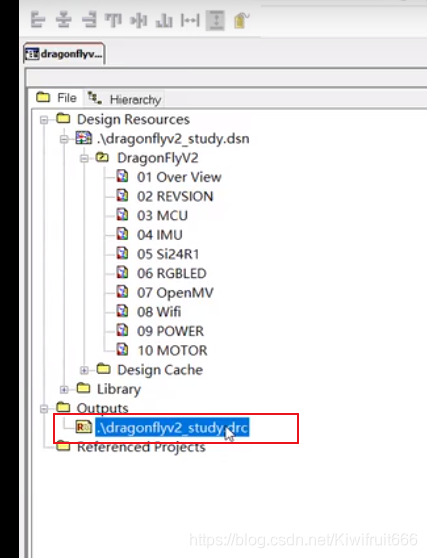
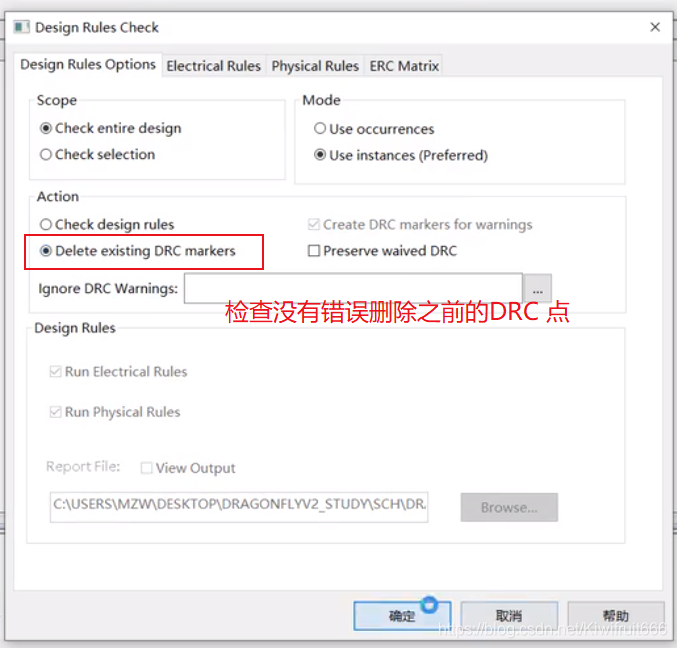 导出 bom表
导出 bom表 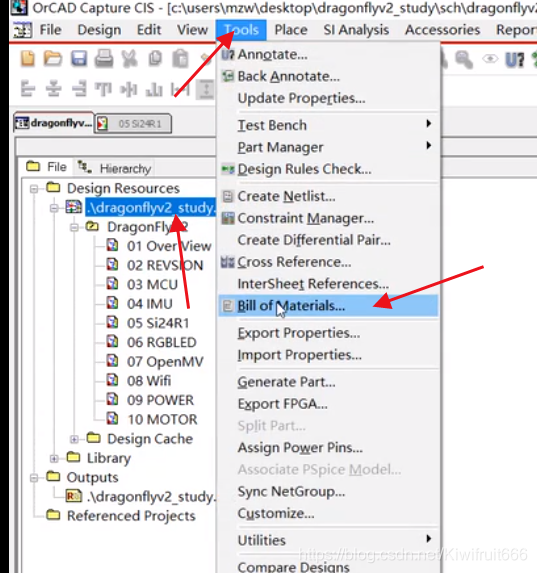
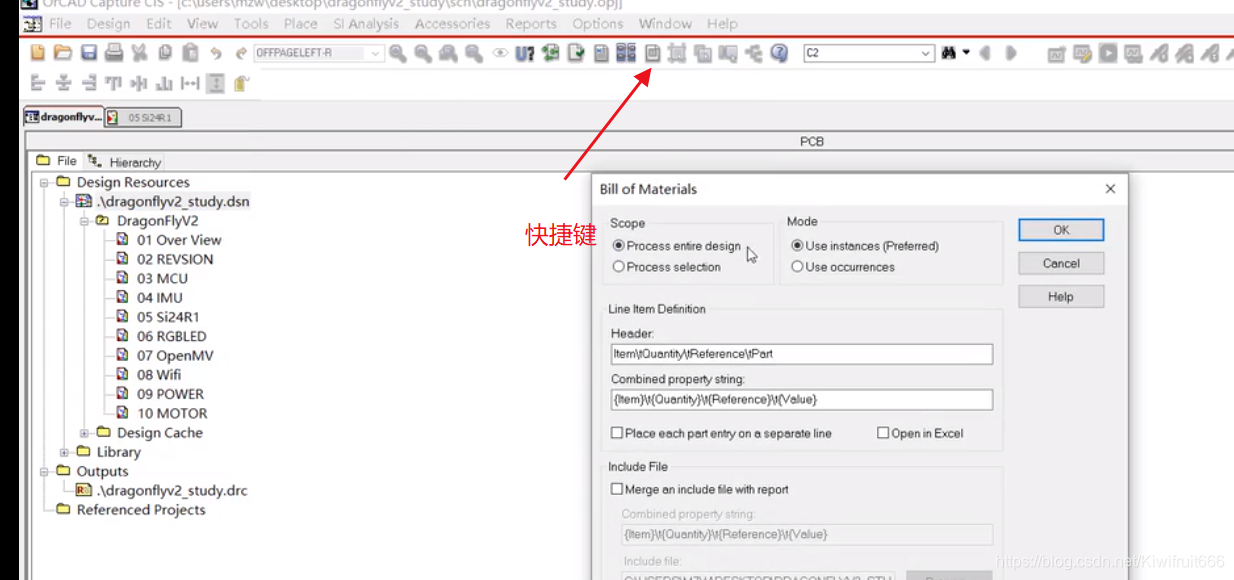
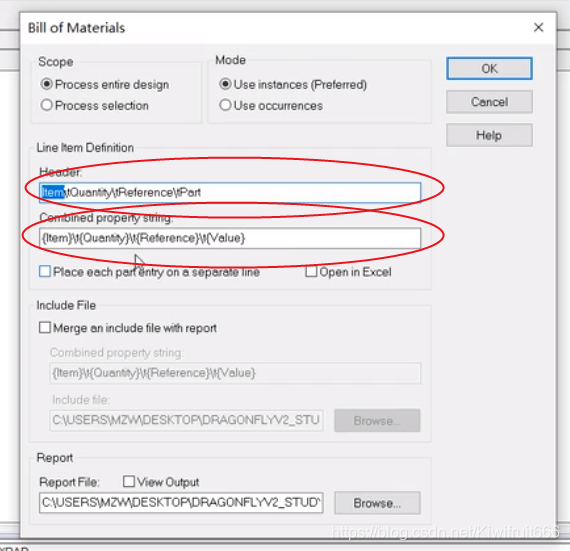 比如:修改可添加 相应的封装到bom表中 \tPCB Footprint\tValue
比如:修改可添加 相应的封装到bom表中 \tPCB Footprint\tValue 
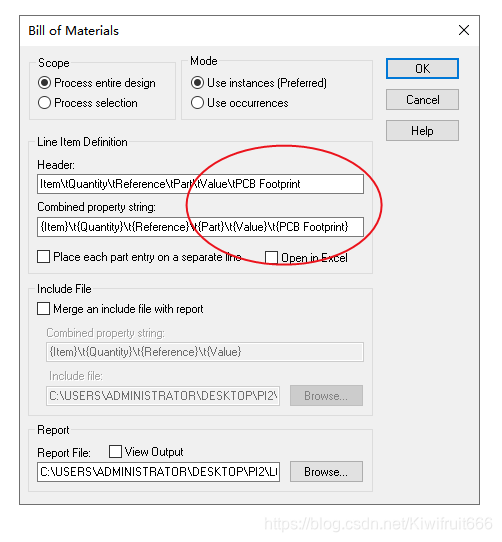 PDF导出 关闭原理图栅格
PDF导出 关闭原理图栅格 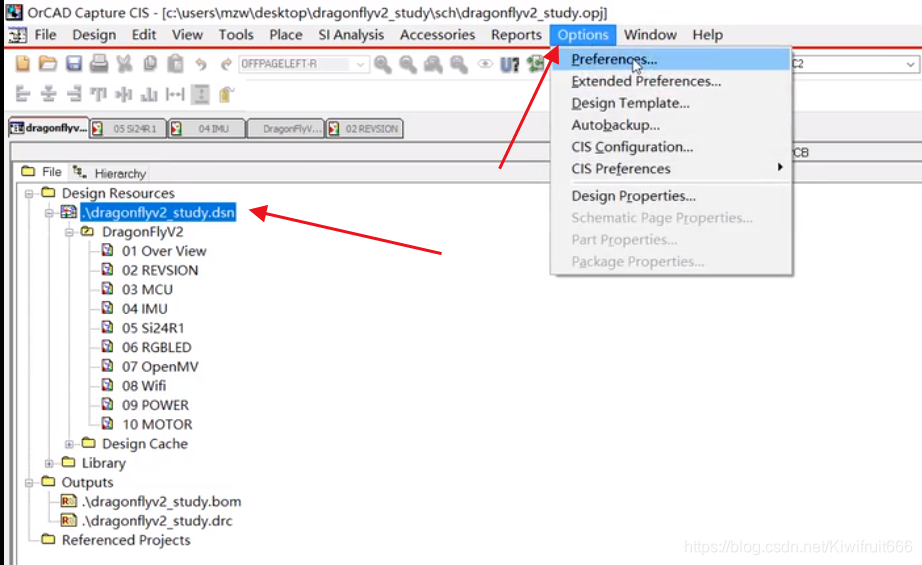
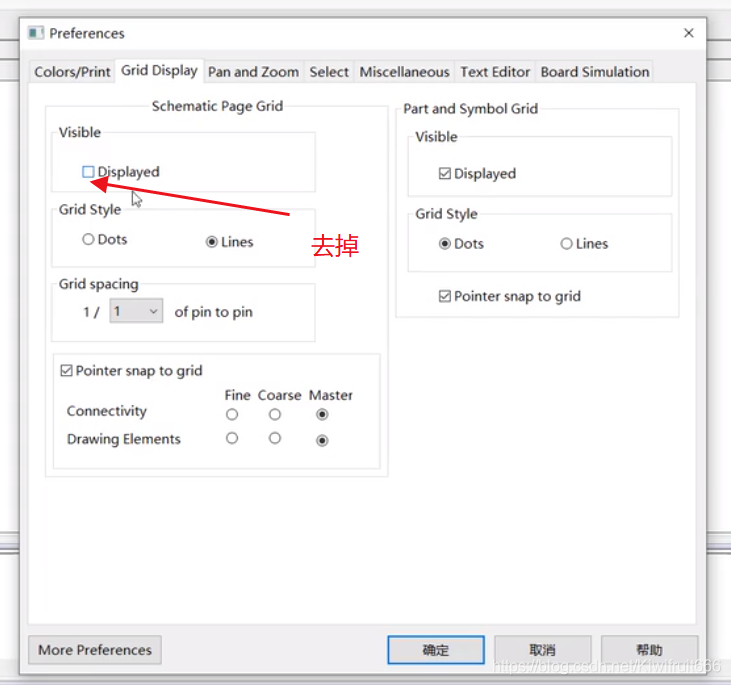 打印设置
打印设置 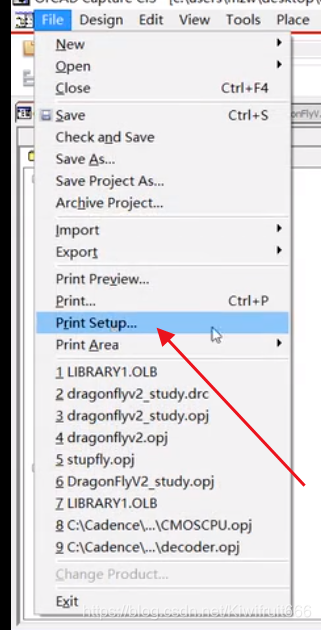
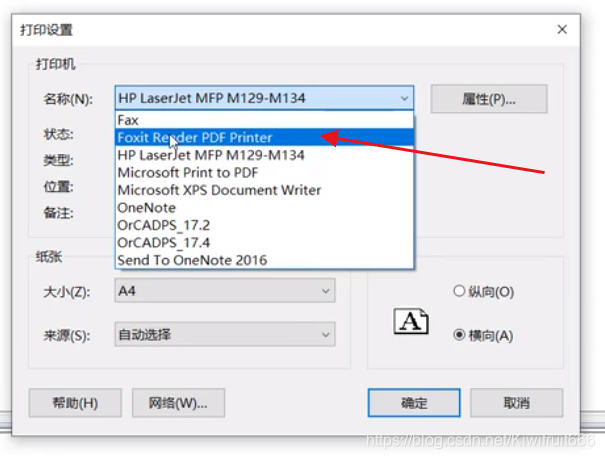 或者
或者 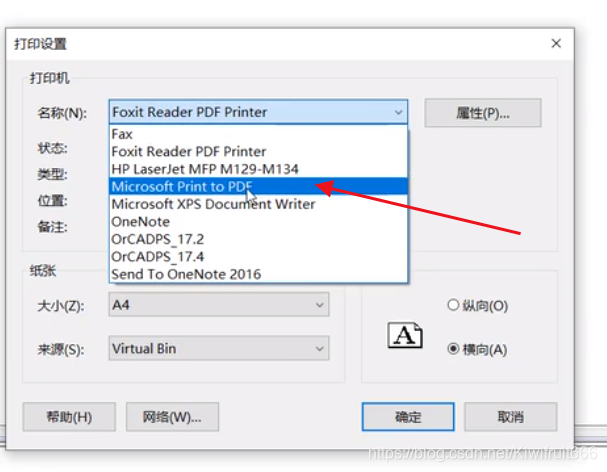 之后再打印file->print…
之后再打印file->print… 网表导出:链接原理图到pcb的桥梁
做完原理图通过网表导入PCB,用于表示器件与器件之间的连接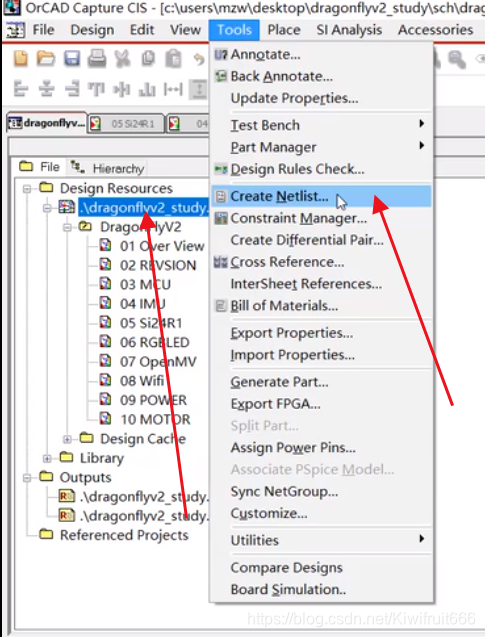
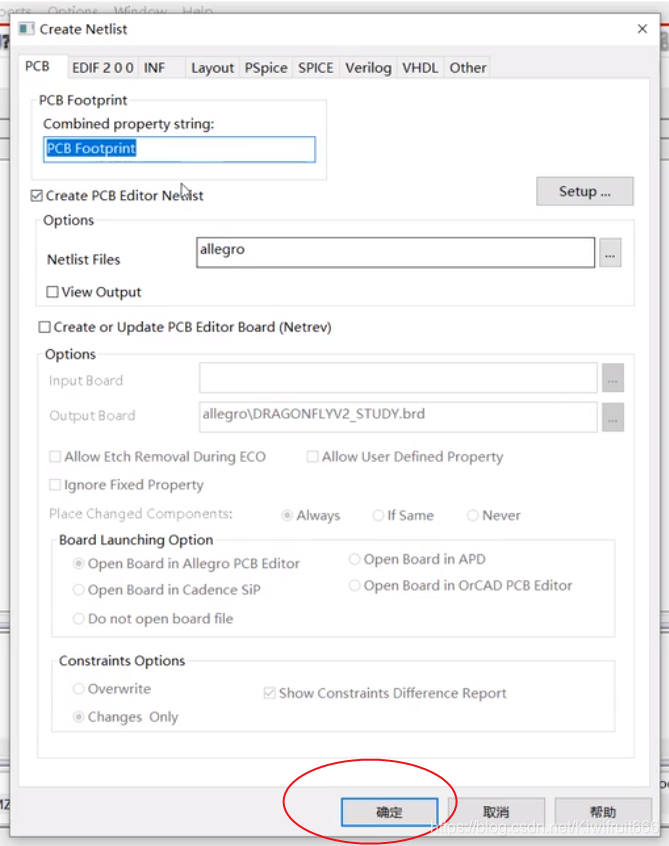 第九讲总结 需要填充的元器件绘制
第九讲总结 需要填充的元器件绘制 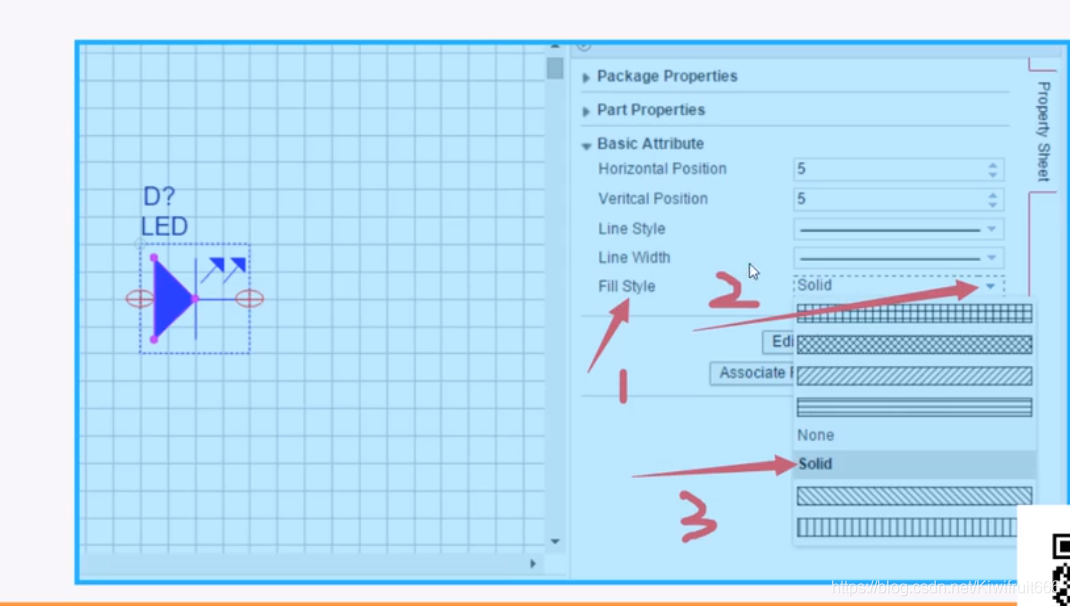 多引脚元器件直接导入Excel中的管脚
多引脚元器件直接导入Excel中的管脚 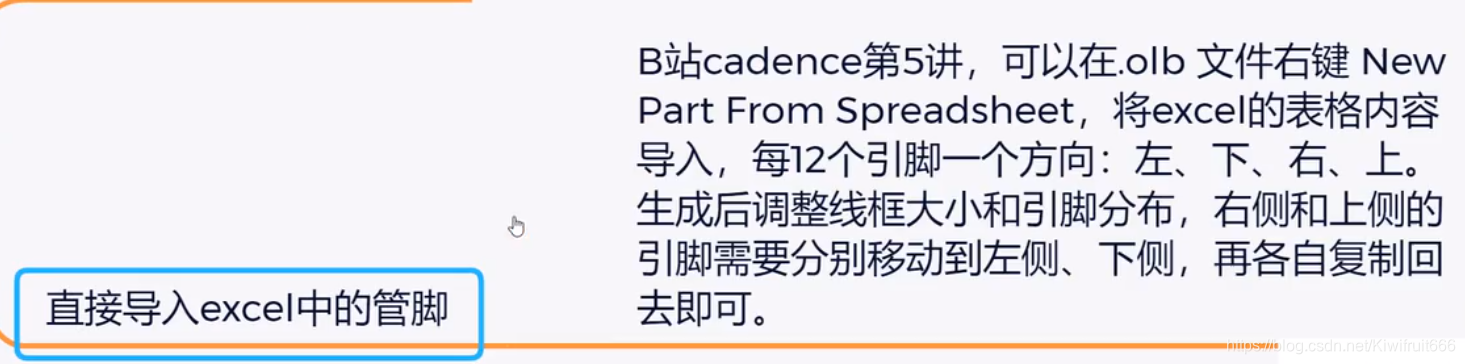 双向页连接符的绘制
双向页连接符的绘制 
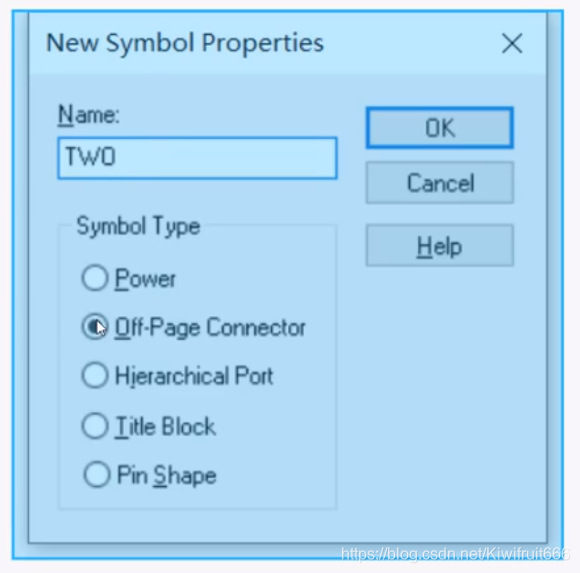
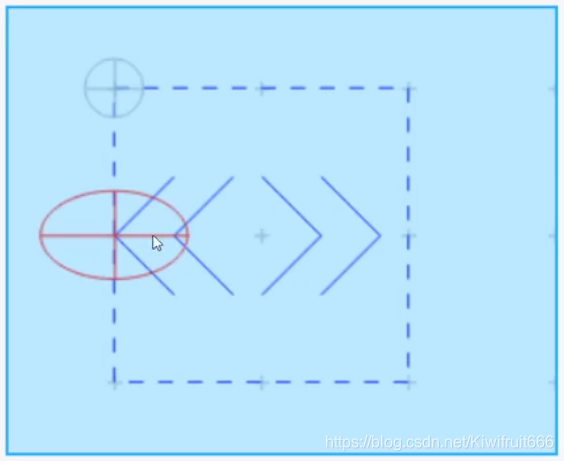
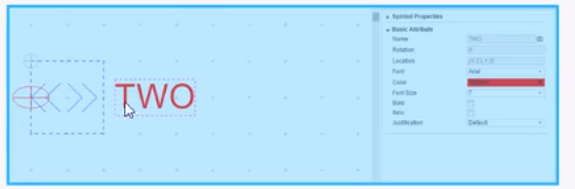
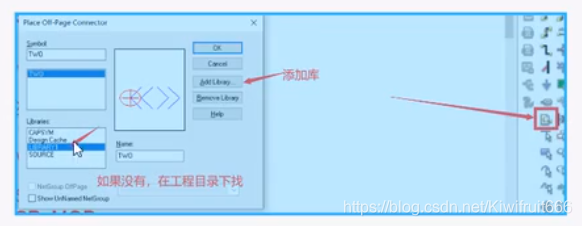
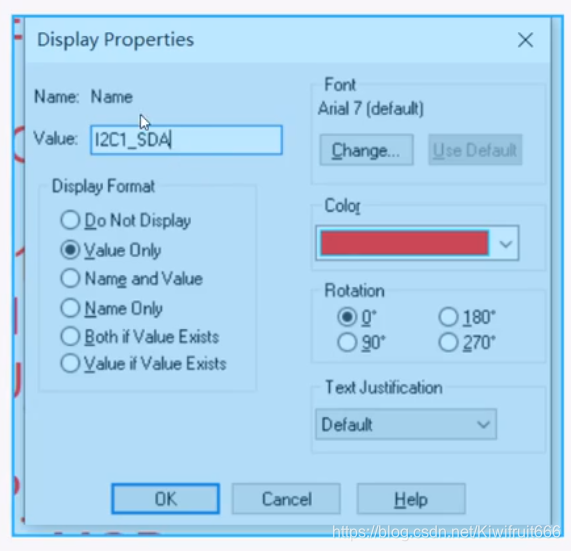
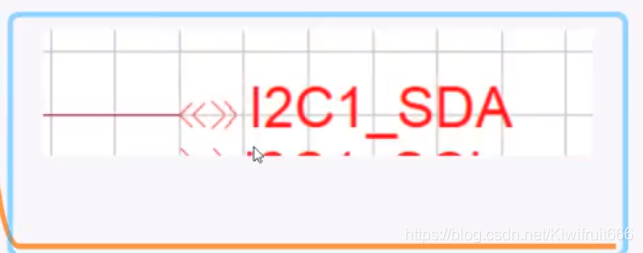 symbol中的颜色设置
symbol中的颜色设置 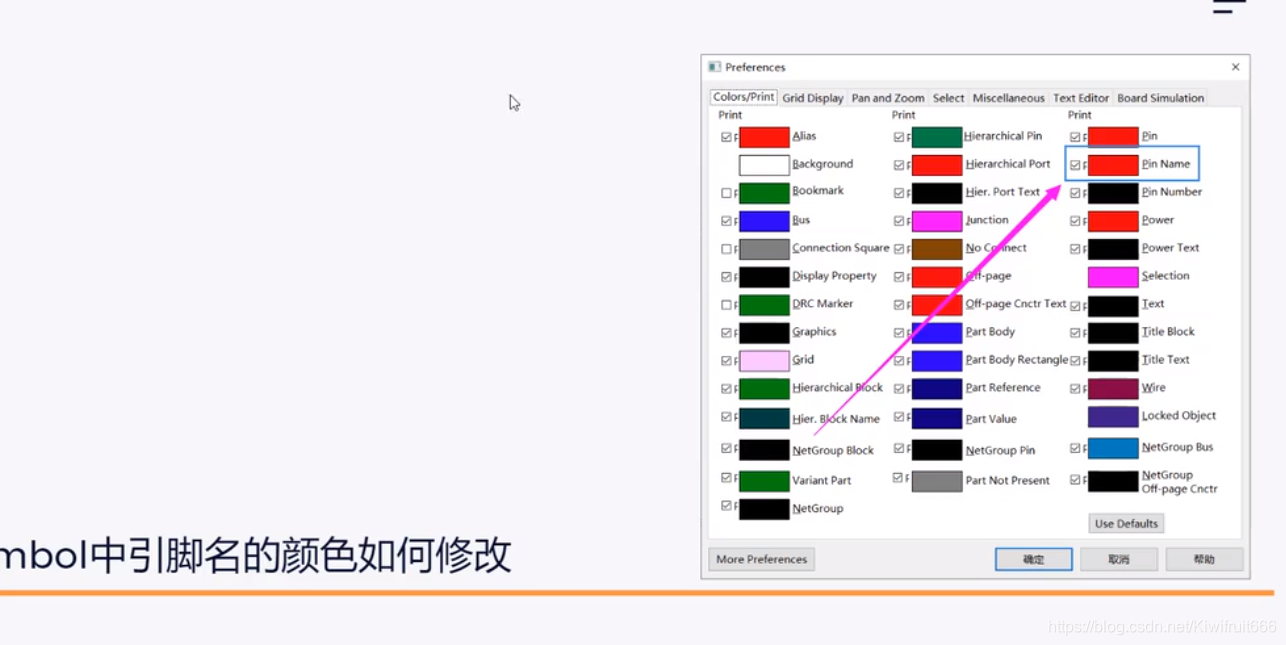 元器件的旋转
元器件的旋转 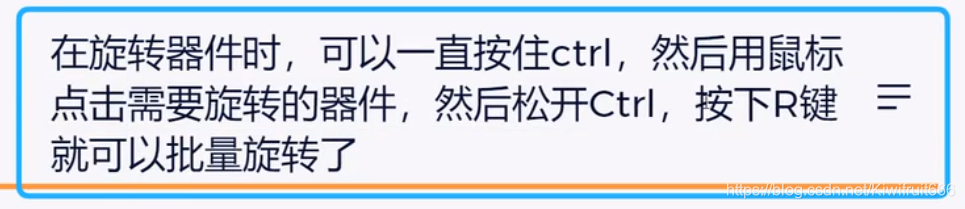 多原理图修改页码
多原理图修改页码 先选择要修改的原理图工程,点Edit菜单,选Browse——Titleblocks,在弹出的对话框上如图选择,点OK。
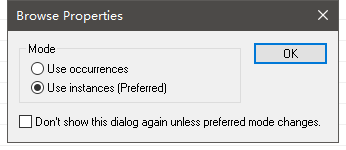
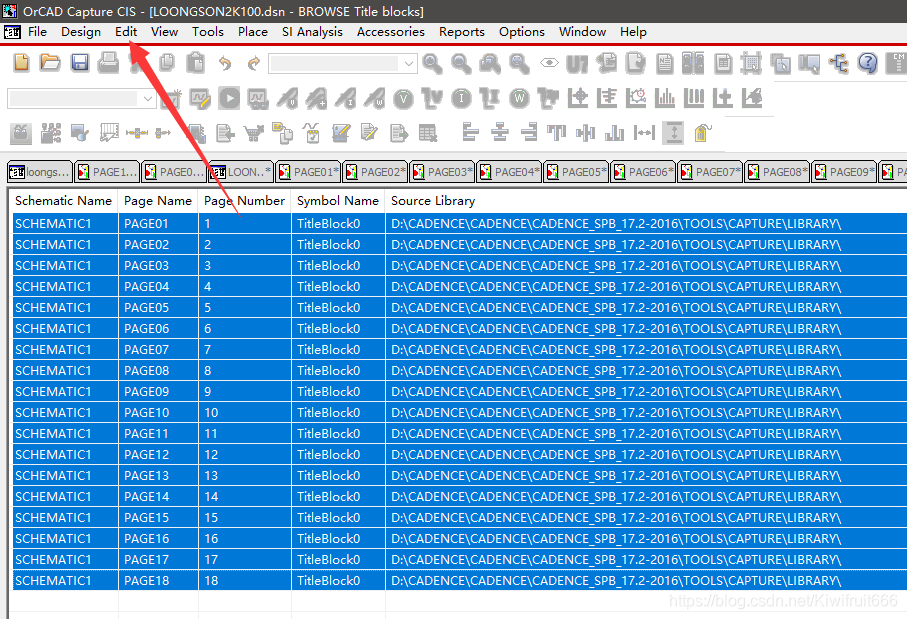
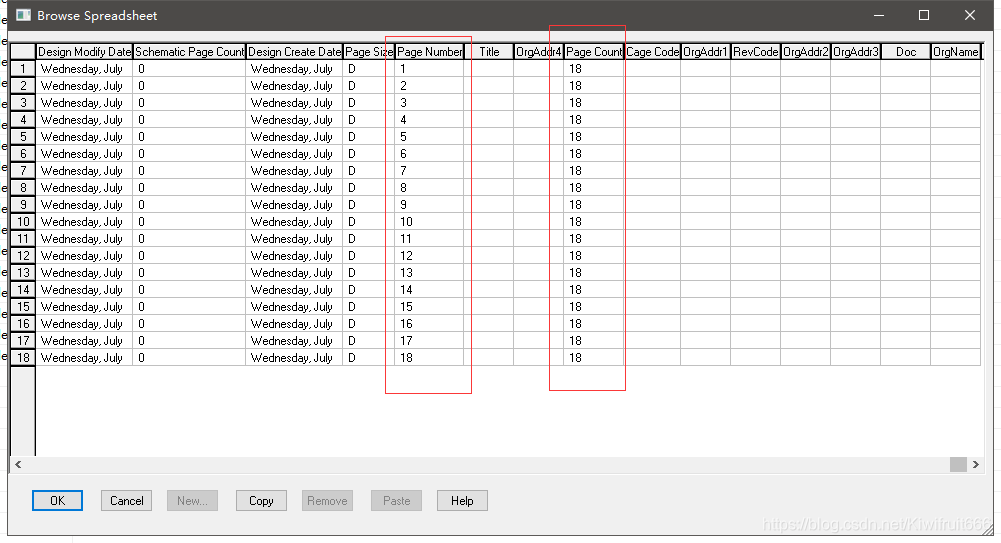
元器件的镜像反转
1、选中元器件,按快捷键H即可对器件进行左右镜像,上下位置不变。
2、选中元器件,按快捷键V即可对器件进行上下镜像,左右位置不变BOM表导出
Item\tQuantity\tReference\tPart\tValue\tPCB Footprint {Item}\t{Quantity}\t{Reference}\t{Part}\t{Value}\t{PCB Footprint}Item\tQuantity\tReference\tPart\tValue\tPCB Footprint
{Item}\t{Quantity}\t{Reference}\t{Part}\t{Value}\t{PCB Footprint}转载地址:https://blog.csdn.net/qq_41877422/article/details/112308872 如侵犯您的版权,请留言回复原文章的地址,我们会给您删除此文章,给您带来不便请您谅解!
发表评论
最新留言
路过按个爪印,很不错,赞一个!
[***.219.124.196]2024年04月15日 12时19分19秒
关于作者

喝酒易醉,品茶养心,人生如梦,品茶悟道,何以解忧?唯有杜康!
-- 愿君每日到此一游!
推荐文章
来一个总结吧
2019-04-28
有趣的句子
2019-04-28
每天一道 python 面试题 - Python中的元类(metaclass) 详细版本
2019-04-28
Scrapy(6)Item loader 加载器详解
2019-04-28
每日一道python面试题 - Python的实例,类和静态方法揭秘
2019-04-28
今日金融词汇---新股新债前面的N,是什么?
2019-04-28
每日一道python面试题 - Python的实例,类和静态方法揭秘
2019-04-28
原创专辑来了
2019-04-28
好好做好你喜欢做的事情,并且把它做好
2019-04-28
反馈不足
2019-04-28
人生永远没有太晚的开始
2019-04-28
python 周日福利来了
2019-04-28
状态模式
2019-04-28
跳表SkipList
2019-04-28
跳跃表(Skip list)原理与java实现
2019-04-28
Java 常见的 30 个误区与细节
2019-04-28
干货|基于 Spring Cloud 的微服务落地
2019-04-28
WEB攻击手段及防御第2篇-SQL注入
2019-04-28
WEB攻击手段及防御第3篇-CSRF
2019-04-28
WEB攻击手段及防御-扩展篇
2019-04-28